Page 1

Page 2
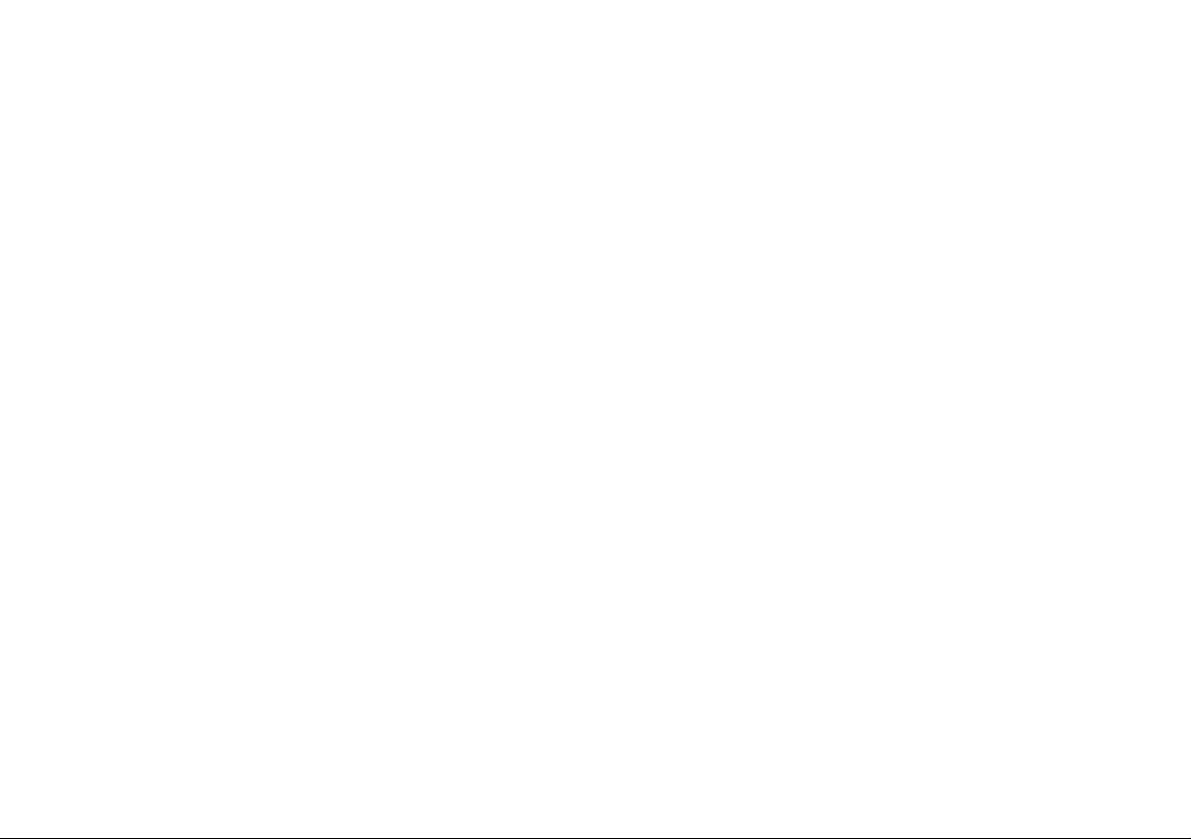
Page 3
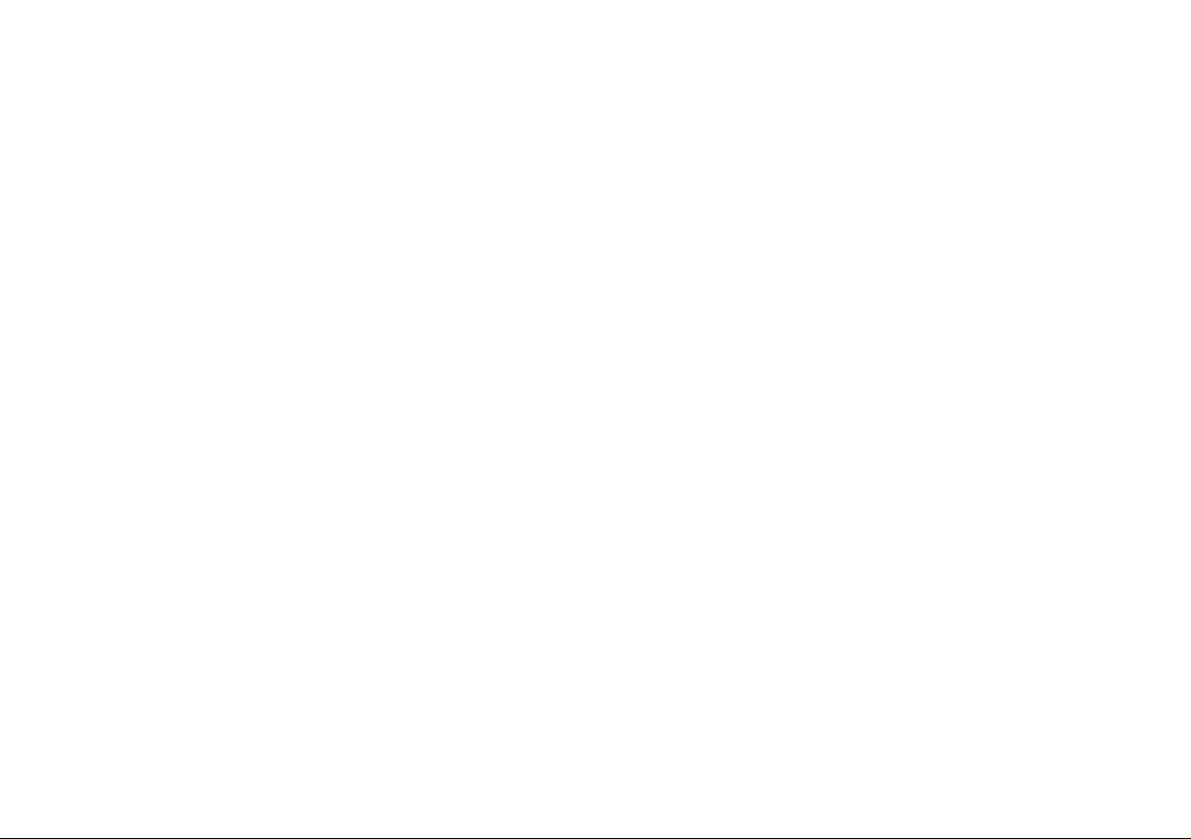
Introduction (English)
This Concise User’s Guide introduces the main features
of your computer. The English version of this guide begins on page 1. The expanded User’s Manual is on the
Device Drivers & Utilities + User’s Manual disc.
Einführung (Deutsch)
Dieses Ausführliche Benutzerhandbuch führt Sie in die
Hauptfunktionen des Computers ein. Die deutsche Version des Handbuchs beginnt auf Seite 41. Das erweiterte
Benutzerhandbuch finden Sie auf der Disc für die Gerätetreiber und Hilfsprogramme (Disc Device Drivers &
Utilities + User's Manual).
Présentation (Français)
Ce Guide Utilisateur Concis présente les fonctionnalités
principales de votre ordinateur. La version française de
ce guide commence à la page 81. Le Manuel de l'Utilisa-
teur étendu se trouve sur le disque de Pilotes & Utilitaires + Manuel de l'Utilisateur (disque Device Drivers
& Utilities + User's Manual).
Introducción (Español)
Esta Guía del Usuario Concisa le presenta las características principales de su ordenador. La versión española de
esta guía comienza en la página 121. El Manual del usua-
rio completo se encuentra en el disco de Controladores
del dispositivo y Utilidades + Manual del usuario (disco
Device Drivers & Utilities + User's Manual).
Introduzione (Italiano)
La presente Guida Rapida per l'Utente introduce le caratteristiche principali del computer. La versione italiana di
questa guida inizia da pagina 161. Il Manuale utente
completo si trova nel disco contenente driver e utilità +
Manuale utente (disco Device Drivers & Utilities +
User's Manual).
I
Page 4
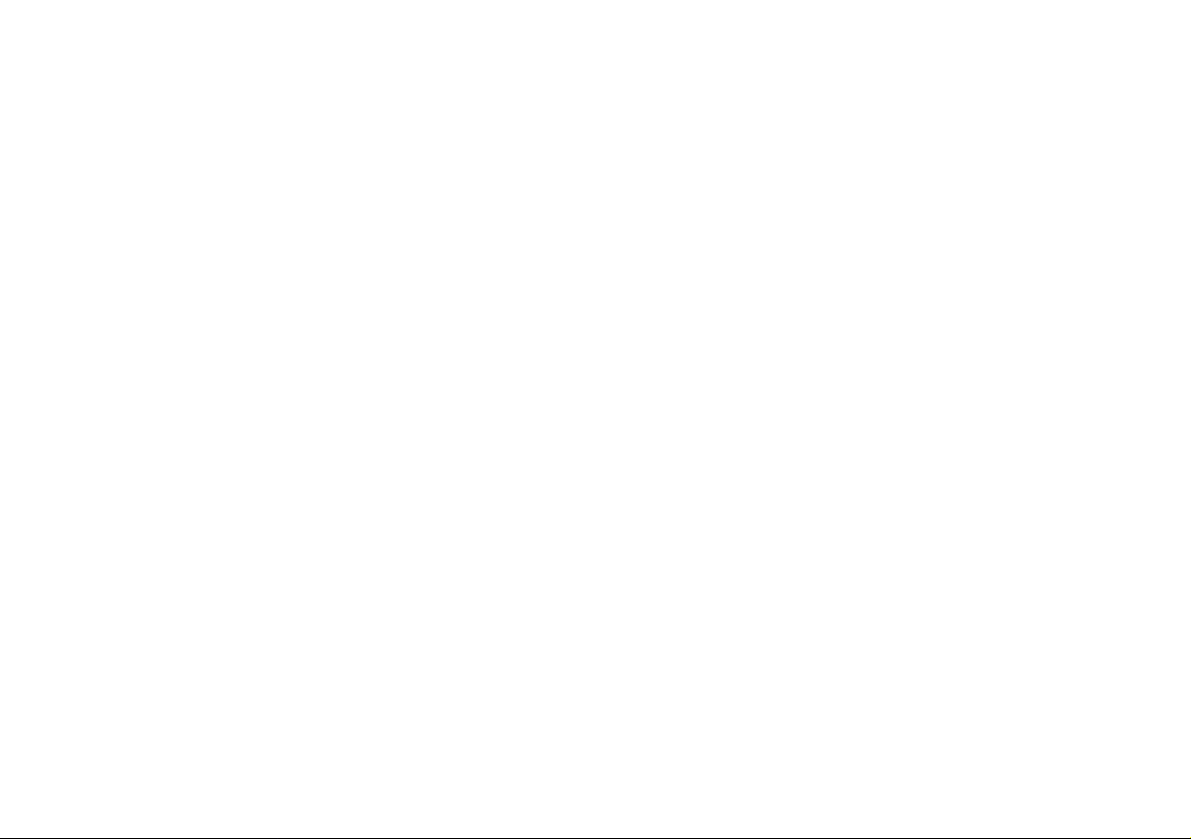
Contents
About this Concise User Guide ......................................................... 1
System Startup ................................................................................... 4
RAID Setup ....................................................................................... 6
System Map: Front View with LCD Panel Open
(Models A & B) ................................................................................ 8
LED Indicators ................................................................................... 9
Keyboard & Function Keys ............................................................. 10
Control Center ................................................................................. 11
Flexikey® Application .................................................................... 13
System Map: Front, Left & Right Views (Model A ) ...................... 17
System Map: Front, Left & Right Views (Model B) .......................18
System Map: Bottom & Rear Views (Model A) .............................19
System Map: Bottom & Rear Views (Model B) ............................. 20
Windows 8.1 Start Screen, Desktop and Charms Bar .................... 21
Windows 8.1 Control Panel .............................................................22
Video Features ................................................................................. 23
Power Options ................................................................................. 24
Audio Features .................................................................................24
PC Camera ....................................................................................... 26
Driver Installation ............................................................................ 27
Wireless LAN Module (Option) ...................................................... 29
Bluetooth Module (Option) .............................................................31
Intel® Smart Response Technology ................................................ 32
Intel® Rapid Start Technology ........................................................33
Fingerprint Reader (Option) ............................................................35
Trusted Platform Module .................................................................36
Troubleshooting ............................................................................... 37
Specifications ................................................................................... 38
Inhalt
Über das Ausführliche Benutzerhandbuch ......................................41
Schnellstart .......................................................................................44
RAID Setup ...................................................................................... 46
Systemübersicht: Ansicht von vorne mit geöffnetem
LCD-Bildschirm (Modelle A & B) ..................................................48
LED-Anzeigen ................................................................................. 49
Tastatur & Funktionstasten ..............................................................50
Control Center .................................................................................. 51
Flexikey® Anwendung ....................................................................53
Systemübersicht: Ansicht von vorne, links und rechts (Modell A) 57
Systemübersicht: Ansicht von vorne, links und rechts (Modell B) 58
Systemübersicht: Ansicht von unten und hinten (Modell A) ..........59
Systemübersicht: Ansicht von unten und hinten (Modell B) ...........60
Windows 8.1 Start-Bildschirm, Desktop und Charms-Leiste ..........61
Windows 8.1 Systemsteuerung ........................................................62
Grafikfunktionen .............................................................................. 63
Energieoptionen ............................................................................... 64
Audiofunktionen .............................................................................. 64
PC-Kamera .......................................................................................66
Installation der Treiber ..................................................................... 67
Wireless-LAN-Modul (Option) .......................................................69
Bluetooth-Modul (Option) ...............................................................71
Intel® Smart Response-Technologie ...............................................72
Intel® Rapid Start-Technologie .......................................................73
Fingerabdruckleser (Option) ............................................................75
TPM (Trusted Platform Module) .....................................................76
Fehlerbehebung ................................................................................ 77
Technische Daten .............................................................................78
II
Page 5
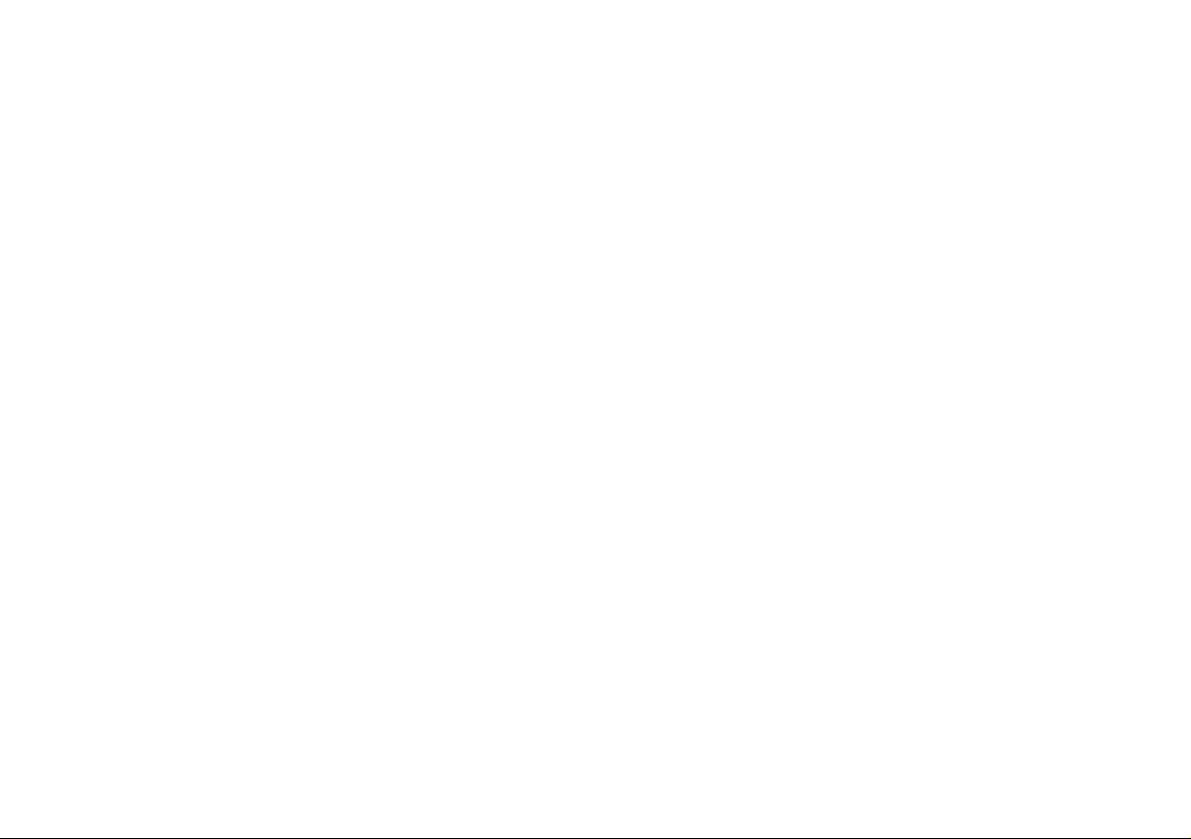
Sommaire
A propos de ce Guide Utilisateur Concis ......................................... 81
Guide de démarrage rapide .............................................................. 84
Configuration RAID ........................................................................ 86
Carte du système: Vue de face avec l’écran LCD ouvert
(Modèles A & B) .............................................................................88
Indicateurs LED ...............................................................................89
Clavier & touches fonction .............................................................. 90
Control Center ................................................................................. 91
Application Flexikey® .................................................................... 93
Carte du système: Vues de face, gauche et droite (Modèle A) ....... 97
Carte du système: Vues de face, gauche et droite (Modèle B) ........98
Carte du système: Vues de dessous et arrière (Modèle A) .............. 99
Carte du système: Vues de dessous et arrière (Modèle B) ...........100
Écran d'accueil, bureau et Barre des charmes de Windows 8.1 .... 101
Panneau de Configuration de Windows 8.1 ................................... 102
Caractéristiques vidéo ....................................................................103
Options d’alimentation ..................................................................104
Caractéristiques audio ....................................................................104
Caméra PC ..................................................................................... 106
Installation du pilote ......................................................................107
Module LAN sans fil (Option) ...................................................... 109
Module Bluetooth (Option) ...........................................................111
Technologie Intel® Smart Response ............................................. 112
Technologie Intel® Rapid Start .....................................................113
Lecteur d'empreintes digitales (Option) ......................................... 115
TPM (Trusted Platform Module) ...................................................116
Dépannage ..................................................................................... 117
Spécifications ................................................................................. 118
Contenidos
Acerca de esta Guía del Usuario Concisa ......................................121
Guía rápida para empezar ..............................................................124
Configuración RAID ...................................................................... 126
Mapa del sistema: Vista frontal con panel LCD abierto
(Modelos A & B) ..........................................................................128
Indicadores LED ............................................................................ 129
Teclado & teclas de función ..........................................................130
Control Center ................................................................................ 131
Aplicación Flexikey® ....................................................................133
Mapa del sistema: Vistas frontal, izquierda y derecha
(Modelo A) ....................................................................................137
Mapa del sistema: Vistas frontal, izquierda y derecha
(Modelo B) .....................................................................................138
Mapa del sistema: Vistas inferior y posterior (Modelo A) ............139
Mapa del sistema: Vistas inferior y posterior (Modelo B) ............140
Pantalla Inicio, escritorio y barra Charms de Windows 8.1 .........141
Panel de Control de Windows 8.1 .................................................142
Parámetros de vídeo .......................................................................143
Opciones de energía .......................................................................144
Características de audio .................................................................144
Cámara PC .....................................................................................146
Instalación de controladores ..........................................................147
Módulo LAN Wireless (Opción) ...................................................149
Módulo Bluetooth (Opción) ........................................................... 151
Tecnología Intel® Smart Response ...............................................152
Tecnología Intel® Rapid Start .......................................................153
Lector de huellas digitales (Opción) ..............................................155
TPM (Trusted Platform Module) ...................................................156
Solución de problemas ...................................................................157
Especificaciones ............................................................................. 158
III
Page 6
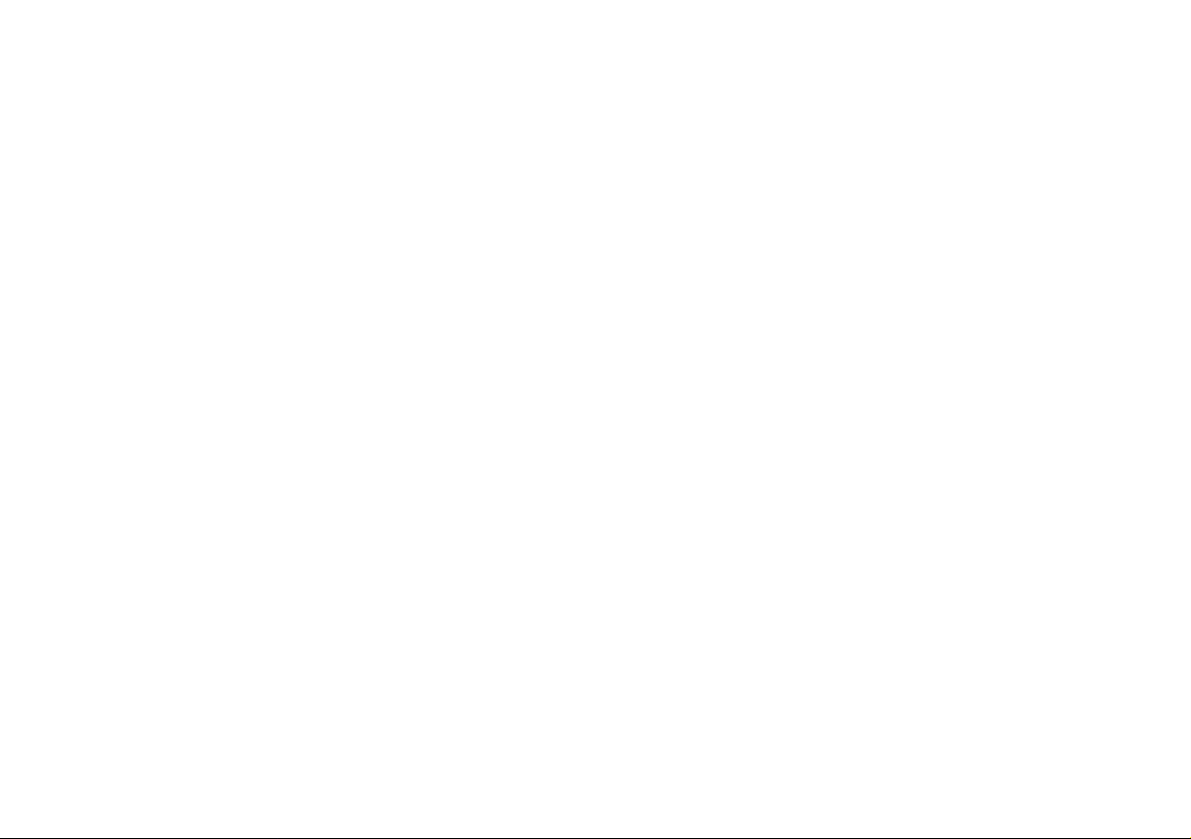
Sommario
Informazioni sulla Guida Rapida per l'Utente ............................... 161
Guida di avvio rapido ....................................................................164
Configurazione RAID ....................................................................166
Descrizione del sistema: Vista anteriore con pannello LCD aperto
(Modelli A & B) ............................................................................168
Indicatori LED ............................................................................... 169
Tastiera & tasti funzione ................................................................170
Control Center ............................................................................... 171
Applicazione Flexikey® ................................................................ 173
Descrizione del sistema: Vista anteriore, sinistra e destra .............177
(Modello A) ...................................................................................177
Descrizione del sistema: Vista anteriore, sinistra e destra .............178
(Modello B) ................................................................................... 178
Descrizione del sistema: Vista inferiore e posteriore
(Modello A) ...................................................................................179
Descrizione del sistema: Vista inferiore e posteriore
(Modello B) .................................................................................. 180
Schermata Start, Desktop e Charms Bar di Windows 8.1 ............. 181
Pannello di controllo di Windows 8.1 ...........................................182
Funzioni video ...............................................................................183
Opzioni risparmio energia ............................................................. 184
Funzionalità audio ......................................................................... 184
Camera PC ..................................................................................... 186
Installazione driver ........................................................................187
Modulo LAN Wireless (Opzione) .................................................189
Modulo Bluetooth (Opzione) .........................................................191
Tecnologia Intel® Smart Response ............................................... 192
Tecnologia Intel® Rapid Start .......................................................193
Lettore d’impronte digitali (Opzione) ............................................ 195
TPM (Trusted Platform Module) ...................................................196
Risoluzione dei problemi ...............................................................197
Specifiche tecniche ........................................................................198
IV
Page 7

About this Concise User Guide
FCC Statement
This device complies with Part
15 of the FCC Rules. Operation
is subject to the following two
conditions:
1.This device may not cause
harmful interference.
2. This device must accept any
interference received, including interference that may
cause undesired operation.
This quick guide is a brief introduction to getting your system started. This is a s upplement, and not a substitute for the
expanded English language User’s Manual in Adobe Acrobat format on the Device Drivers & Utilities + User’s Manual
disc supplied with your computer. This disc also contains the drivers and utilities necessary for the proper oper ation of
the computer (Note: The company reserves the right to revise this publication or to change its contents without notice).
Some or all of the computer’s features may already have been setup. If they aren’t, or you are planning to re-configure
(or re-install) portions of the system, refer to the expanded User’s Manual. The Device Drivers & Utilities + User’s
Manual disc does not contain an operating system.
Regulatory and Safety Information
Please pay careful attention to the full regulatory notices and safety information
contained in the expanded User’s Manual on the Device Drivers & Utilities + Us-
er’s Manual disc.
© December 2014
Trademarks
Intel and Intel Core are trademarks/registered trademarks of Intel Corporation.
English
1
Page 8

Instructions for Care and Operation
The computer is quite rugged, but it can be damaged. To
prevent this, follow these suggestions:
• Don’t drop it, or expose it to shock. If the computer falls, the
case and the components could be damaged.
• Keep it dry, and don’t overheat it. Keep the computer and
power supply away from any kind of heating element. This is an
English
electrical appliance. If water or any other liquid gets into it, the
computer could be badly damaged.
• Avoid interference. Keep the computer away from high capacity
transformers, electric motors, and other strong magnetic fields.
These can hinder proper performance and damage your data.
• Follow the proper working procedur e s for the computer. Shut
the computer down properly and don’t forget to save your work.
Remember to periodically save your data as data may be lost.
• Note that in computer’s featuring a raised LCD electro-pl ated
logo, the logo is covered by a protective adhesive. Due to general
wear and tear, this adhesive may deter iorate over time and the
exposed logo may develop sharp edges. Be careful when handling
the computer in this case, and avoid touching the raised LCD
electro-plated logo. Avoid placing any other items in the carrying
bag which may rub against the top of the computer during transport. If any such wear and tear develops contact your service center.
Power & Battery Safety
• Only use an AC/DC adapter approved for use with this computer.
• Use only the power cord and batteries indicated in this manual.
• Your AC/DC adapter may be designed for international travel but
it still requires a steady, uninterrupted power supply. If you are
unsure of your local power specifications, consult your service
representative or local power company.
• The AC/DC adapter may have either a 2-prong or a 3-prong
grounded plug. The third prong is an important safety feature; do
not defeat its purpose. If you do not have access to a compatible
outlet, have a qualified electrician install one.
• When you want to unplug the power cord, be sure to disconnect it
by the plug head, not by its wire.
• Make sure the socket and any extension cord(s) you use can support the total current load of all the connected devices.
• Make sure that your computer is completely powered off before
putting it into a travel bag (or any such container).
• Only use batteries designed for this computer. The wrong battery
type may explode, leak or damage the computer.
• Do not continue to use a battery that has been dropped, or that
appears damaged (e.g. bent or twisted) in any way. Even if the
computer continues to work with a damaged battery in place, it
may cause circuit damage, which may possibly result in fire.
• Recharge the batteries using the computer’s system. Incorrect
recharging may make the battery explode.
• Do not try to repair a battery pack. Refer any battery pack repair
or replacement to your service representative or qualified service
personnel.
• Keep children away from, and promptly dispose of a damaged
battery. Always dispose of batteries carefully. Batteri es ma y
explode or leak if exposed to fire, or improperly handled or discarded.
• Keep the battery away from metal appliances.
• Affix tape to the battery contacts bef ore disposing of the battery.
• Do not dispose of batteries in a fire. They may explode. Check
with local codes for possible special disposal instructions.
• Do not touch the battery contacts with your hands or metal
objects.
2
Page 9
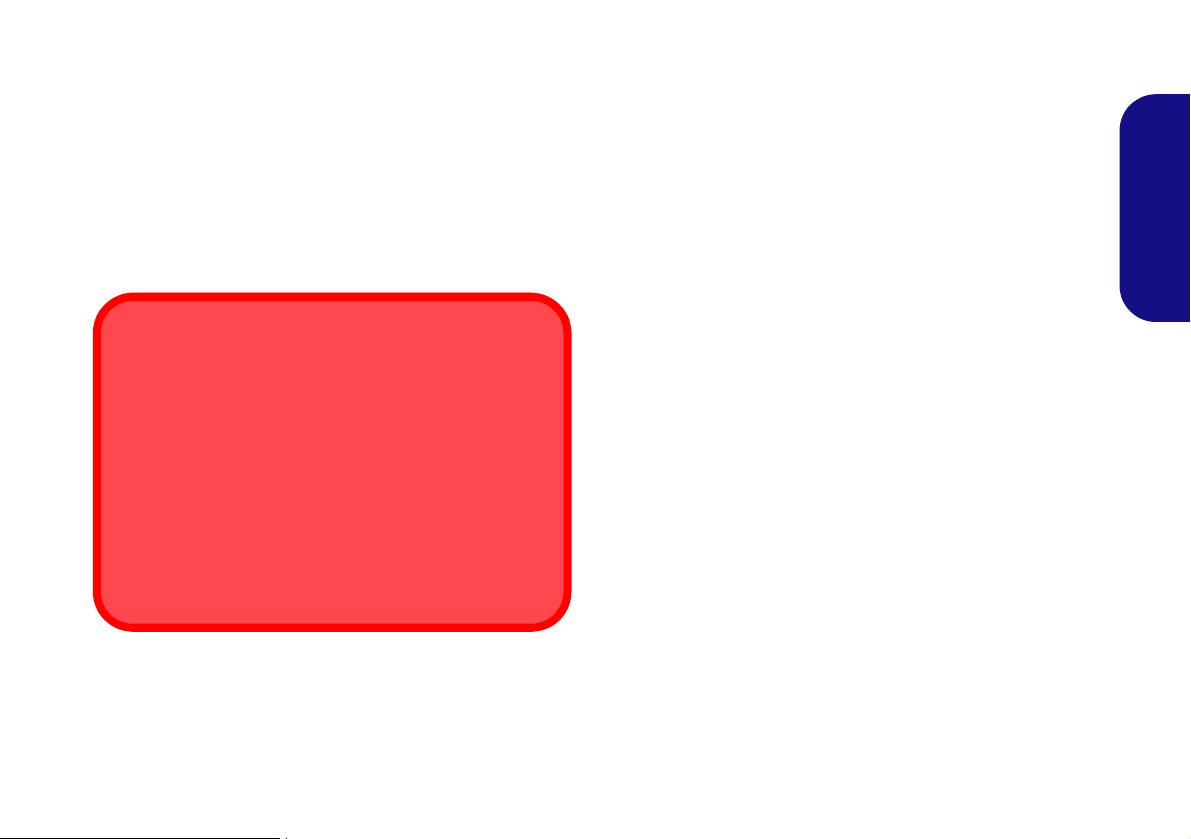
Polymer Battery Precautions
Battery Disposal & Caution
The product that you have purchased contains a rechargeable battery. The battery is recyclable. At the end of its useful life, under various state and local laws, it may be illegal
to dispose of this battery into the municipal waste stream.
Check with your local solid waste officials for details in your
area for recycling options or proper disposal.
Danger of explosion if battery is incorrectly replaced. Replace only with the same or equivalent type recommended
by the manufacturer. Discard used battery according to the
manufacturer’s instructions.
Note the following information which is specific to polymer batteries only, and where applicable, this overrides
the general battery precaution information.
• Polymer batteries may experience a slight expansion or swelling,
however this is part of the battery’s safety mechanism and is not a
cause for concern.
• Use proper handling procedures when using polymer batteries.
Do not use polymer batteries in high ambient temperature environments, and do not store unused batteries for extended periods.
Cleaning
• Use a soft clean cloth to clean the computer, but do not apply
cleaner directly to the computer.
• Do not use volatile (petroleum distillates) or abrasive cleaners on
any part of the computer.
• Before cleaning the computer remove the battery and make sure
the computer is disconnected from any external power supplies,
peripherals and cables (including telephone lines).
Servicing
Attempting to service the computer yourself may violate
your warranty and expose you and the computer to electric
shock. Refer all servicing to qualified service personnel,
particularly under any of the following conditions:
English
• When the power cord or AC/DC adapter is damaged or frayed.
• If the computer has been exposed to any liquids.
• If the computer does not work normally when you follow the
operating instructions.
• If the computer has been dropped or damaged (do not touch the
poisonous liquid if the LCD panel breaks).
• If there is an unusual odor, heat or smoke coming from your computer.
3
Page 10
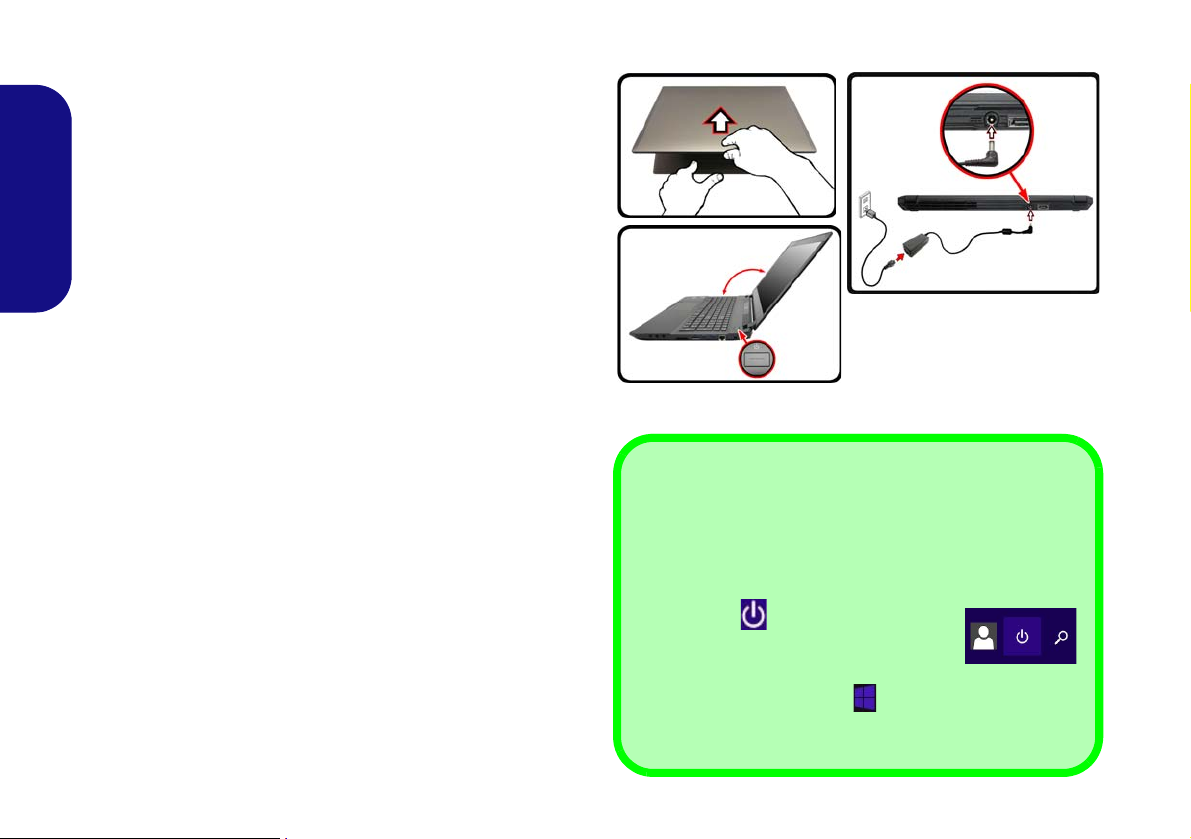
System Startup
135°
Figure 1 - Opening the Lid/
LCD/Computer with AC/DC
Adapter Plugged-In
Shut Down
Note that you should always shut your computer down by
choosing the Shut down command in Windows (see below). This will help prevent hard disk or system problems.
Click the icon in the Start Screen and
choose Shut down from the menu.
Or
Right-click the Start button
at the bottom of the Start
Screen or the Desktop and choose Shut down or sign out
> Shut down from the context menu.
1. Remove all packing materials.
2. Place the computer on a stable surface.
3. Securely attach any peripherals you want to use with the
computer (e.g. keyboard and mouse) to their ports.
4. Attach the AC/DC adapter to the DC-In jack at the rear of the
computer, then plug the AC power cord into an outlet, and
connect the AC power cord to the AC/DC adapter
English
you use the adapter when first setting up the computer, as to
safeguard the computer during shipping the battery will be locked
to not power the system until first connected to the AC/DC
adapter).
5. Use one hand to raise the lid/LCD to a comfortable viewing angle
(do not to exceed 135 degrees);
in Figure 1) to support the base of the computer (Note: Never lift
the computer by the lid/LCD).
6. Press the power button to turn the computer “on”.
use the other hand (as illustrated
System Software
Your computer may already come with system software
pre-installed. Where this is not the case, or where you are reconfiguring your computer for a different system, you will
find this manual refers to Microsoft Windows 8.1.
HDD RAID Support
Your hard disk(s) can be set up in AHCI mode or RAID mode
(for increased performance or protection). Note that setting
up your hard disk(s) in RAID mode needs to be done prior to
installing the Windows OS. Do not change the mode unless
you intend to reinstall your operating system, and make sure
you back up all necessary files and data before doing so.
4
(make sure
Page 11
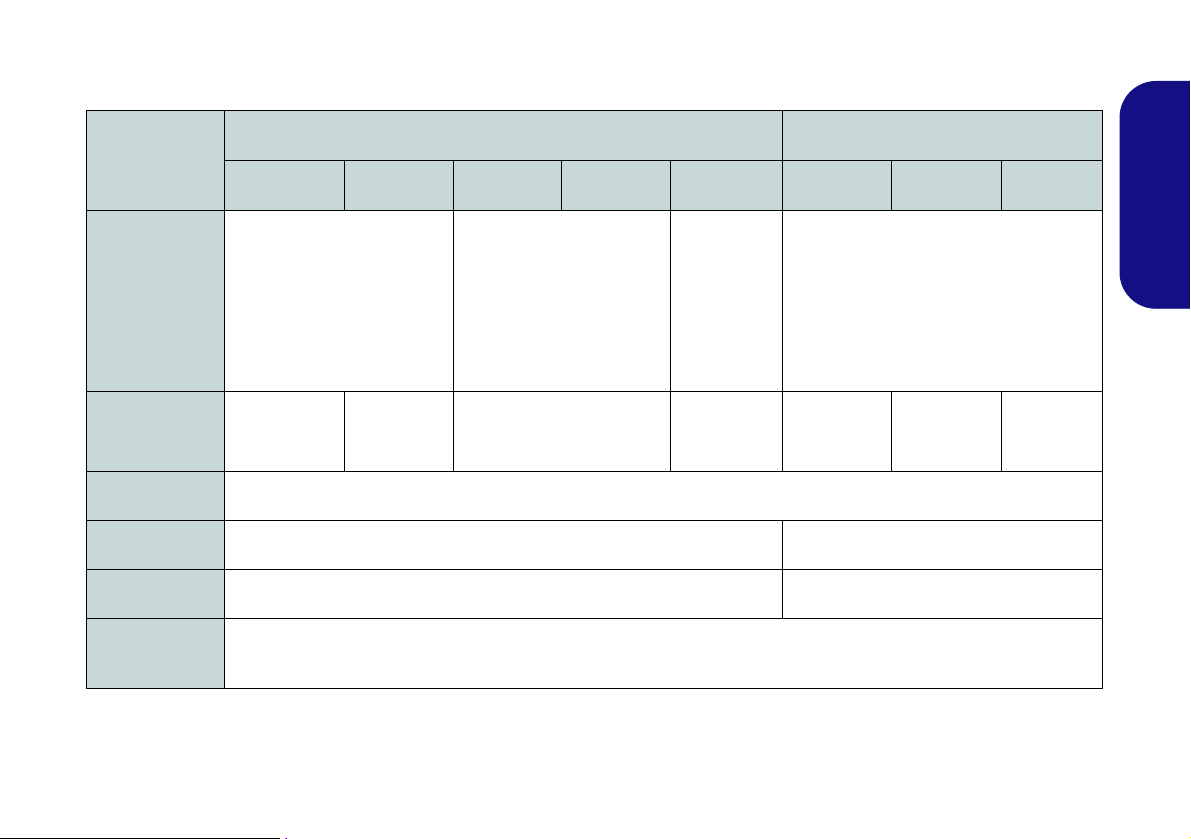
Model Differences
This notebook series includes two different model types that mainly differ as indicated in the table below.
Feature
Display Type
NVIDIA®
Discrete GPU
Storage
3G/4G Module
Sub Woofer
Dimensions &
Weight
Model A Model B
Design I Design II Design III Design IV Design V Design I Design II Design III
15.6"
15.6" (39.62cm), 16:9, QFHD
(3840x2160)/WQHD+
(2880x1620)/FHD
(1920x1080)
NVIDIA®
GeForce GTX
970M
NVIDIA®
GeForce GTX
980M
15.6" (39.62cm), 16:9,
QFHD (3840x2160)/FHD
(1920x1080)
NVIDIA® GeForce GTX
965M
See Storage on page 39 for details.
Factory Option No
No Yes
See Dimensions & Weight on page 40 for details.
(39.62cm),
16:9, QFHD
(3840x2160)/
WQHD+
(2880x1620)/
FHD
(1920x1080)
NVIDIA®
GeForce GTX
970M
17.3" (43.94cm)
NVIDIA®
GeForce GTX
970M
, 16:9, FHD (1920x1080)
NVIDIA®
GeForce GTX
980M
NVIDIA®
GeForce
GTX 965M
Table 1 - Model Differences
English
5
Page 12
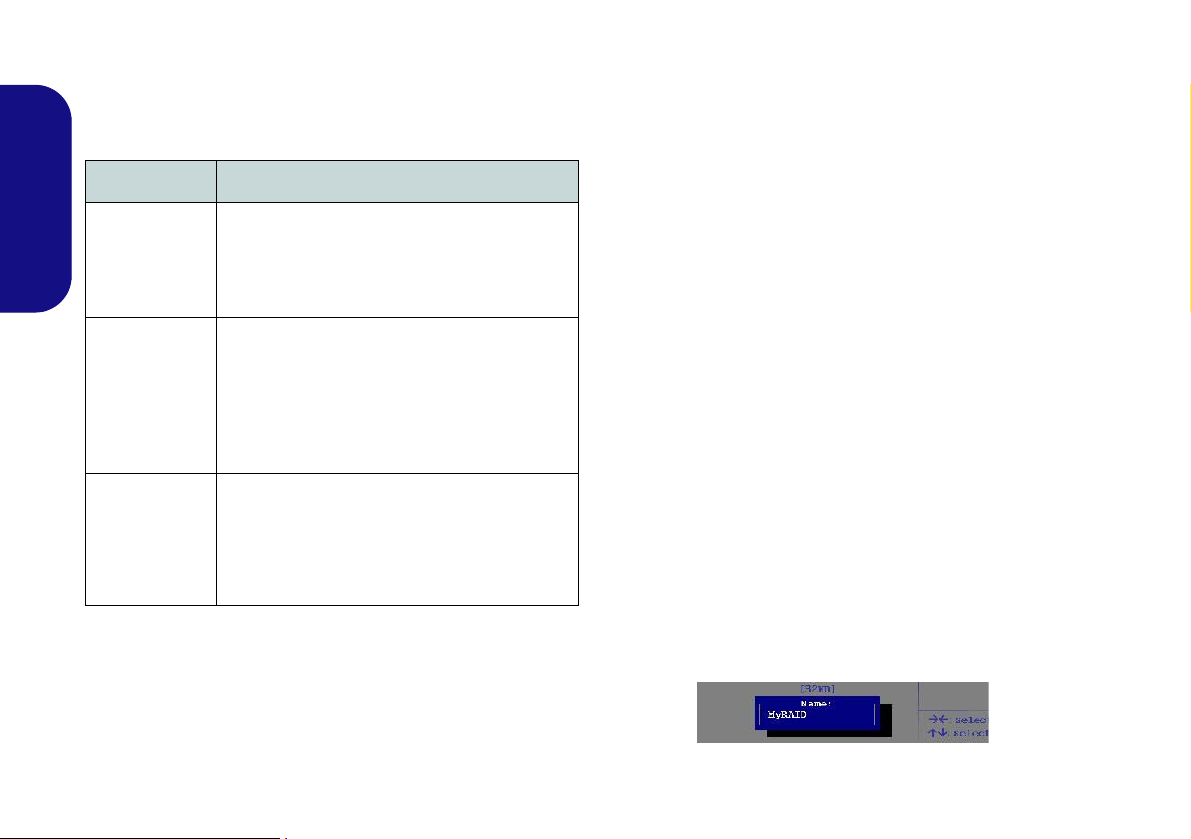
RAID Setup
You may use your hard disks in combination with Striping
(RAID 0), Mirroring (RAID 1) or Recovery for either
fault tolerance or performance.
• A hard disk installed in the Primary HDD bay and a second
(identical) hard disk installed in the Secondary HDD bay.
Or
Two Identical solid state drives.
•The Device Drivers & Utilities + User’s Manual disc.
RAID Level Description
RAID 0
(at lease two
English
hard disks/
SSDs
needed)
RAID 1
(at lease two
hard disks/
SSDs
needed)
Recovery
(at lease two
hard disks/
SSDs
needed)
Identical drives reading and writing data in
parallel to increase performance. RAID 0
implements a striped disk array and the data is
broken into blocks and each block is written to
a separate disk drive.
Identical drives in a mirrored configuration
used to protect data. Should a drive that is
part of a mirrored array fail, the mirrored drive
(which contains identical data) will handle all
the data. When a new replacement drive is
installed, data to the new drive is rebuilt from
the mirrored drive to restore fault tolerance.
Two Identical drives copying data between a
master and a recovery disk. This provides more
control over how data is copied between the
master and recovery drives, fast volume
updates and the ability to view the data in
Windows Explorer.
Table 2 - RAID Description
Prepare the following before setting up your serial ATA
hard disks in RAID mode:
• The Microsoft Windows 8.1 OS disc.
• An attached external DVD drive.
6
Note: All hard disks/SSDs in a RAID should be identical
(the same size and brand) in order to prevent unexpected
system behavior.
RAID Setup Procedure
1. Start-up your notebook computer and press <F2> to enter the
BIOS.
2. Go to the Boot menu, select UEFI Setting and press <Enter>.
3. Set UEFI Boot to “Enabled”.
4. Press <Esc> to exit the menu and go to the Advanced menu.
5. Select SATA Mode, press <Enter> and select “RAID Mode”.
6. Press <F4> and <Yes> to “Save Changes and Reset”.
7. After the computer restarts press <F2> to enter the BIOS again.
8. Go to Intel(R) Rapid Storage Technology (in the Advanced
menu) and press <Enter>.
9. Select Create RAID Volume and press <Enter>.
10. You can now setup your RAID volume using any two installed
disks.
11. Go to Name: and press <Enter>.
12. Type a name of your choice for your RAID volume and press
<Enter>.
Figure 2 -Name the RAID Volume (Advanced > Intel(R)
Rapid Storage Technology)
Page 13
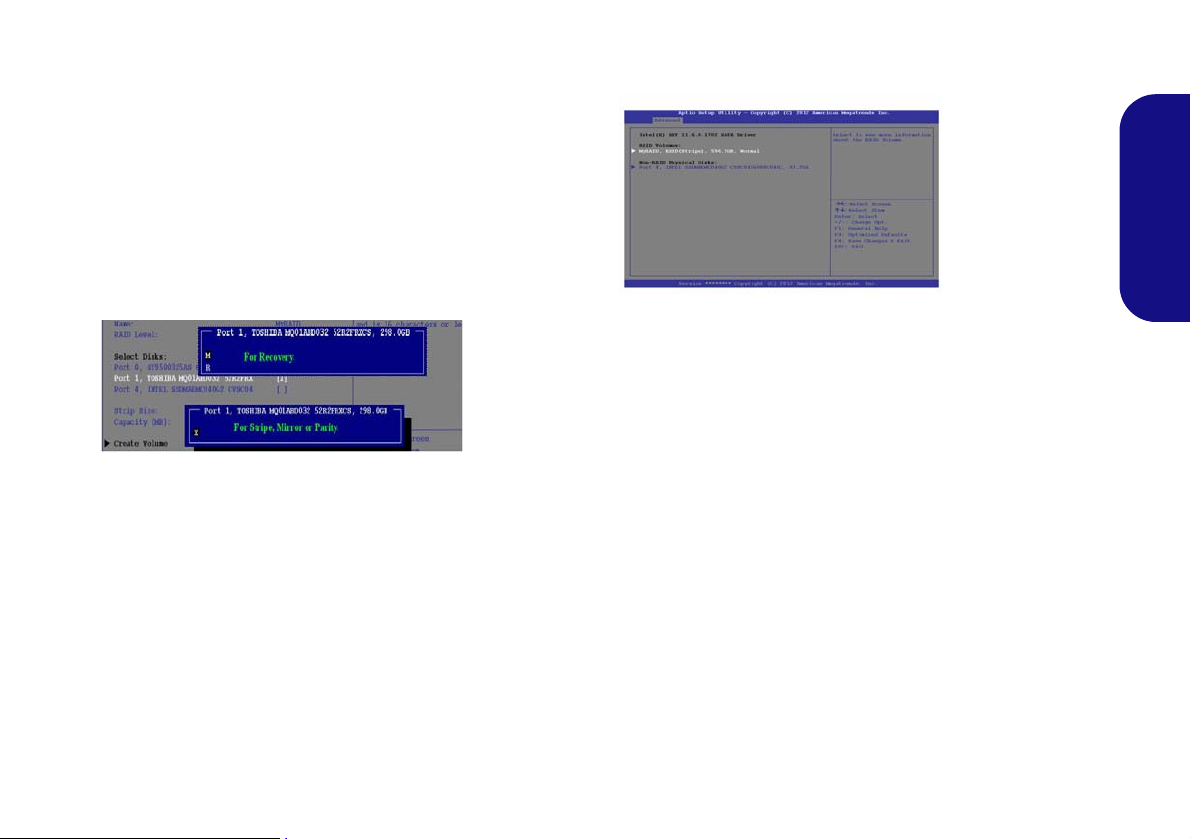
13. Go to RAID Level: and press <Enter>.
Figure 3
Select
Disks
Figure 4
RAID Informa-
tion (Advanced >
Intel(R) Rapid
Storage Technol-
ogy)
14. Choose the RAID Level required (see Table 2 on page 6) and
press <Enter>.
• RAID 0 (Stripe)/RAID 1 (Mirror)/Recovery
15. Go to any of the disks listed under Select Disks: and select a
disk name and press <Enter>.
16. Move the cursor down (use the arrow keys) onto X (or select
the disk required) and press <Enter>.
If you have selected a Recovery level RAID then you
need to select one disk to be Master disk (M) and one
disk to be the Recovery disk (R).
17. Y ou should select two iden tical disks to form your RAID volume.
18. If you have selected RAID 0 (Stripe) then you can adjust the
“Strip Size” to your requirements.
19. If you have selected Recovery then you can adjust the
Synchronization to “On Request” or “Continuous”.
20. Go to Create Volume and press <Enter>.
21. The RAID volume will then be created and the RAID information
will be displayed under Intel(R) Rapid Storage T echnology (in
the Advanced menu).
English
22. Press <Esc> to exit the menu.
23. Press <F4> and <Yes> to “Save Changes and Reset”.
24. Make sure the Windows 8.1 OS DVD is in the attached DVD
drive and as the computer starts up it will automatically boot
from the Windows 8.1 OS DVD (you will be prompted to press
a key to boot from the DVD).
25. Press <F7> as the computer starts up to bring up the boot
device menu.
26. Select the DVD drive containing the Windows 8.1 OS DVD and
press <Enter>.
27. Press a key at system startup to begin installing Windows from
your Windows 8.1 OS DVD.
28. Click Next > Install Now to continue installing the operating
system as normal (see your Windows documentation if you
need help on installing the Windows OS).
29. Follow the on-screen instructions to install the Windows 8.1
operating system.
30. Install the Windows drivers as per Table 5 on page 27. Make
sure you install the Intel® Rapid Storage Technology (IRST)
driver (see page 32).
7
Page 14
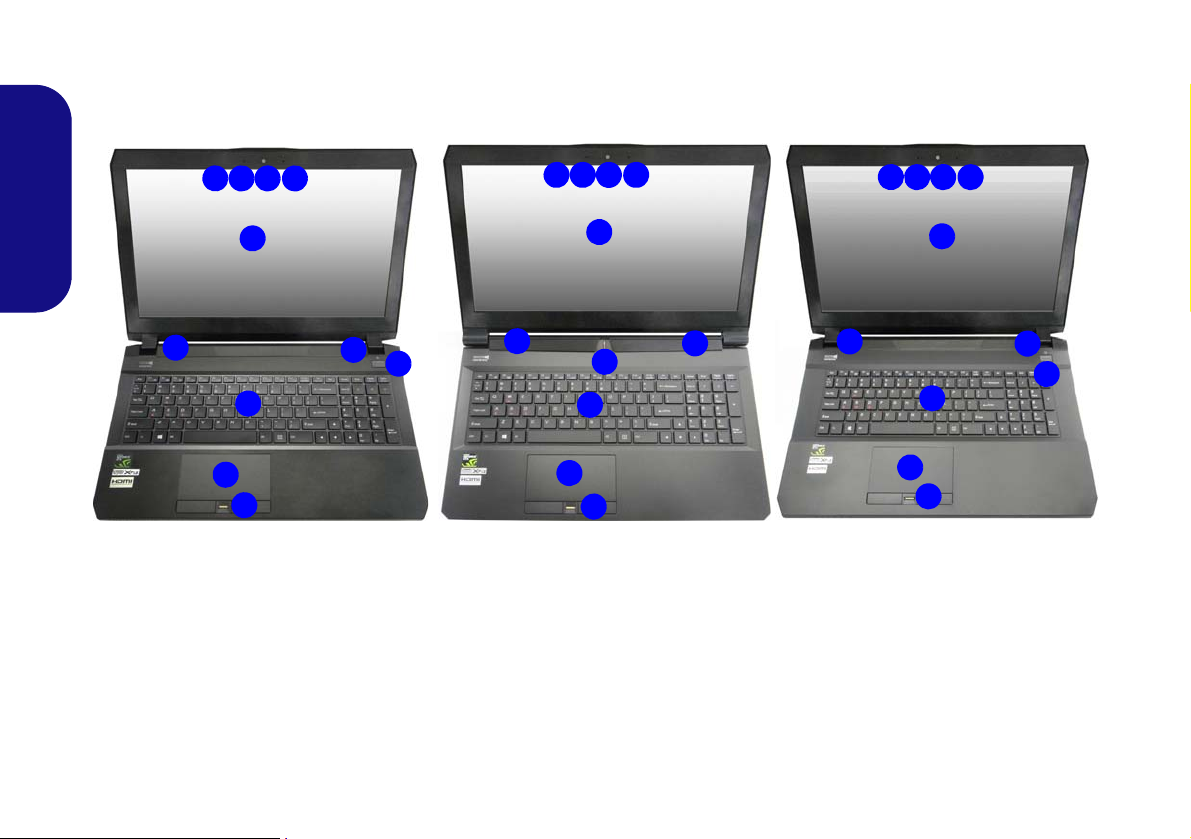
System Map: Front View with LCD Panel Open
2 1
8
7
5
4
5
3
9
3
Figure 5 - Front View with LCD Panel Open (Models A & B)
1. PC Camera
2. *PC Camera LED
*When the PC camera is in use, the
LED will be illuminated.
3. Built-In Array Microphone
4. LCD
5. Power Button
6. Speakers
7. Keyboard
8. Touchpad & Buttons
9. Fingerprint Reader
(Optional)
3
Designs I, II & III
Model B
15.6” (39.62cm)
17.3” (43.94cm)
6
6
2 13 3
2 13 3
8
5
4
9
Model A
15.6” (39.62cm)
6
6
Model B
8
5
9
6
6
Designs IV & V
Model A
5
7
7
4
(Models A & B)
English
8
Page 15
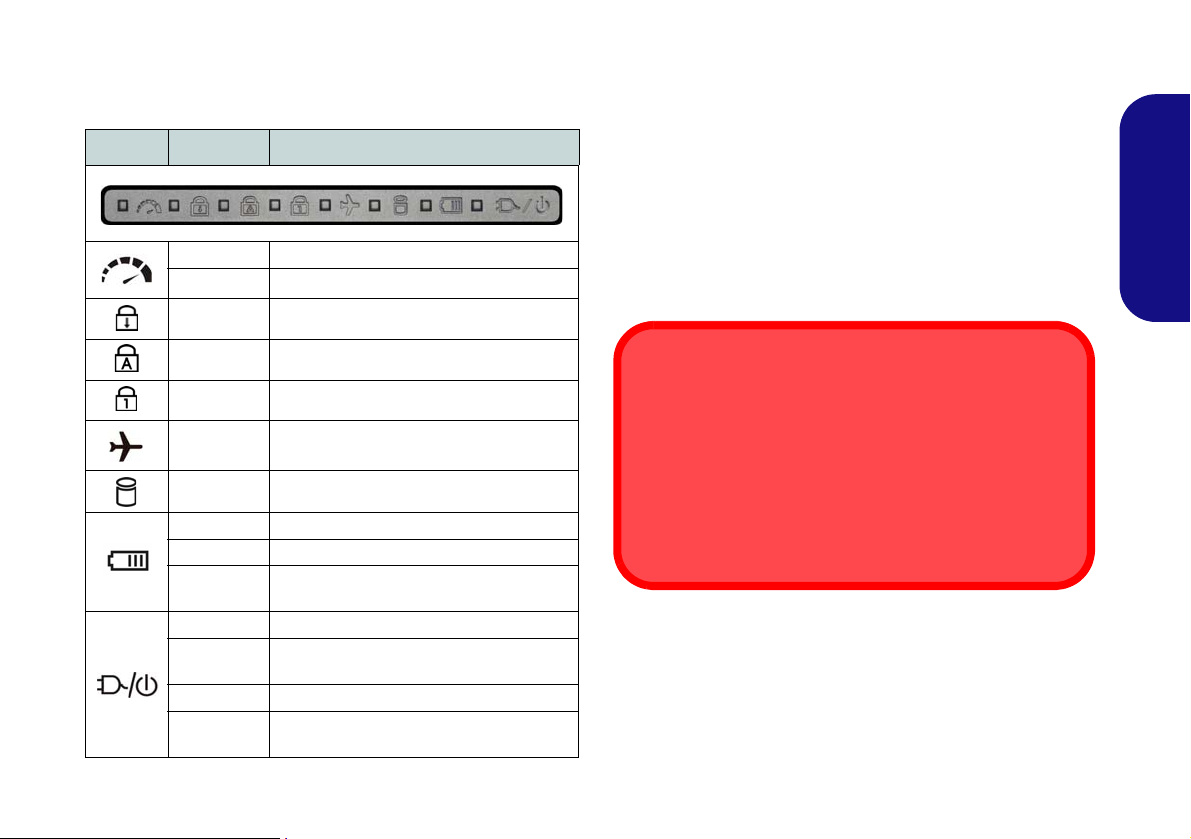
LED Indicators
Wireless Device
Operation Aboard Aircraft
The use of any portable electronic transmission devices
aboard aircraft is usually prohibited.
Make sure the wireless modules are OFF if you are using
the computer aboard aircraft by putting the system in to Airplane Mode.
The LED indicators on the computer display helpful information about the current status of the computer.
Icon Color Description
Off Integrated GPU (iGPU) in Use
Green Discrete GPU (dGPU) in Use
Green Scroll Lock Activated
Green Caps Lock Activated
Green Number Lock (Numeric Keypad) Activated
*The powered USB 3.0 port (see page 17) may be toggled
on /off by means of the Fn + Power Button key combination. When the powered USB port is on it will supply power (for charging devices only, not for operating devices)
when the system is off but still powered by the AC/DC
adapter plugged into a working outlet, or powered by the
battery with a capacity level above 20% (this may not
work with certain devices - see page 37).
English
Green
Green The Hard Disk is in use
Orange The Battery is Charging
Green The Battery is Fully Charged
Blinking
Orange
Orange The AC/DC Adapter is Plugged In
Blinking
Orange*
Green The Computer is On
Blinking
Green
Airplane Mode is ON (the WLAN, Blue-
tooth and 3G/4G Modules are OFF)
The Battery Has Reached Critically Low
The AC/DC adapter is plugged in and the
The Computer is in Sleep Mode
Table 3 - LED Indicators
Power Status
powered USB Port is on*
9
Page 16
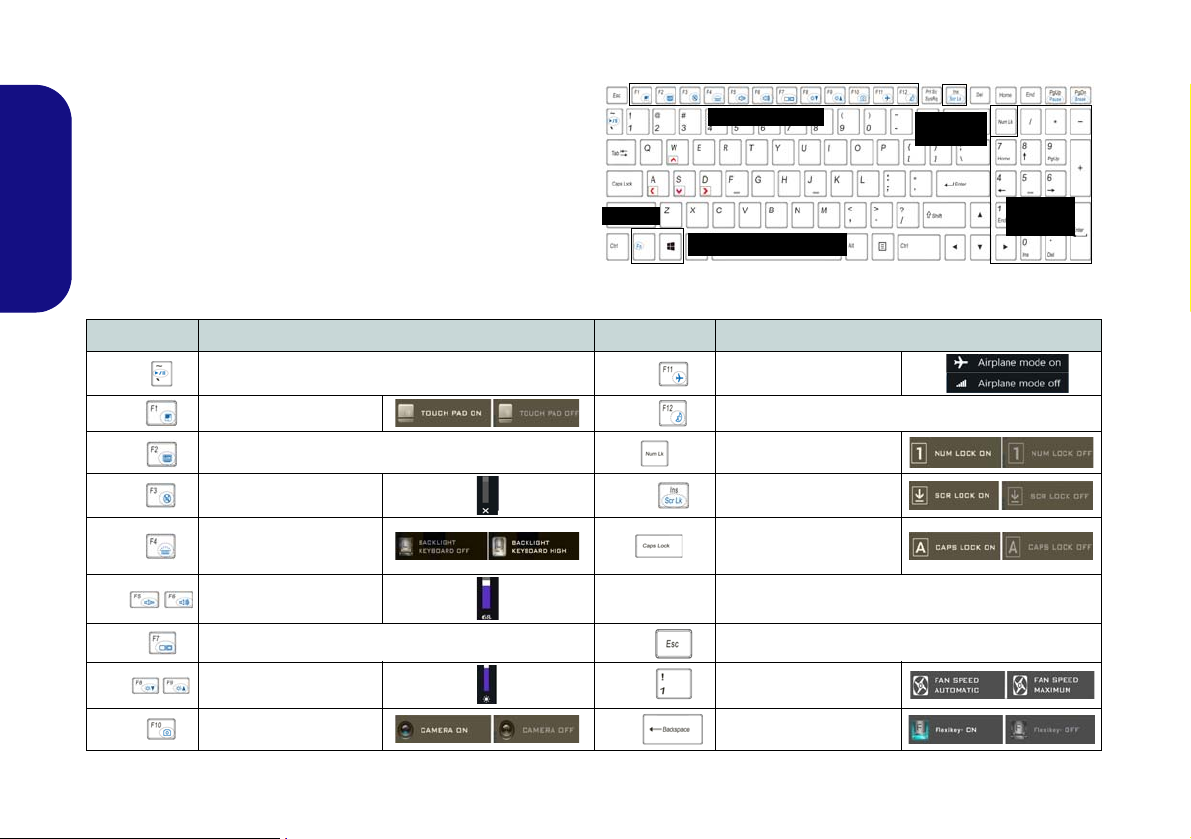
Keyboard & Function Keys
Function Keys
Numeric
Keypad
Fn Key
Windows Logo Key
ScrLk &
NumLk
Figure 6 - Keyboard
The keyboard includes a numeric keypad for easy numeric
data input. Pressing NumLk turns on/off the numeric keypad. It also features function keys to allow you to change
operational features instantly. The function keys (F1 -
F12 etc.) will act as hot keys when pressed while the Fn
key is held down. In addition to the basic function key
combinations, some visual indicators are available (in the
English
Windows Desktop application only and not in the Start
screen) when the hot key driver is installed.
Keys Function/Visual Indicators Keys Function/Visual Indicators
Fn +
Fn +
Fn +
Fn +
Fn +
Fn +
Fn +
Fn +
Fn +
10
Play/Pause (in Audio/Video Programs)
Touchpad Toggle
(Press a key to or use Touchpad to turn on)
Mute Toggle
Toggle Keyboard Illumi-
nation/Adjust Brightness
Volume Decrease/
Brightness Decrease/
PC Camera Power
Turn LCD Backlight Off
Level
Increase
Change Display Configuration
Increase
Toggle
Table 4 - Function Keys & Visual Indicators
Fn +
Fn +
Fn +
Fn + Power But-
ton
Fn +
Fn +
Fn +
Airplane Mode Toggle
Sleep Toggle
Number Lock Toggle
Scroll Lock Toggle
Caps Lock Toggle
Powered USB Port Power Toggle (see page 17)
Control Center Toggle (see page 11)
Fan Automatic Control/
Full Power
Disable/Enable Flexikey®
(see page 13)
Page 17
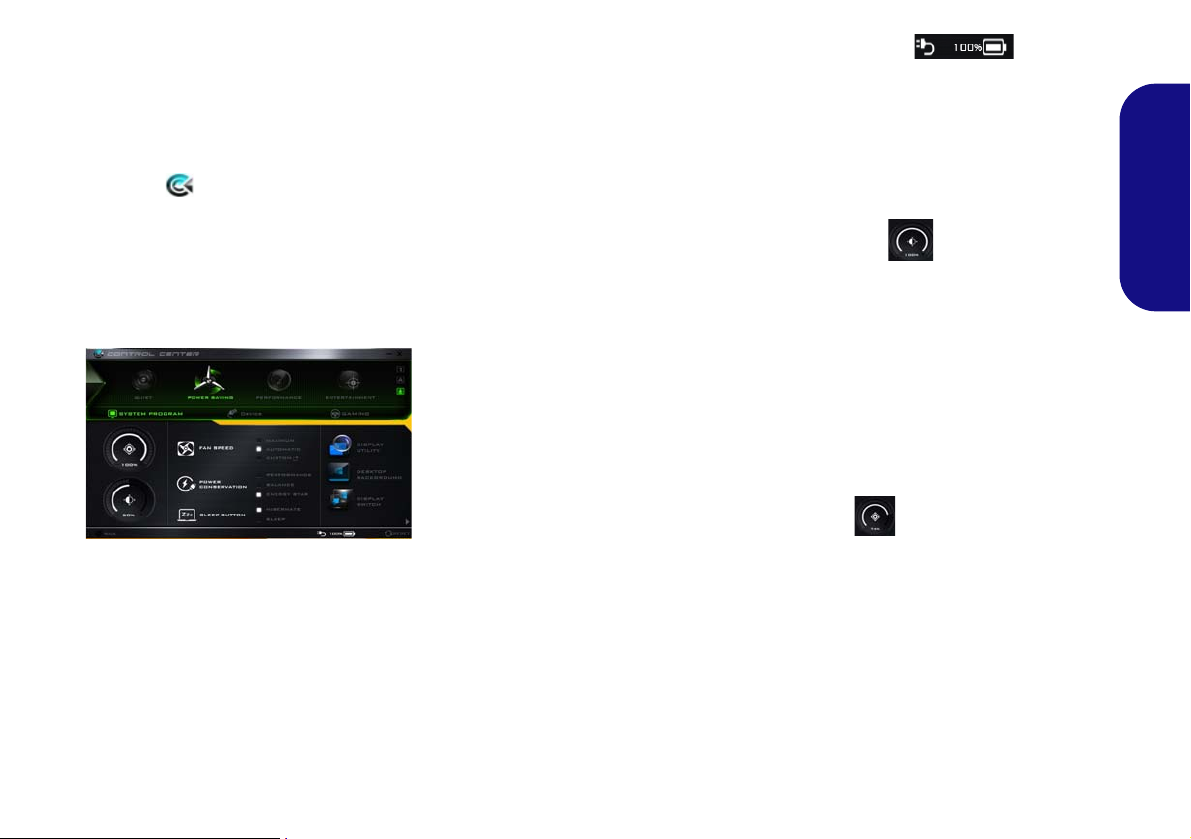
Control Center
Figure 7 - Control Center
The Control Center in Windows 8.1
works under the Desktop app and not
under the Start screen. Press the Fn +
Esc key combination, or double-click
the icon in the notification area
of the taskbar to toggle the Control
Center on/off. The Control Center
gives quick access to frequently used
controls and enables you to quickly
turn the camera/Touchpad on/off.
Power Modes
You can set a Power Mode by clicking the appropriate icon at the top of
the Control Center. Each power
mode will affect the Power Conservation Mode, Airplane Mode, Power
Plan and PC camera power etc.
Control Center Menus
The Control Center contains 3 menu
headings (System Program, Device
and Gaming) under the Power Modes.
Click the Control Center icons to
toggle the appropriate function, or
hold the mouse button down and move
the dial control where applicable. Certain functions will automatically be
adjusted when a power mode is selected. Click the menu headings and then
click any of the buttons.
Power Status
The Power Status icon will show
whether you are currently powered by
the battery, or by the AC/DC adapter
plugged in to a working power outlet.
The power status bar will show the
current battery charge state.
Brightness
The Brightness icon will show the
current screen brightness level. You
can use the slider to adjust the screen
brightness or the Fn + F8/F9 key combinations, or use the Fn + F2 key combination to turn off the LED backlight
(press any key to turn it on again).
Note that screen brightness is also effected by the Power Mode selected.
Volume
The Volume icon will show the current volume level. You can use the
slider to adjust the volume or the Fn +
F5/F6 key combinations, or use the
Fn + F3 key combination to mute the
volume.
English
11
Page 18
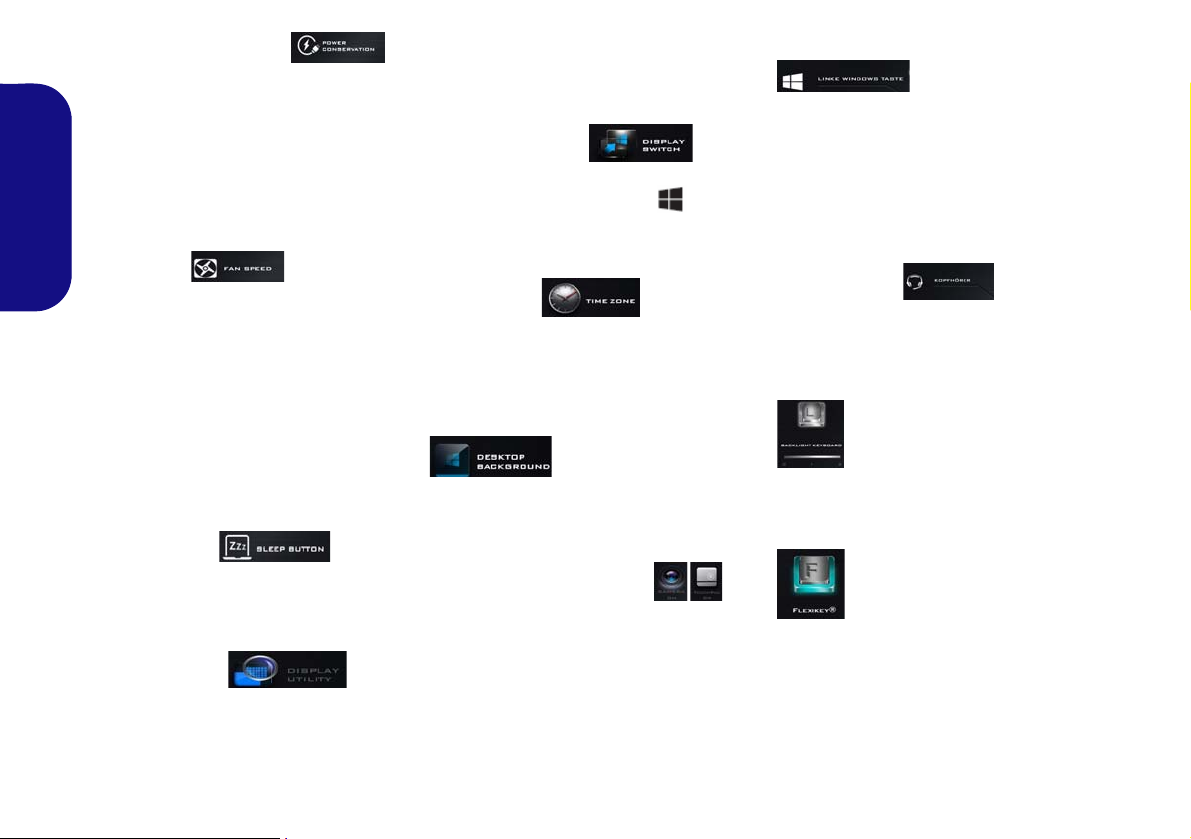
Power Conservation
This system supports Energy Star
power management features that place
computers (CPU, hard drive, etc.) into
a low-power sleep mode after a designated period of inactivity. Click either
the Performance, Balanced or Ener-
gy Star button.
English
Fan Speed
The fan speed will adjust itself automatically to control the heat of the
CPU. However you can adjust the setting to maximum if you prefer. Select
Custom and click on the sliders to adjust the settings to your preference,
however these settings can be overidden by the system, as a safety precaution, if it requires heavier use of the fan.
Sleep Button
Click either the Hibernate or Sleep
button to have the computer enter the
selected power-saving mode.
Display Utility
The Display Utility icon will only ap-
pear in the System Program menu if
your display’s resolution is QHD or
above. The Display Utility allows you
to adjust text size on the screen to
make it easier to view.
Display Switch
Click the Display Switch button to access the menu (or use the + P key
combination) and select the appropriate display mode.
Time Zone
Clicking the Time Zone button will
access the Date and Time Windows
control panel.
Desktop Background
Clicking the Desktop Background
button will allow you to change the
desktop background picture.
Touchpad/PC Camera
Click either of these buttons to toggle
the Touchpad or camera module’s
power status. Note that the power status of the camera module is also effected by the Power Mode selected.
Left Windows Key
Click Disable to disable the Windows
Key on the left side of the keyboard.
This may be useful if you are using the
gaming keys (W, A, S & D) and wish
to avoid accidentally triggering menus
with the Windows Key.
Headphone
The headphones may be set for different effects using this menu.
Backlight Keyboard
Click the numbers under
the Backlight Keyboard icon
to adjust the brightness of the
keyboard backlight LED.
Flexikey®
Click the button to access
the Flexikey® application.
12
Page 19
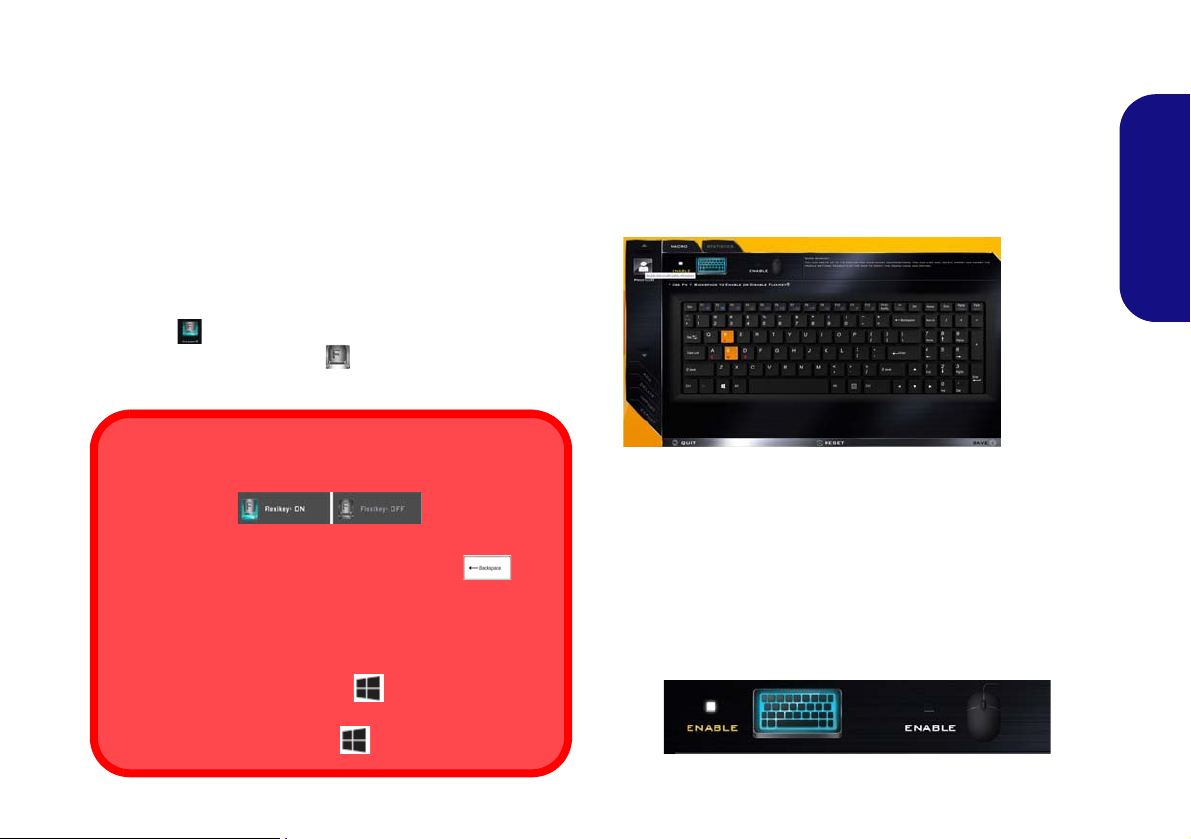
Flexikey® Application
Enabling or Disabling the Flexikey® Profile in Use
You can enable or disable any keyboard or mouse profile
functions currently in use by using the Fn + key
combination. Pressing this key combination will toggle you
between the currently selected keyboard or mouse profile
to the standard keyboard and/or mouse settings, and back
again.
Windows Logo Key and P key
Note that you can assign actions to any keyboard key except the Windows Logo Key and P key.
Figure 8
Flexikey®
Applica-
tion
The Flexikey® application is a quick hotkey configura-
tion application, which allows you to assign a single key
to launch multiple key combinations, or to launch pro-
grams and applications, to create text macros and to
disable certain keys. The application can also be used to
configure the mouse buttons to create hotkeys for gam-
ing etc. All the configuration settings are retained under
(up to12) profiles to which the settings are applied.
The Flexikey® application can be accessed by clicking
the button
ter or by clicking the icon
the desktop taskbar.
in the Gaming section of the Control Cen-
in the notification area of
Profiles
The menus on the left side of the application relate to Profiles. You can Add or Delete profiles (you can maintain
12 active Profiles), Export and Import profiles from the
menus. If you double-click on a profile you can change the
Profile Name, and change an Image file (images created
using PNG files).
English
Keyboard and Mouse Settings
Click Enable to create settings for the keyboard and/or
mouse by clicking the button on the top left of the screen
(e.g. you may wish to create a profile with settings only
for the mouse or keyboard). Clicking on the keyboard or
mouse icons will allow you to access the settings page for
either the keyboard or mouse.
Figure 9 - Enable (Keyboard & Mouse)
13
Page 20

English
123
4
5
Keyboard Settings
The keyboard settings allow you to configure actions for
any single key (or a combination of keys). Click the key
and then select the Action Type (Express Key, Launch
App, Express Text or Disable) from the menu at the bottom of the page. You can rename the action by clicking in
the Name box, and click in Tool Tips to type in a note to
remind you of the action’s function.
Figure 10 - Keyboard Configuration
Mouse Settings
The mouse settings allow you to configure actions for the
left , right and middle buttons of any attached
mouse, and also for any backward and forward
buttons if applicable (on a gaming type mouse). Click the
button number and then select the Action Type (Express
Key, Launch App, Express Text or Disable) from the
menu at the bottom of the page. You can rename the action
14
by clicking in the Name box, and click in Tool Tips to
type in a note to remind you of the action’s function.
Figure 11 - Mouse Configuration
Flexikey® Application Features:
• EXPRESS KEY - This feature allows you to configure a
single key (or mouse click) to send multiple key combinations, or to create more useful shortcut keys This is useful
in gaming or when using applications which have a complex set of keyboard shortcuts.
• LAUNCH APP - This simply assigns single keys (or
mouse clicks) to launch any program’s or application’s
executable file.
• EXPRESS TEXT - With this you can assign single keys
(or mouse clicks) to send commonly used strings of text.
• DISABLE - Use this function to disable any keyboard
keys or mouse buttons.
• STATISTICS - Use this to quickly record keys in use in
any application, and to disable unused keys.
Page 21
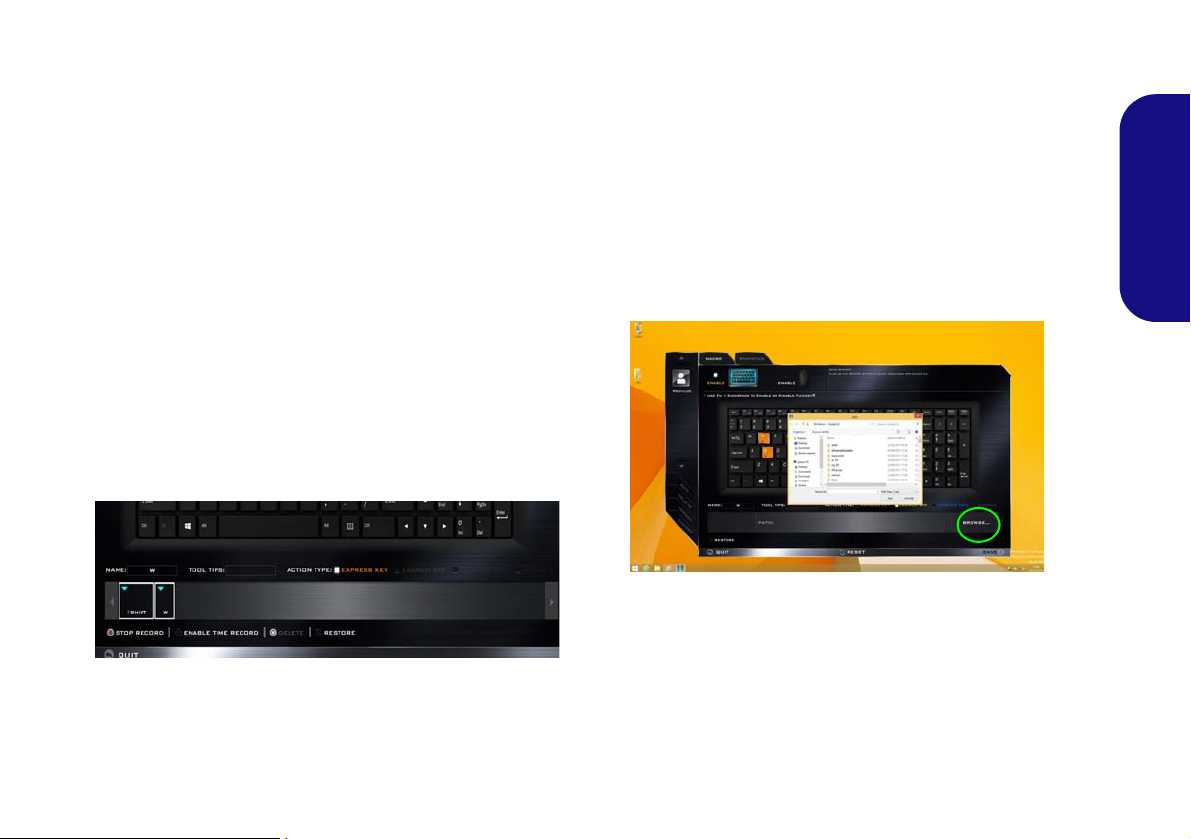
Keyboard Settings - Express Key
To configure a single key to send multiple key combinations, or to create more useful shortcut keys, use Express
Key.
1. Enable and select the keyboard under your chosen profile, click
on a key to select it, and then click to select Express Key in
Action Type.
2. In the following example we want to change an existing game
key configuration which uses the left shift key for sprinting, and
the W key for moving forwards, to use the left Ctrl key to
combine this movement to sprint forward.
3. Click on the chosen key for the shortcut action.
4. Click in the Tool Tips field and type to give the key combination
a name e.g. “Sprint Fwds”, then click back in the Name field (to
avoid adding the recorded keys to the Tool Tips name).
5. Click Start Record and then press the key or keys (in this case
we will press Left Shift and W) required (make sure you press
the key(s) required and do not click on them).
6. Click Stop Record to complete the process.
9. If you want to clear all the settings click Restore to return to the
default key setting.
10. Any assigned Express Keys will appear in orange.
Keyboard Settings - Launch App
You can configure keys to launch any application or program as follows:
1. Enable and select the keyboard under your chosen profile, click
to select a key to launch the appllication, and then click to select
Launch App in Action Type.
2. Click Browse... at the bottom right of the application window.
Figure 13 - Keyboard - Launch App
English
Figure 12 - Keyboard - Express Key
7. Click Save to save the settings within your chosen profile.
8. If you want to remove any individual key click to select it, and
then click Delete.
3. Navigate to the executable file of the application and click
Open.
4. The key will now be configured to open the selected application
under your chosen Profile, and the key will appear in green.
5. If you want to remove any Launch App key, select it and click
on Restore.
6. Click Save to save the settings within your chosen profile.
15
Page 22

Keyboard Settings - Express Text
A single key can be set to send a string of text within any
application using Express Text.
1. Enable and select the keyboard under your chosen profile, click
to select a key, and then click to select Express Text in Action
Type.
2. Click in Start key if required (the Start key is the key used in
your target program to open a text message), or you can leave
English
it blank if you prefer.
3. Click in the Click to type field and type in your message.
Figure 14 - Keyboard - Express Text
4. Click in Send key if required (the Send key is the key used in
your target program to send a text message e.g the Enter key
would be the most commonly used), or you can leave it blank if
you prefer.
5. The key will now be configured to send the text message in the
target program under your chosen Profile, and the key will
appear in blue.
6. If you want to remove any Express Text key, select it and click
on Restore.
7. Click Save to save the settings within your chosen profile.
Keyboard Settings - Disable
You can use the program to disable any keys not required.
1. Enable and select the keyboard under your chosen profile, click
to select a key to disable, and then click to select Disable in
Action Type.
2. The key will now be disabled.
3. If you want to enable the key again, select it and click on
Restore.
4. Click Save to save the settings within your chosen profile.
5. The key will be disabled under your chosen Profile, and the key
will appear in gray.
16
Page 23
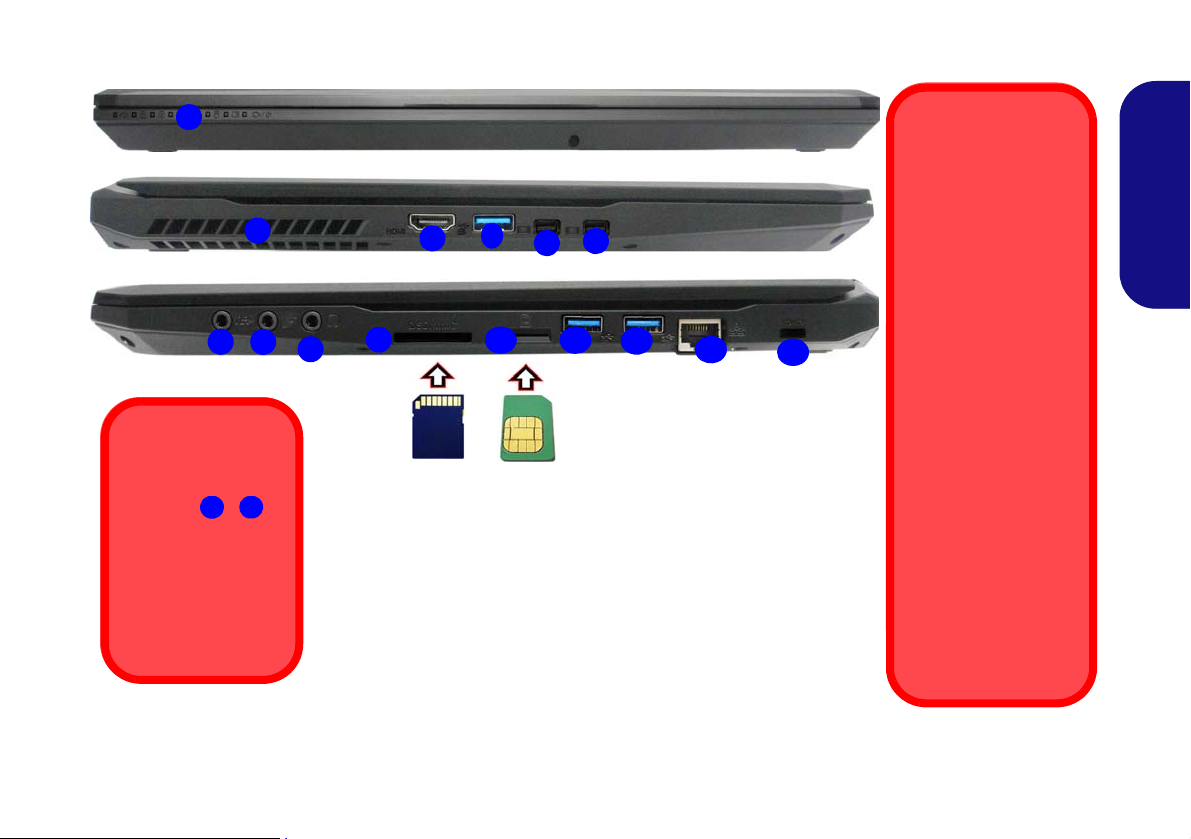
System Map: Front, Left & Right Views (Model A )
3
6
4
5
1
Front
Left
Right
11
11
7
13
12
10
2
5
Figure 15 - Front, Left & Right Views (Model A)
1. LED Indicators
2. Vent
3. HDMI-Out Port
4. *Powered USB 3.0 Port
*Toggle power to this port by using
Fn + power button (see Table 3
on page 9
).
5. Mini DisplayPorts
6. S/PDIF-Out Jack
7. Microphone Jack
8. Headphone Jack
9. Multi-in-1 Card Reader
10. USIM Card Reader (for
3G/4G USIM Cards)
11. USB 3.0 Ports
12. RJ-45 LAN Jack
13. Security Lock Slot
Inserting Cards
into the Card
Reader \
Note that the cards
should be inserted
with the readable
side of the card facing upwards, as illustrated on the right.
9
10
USIM Card Ejection
Simply press on the
USIM card to eject it,
however do not do
this while a connection is in progress.
If you do eject the card
while a 3G/4G connection is ongoing,
you will need to shut
down the system, reinsert the USIM card,
restart the system and
then reestablish the
3G/4G connection.
If you wish to change
USIM cards then you
will also need to shut
down the system, reinsert the USIM card,
restart the system and
then reestablish the
3G/4G connection.
8
9
English
17
Page 24
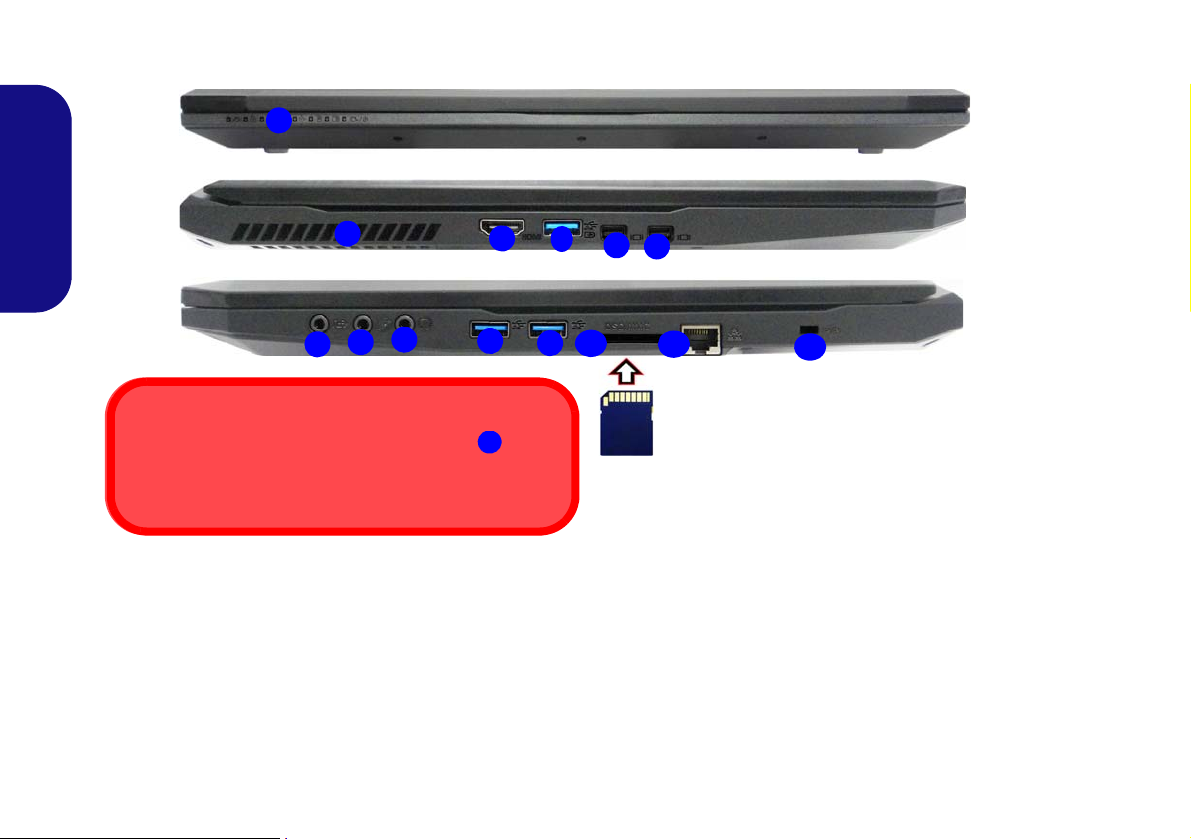
System Map: Front, Left & Right Views (Model B)
3
6
4
5
1
Front
Left
Right
11
7
12
10
2
5
Figure 16 - Front, Left & Right Views (Model B)
1. LED Indicators
2. Vent
3. HDMI-Out Port
4. *Powered USB 3.0 Port
*Toggle power to this port by using Fn +
power button (see Table 3 on page 9).
5. Mini DisplayPorts
6. S/PDIF-Out Jack
7. Microphone Jack
8. Headphone Jack
9. USB 3.0 Ports
10. Multi-in-1 Card Reader
11. RJ-45 LAN Jack
12. Security Lock Slot
8
9
9
Inserting Cards into the Card Reader
Note that the cards should be inserted with the readable
side of the card facing upwards, as illustrated on the right.
10
English
18
Page 25

System Map: Bottom & Rear Views (Model A)
Figure 17 - Bottom & Rear
Views (Model A)
1. Vent
2. DC-In Jack
3. Combined eSATA/USB
3.0 Port
Bottom Cover Removal Warning
Do not remove any cover(s) and/or screw(s) for the purposes of device upgrade as this may violate the terms of your warranty.
1
1
1
1
1
1
2
3
1
Rear
1
1
1
1
1
1
Design lI
Designs I & III
2
3
1
Design Il
Designs I & III
Designs lV & V
1
2
3
1
Designs IV & V
English
19
Page 26
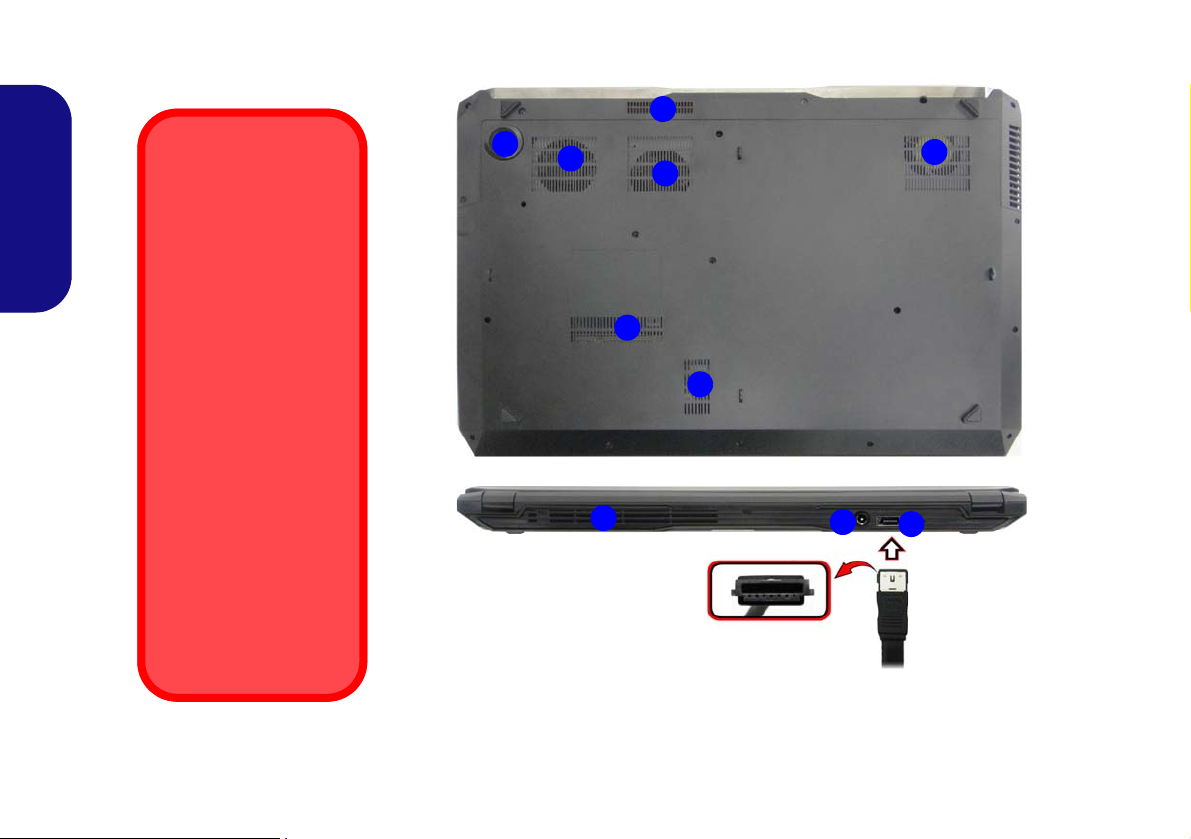
System Map: Bottom & Rear Views (Model B)
1
Overheating
To prevent your computer from overheating
make sure nothing
blocks any vent while
the computer is in use.
Bottom Cover
Removal Warning
Do not remove any cover(s) and/or screw(s) for
the purposes of device
upgrade as this may violate the terms of your
warranty.
If you need to replace/
remove the hard disk/
RAM etc., for any reason, please contact
your distributor/supplier for further information.
1
1
1
2
3
Rear
Figure 18 - Bottom & Rear Views
(Model B)
1. Vent
2. Sub Woofer
3. DC-In Jack
4. Combined eSATA/USB 3.0 Port
1
4
1
1
English
20
Page 27
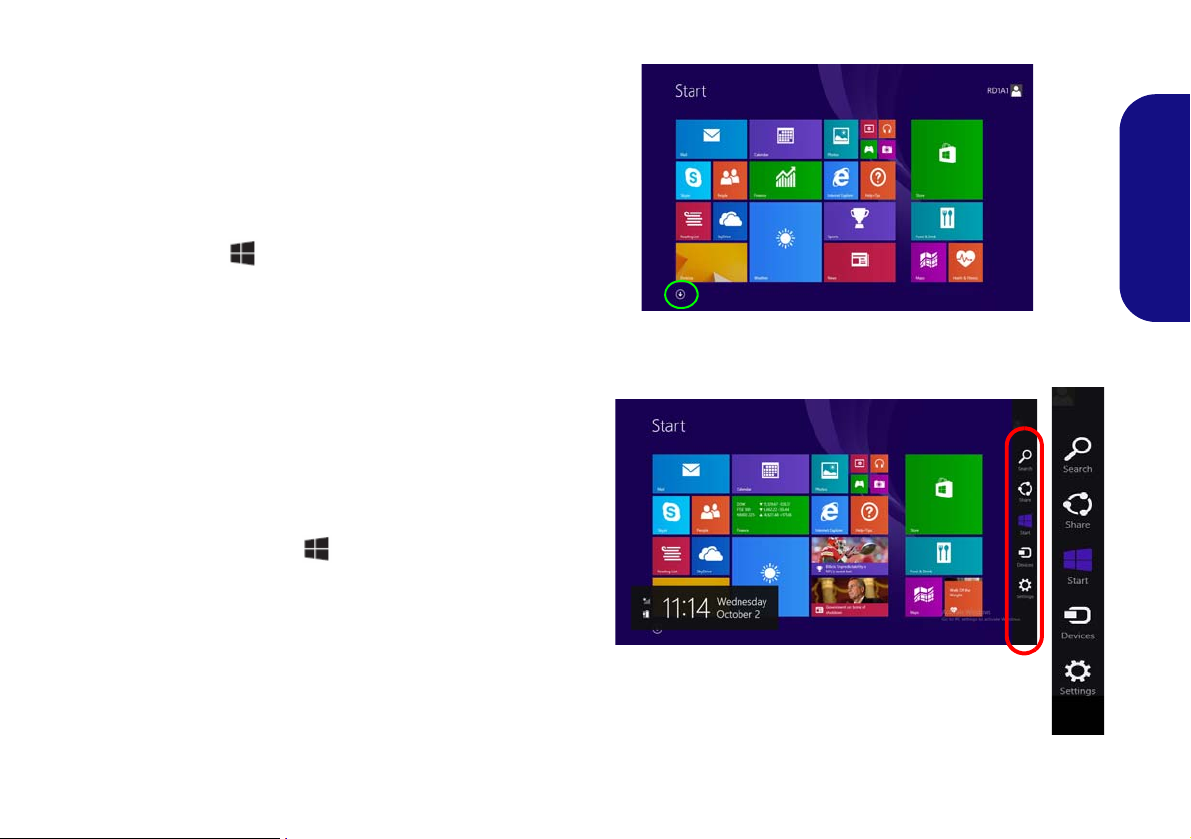
Windows 8.1 Start Screen,
Figure 19 - Start Screen (Windows 8.1)
Figure 20 - Start Screen with Charms Bar (Win-
dows 8.1)
Desktop and Charms Bar
The Apps, control panels, utilities and programs within
Windows 8.1 are accessed from the Start screen and/or
Windows Desktop app. The Desktop (which runs as an
app within the Start screen) can be accessed by clicking
the Desktop item in the Start screen (or by using the Win-
dows Logo Key + D key combination). The taskbar is
displayed at the bottom of the desktop screen, and you can
see the notification area of the taskbar in the bottom right
of the screen. Click the arrow at the bottom of the Start
screen to access Apps.
The right side of the screen displays the Charms Bar. The
Charms Bar contains the Search, Share, Start, Devices
and Settings menus. To access up the Charms Bar move
the cursor to the upper or lower right corners of the screen,
and then hover over one of the items in the Charms Bar to
activate it (the bar will be black when it is active), or use
the Windows Logo Key + C key combination.
English
21
Page 28
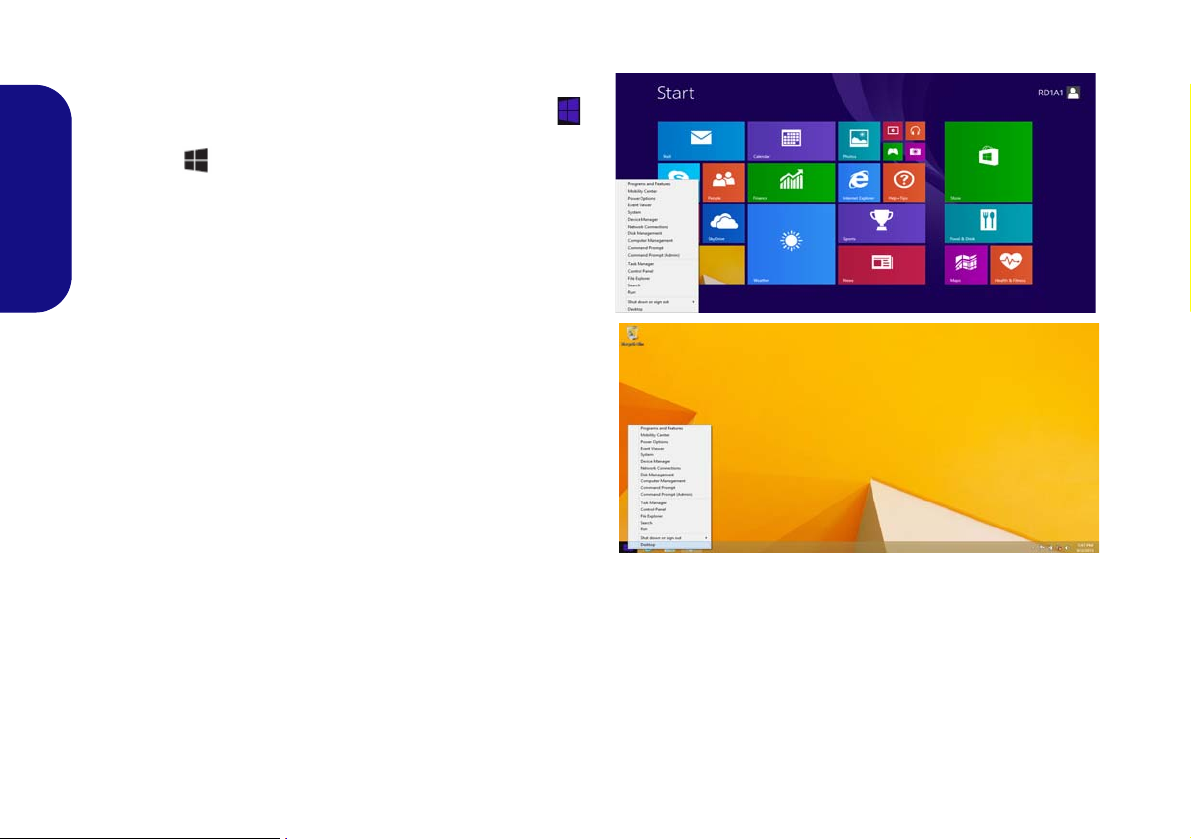
Windows 8.1 Control Panel
Move the mouse to the bottom left of the
screen and right-click the Start button to
access the menu.
Figure 21 - Context Menu (Windows 8.1)
Throughout this manual you will see an instruction to
open the Control Panel. Right-click the Start button
in the Desktop app or Start screen (or use the Windows
Logo Key + X key combination) to bring up an advanced context menu of useful features such as Control
Panel, Programs and Features, Power Options, Task Manager, Search, File Explorer, Command Prompt, Device
English
Manager and Network Connections etc. and then select
Control Panel.
22
Page 29
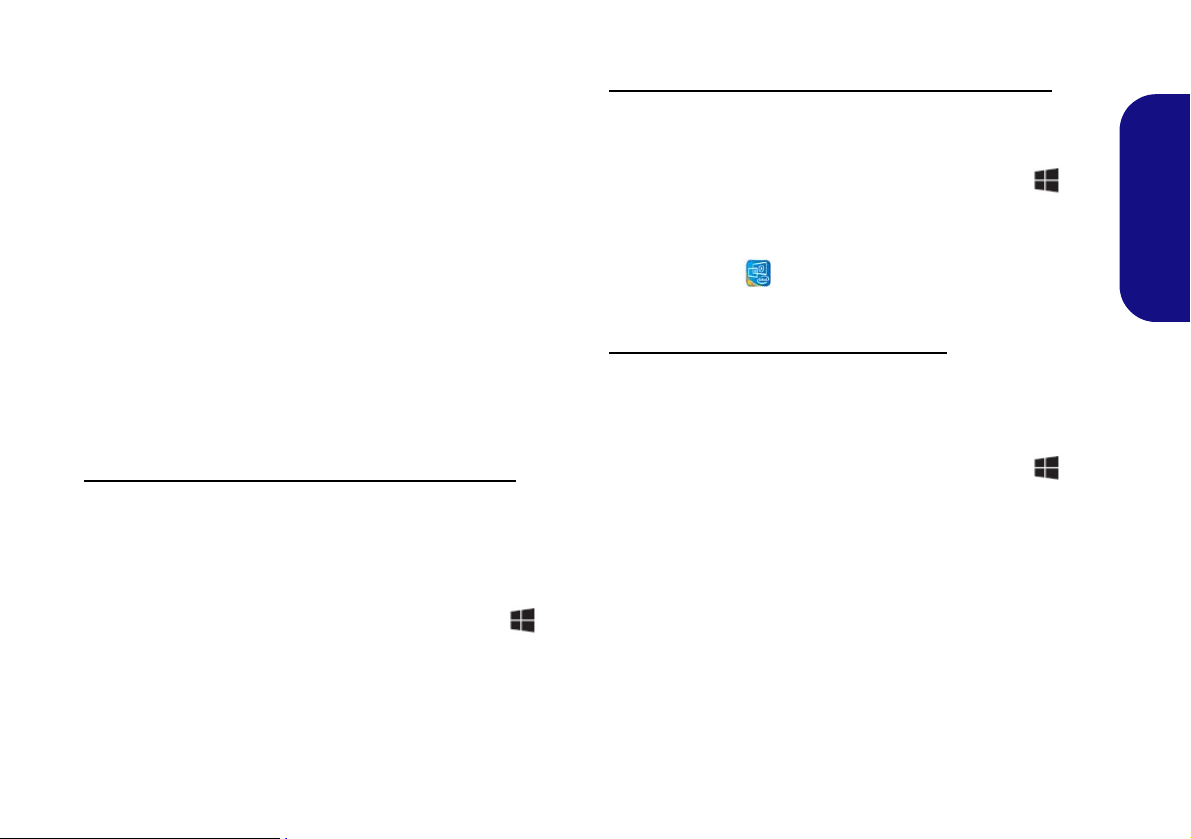
Video Features
The system features both an Intel’s Integrated GPU (for
power-saving) and an NVIDIA’s discrete GPU (for performance). You can switch display devices, and configure
display options as long as the video drivers are installed.
Microsoft Hybrid Graphics
Microsoft Hybrid Graphics is a seamless technology
designed to get best performance from the graphics system while allowing longer battery life, without having to
manually change settings. The computer’s operating system (and some applications) will automatically and seemlessly switch between the integrated UMA (Unified
Memory Architecture) GPU (iGPU) and the discrete GPU
(dGPU).
To access the Display control panel in Windows:
1. Go to the Control Panel.
2. Click Display (icon) - in the Appearances and
Personalization category.
3. Click Adjust Screen Resolution/Adjust resolution.
OR
4. Right-click the desktop (use the Windows Logo Key + D
key combination to access the desktop) and select Screen
resolution.
5. Use the dropbox to select the screen resolution.
6. Click Advanced settings.
To access the Intel® Iris Graphics Control Panel:
1. Click the icon (Intel® Iris Graphics Control Panel) on the
Apps screen.
OR
2. Right-click the desktop (use the Windows Logo Key + D
key combination to access the desktop) and select Graphics
Properties from the menu.
OR
3. Click the icon in the notification area of the Desktop
taskbar and select Graphics Properties from the menu.
To access the NVIDIA Control Panel:
1. Go to the Control Panel.
2. Click NVIDIA Control Panel (icon) - in the Appearances and
Personalization category.
OR
3. Right-click the desktop (use the Windows Logo Key + D
key combination to access the desktop) and select NVIDIA
Control Panel from the menu.
Display Devices
Besides the built-in LCD, you can also use an external Flat
Panel Display or TV (connected to the HDMI-Out port/
Mini DisplayPort) as your display device.
English
23
Page 30
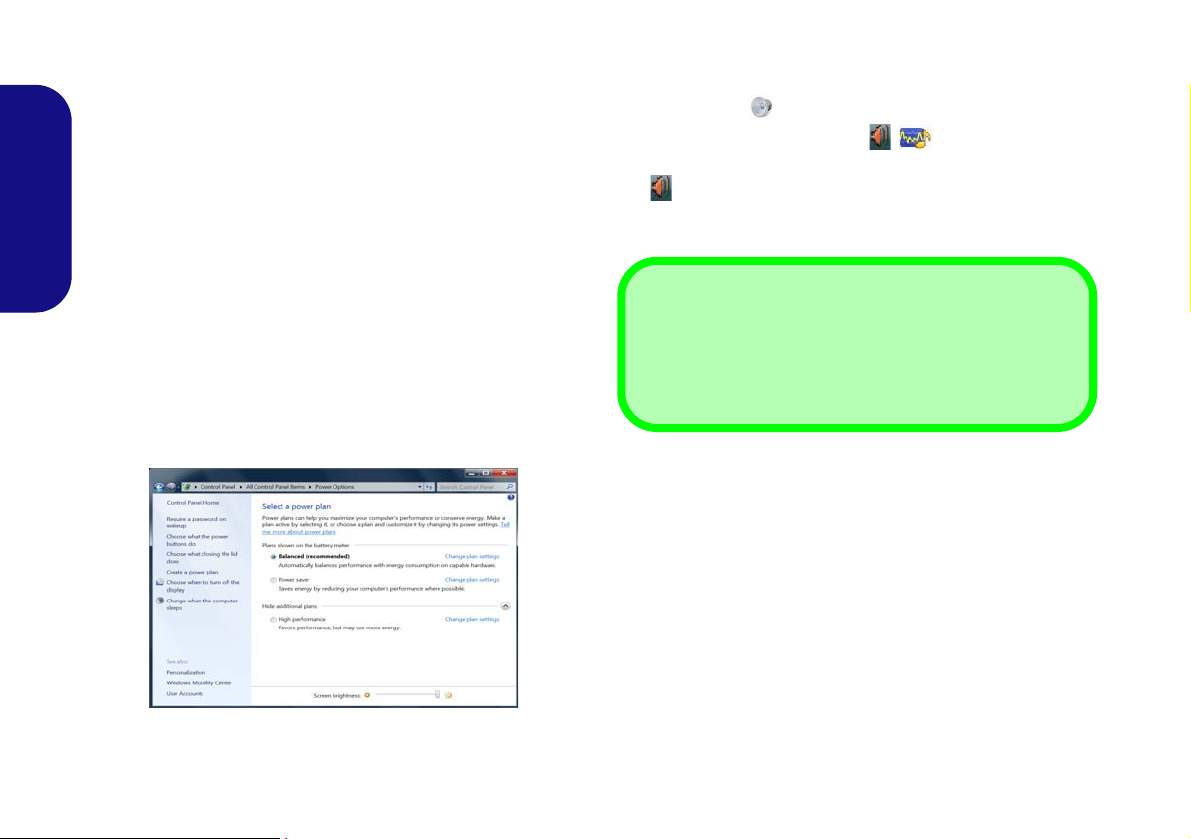
Power Options
Figure 22 - Power Options
Volume Adjustment
The sound volume level can also be set using the volume
control in the Settings menu in the Charms Bar (on the
Start screen) or the Speaker icon in the desktop taskbar.
The Power Options (Hardware and Sound menu) control panel icon in Windows allows you to configure power
management features for your computer. You can conserve power by means of power plans and configure the
options for the power button, sleep button (Fn + F4),
computer lid (when closed), display and sleep mode (the
default power saving state) from the left menu. Note that
English
the Power saver plan may have an affect on computer
performance.
Click to select one of the existing plans, or click Create a
power plan in the left menu and select the options to create a new plan. Click Change Plan Settings and click
Change advanced power settings to access further configuration options.
Audio Features
You can configure the audio options on your computer
from the Sound control panel in Windows, or from the
Realtek HD Audio Manager
tion area/Control panel (right-click the notification area
icon to bring up an audio menu). The volume may also
be adjusted by means of the Fn + F5/F6 key combination.
/ icon in the notifica-
24
Page 31

Setup for 5.1 Surround Sound
To setup your system for 5.1surround sound you will need
to connect the audio cables to the Headphone-Out, Microphone-In and S/PDIF-Out jacks.
1. Go to the Control Panel.
2. Click Realtek HD Audio Manager (or right-click the notification
area icon
3. Click Speakers (tab) and click Speaker Configuration (tab).
4. Select 5.1 Speaker from the Speaker Configuration pull-down
menu.
and select Sound Manager).
6. As you plug in each cable a dialog box will pop up.
7. Click to put a tick in the appropriate box according to the
speaker plugged-in (e.g. Rear Speaker Out), and the n click OK
to save the setting.
8. Click OK to exit Realtek HD Audio Manager.
Setup for Audio Recording
To record audio sources on your computer at optimum
quality follow the instructions below:
1. Go to the Control Panel.
2. Click Realtek HD Audio Manager (or right-click the notification
area icon
3. Click Microphone Effects (tab) in Microphone (tab), and then
click to select Noise Suppression (button), or adjust the
Recording Volume level to around 60, to obtain the optimum
recording quality.
4. Click OK to close the Sound control panel.
and select Sound Manager).
English
Figure 23 - Speaker Configuration
5. Plug in the cables (you may require an adapter to connect each
cable to the appropriate jack e.g a stereo mini to dual RCA
adapter) from your speakers as follows:
• Headphone-Out Jack = Side Speaker Out
• Microphone-In Jack = Center/Subwoofer Speaker Out
• S/PDIF-Out Jack = Front Speaker Out
25
Page 32

Sound Blaster Audio
Figure 24
Sound Blaster X-Fi
MB3
(Taskbar Notifica-
tion Area Icon)
Install the Sound Blaster application to allow you to
configure the audio settings to your requirements for the
best performance in games, music and movies.
PC Camera
When the PC Camera is in use the PC Camera LED will
be illuminated (see page 8).
Sound Blaster X-Fi MB3 AP Installation
1. Click Option Drivers (button).
2. Click 5.Install SBX-Fi MB 3 AP > Yes.
English
3. Choose the language you prefer and click Next.
4. Click Yes to accept the license.
5. Click Next > Full Installation (button).
6. Click Next > Finish to restart the computer.
Sound Blaster X-Fi MB3 Application
Run the Sound Blaster control panel from the notification
area of the taskbar (or from the item in the Apps screen).
Click on the tabs to access any of the control panel menus.
Note that the Sound Blaster audio effects do not apply to
audio generated through an HDMI/Mini DisplayPort
connection.
Camera App
1. Run the Camera app from the Start screen by clicking on the Camera icon .
2. The camera interface will display two buttons on the
right side of the screen.
3. The upper button is used to record video, and
the lower button is used to take still pictures.
4. Right-click on the screen to bring up menu buttons
at the bottom of the screen.
5. These buttons enable you to access the Camera
roll (where captured pictures and video are displayed), set the
timer (the time period before capture begins) and set the
exposure level using the slider to obtain the best results.
Taking Pictures/Capturing Video
1. Run the Camera app from the Start screen by clicking on the
Camera icon .
2. Click to select the timer if you require a countdown before
capture.
3. Click to select either photo
4. Click in the appropraite icon to take a picture or start video
capture (if video capture begins a timer will appear in the
bottom left corner of the screen).
5. To stop video capture click the main window again (or click the
stop icon ).
6. Captured photos and videos will be saved to a Camera Roll
folder within the Pictures folder.
or video mode.
26
Page 33

Driver Installation
Driver Installation & Power
When installing drivers make sure your computer is
powered by the AC/DC adapter connected to a working
power source. Some drivers draw a significant amount
of power during the installation procedure, and if the remaining battery capacity is not adequate this may cause
the system to shut down and cause system problems
(note that there is no safety issue involved here, and the
battery will be rechargeable within 1 minute).
The Device Drivers & Utilities + User’s Manual disc con-
tains the drivers and utilities necessary for the proper operation of the computer. Insert the disc and click Install
Drivers (button), or Option Drivers (button) to access
the Optional driver menu. Install the drivers in the order
indicated in Table 5. Click to select the drivers you wish
to install (you should note down the drivers as you install
them). Note: If you need to reinstall any driver, you
should uninstall the driver first.
Manual Driver Installation
Click the Browse CD/DVD button in the Drivers Installer application and browse to the executable file in the ap-
propriate driver folder.
If a
Found New Hardware
stallation procedure, click Cancel and follow the installation procedure as directed.
wizard appears
during the in-
Driver Page#
Chipset page 28
Video (VGA) page 28
NVIDIA Video (NVIDIA VGA) page 28
LAN page 28
Cardreader page 28
Touchpad page 28
Hotkey page 28
Airplane page 28
MEI page 28
Audio page 28
Wireless LAN Module (Optional) page 29
Bluetooth Module (Optional) page 31
Intel® Rapid Storage Technology (IRST) page 32
Intel® Rapid Start Technology page 34
Sound Blaster Audio page 26
Fingerprint Reader (Optional) page 35
Enable Windows Update
*After installing all the drivers make sure you enable Windows
Update in order to get all the latest security updates etc. (all
updates will include the latest hotfixes from Microsoft).
*
Table 5 - Driver Installation
English
27
Page 34

Chipset
1. Click Install Drivers (button).
2. Click 1.Install Chipset Driver > Yes.
3. Click Next > Yes > Next > Next.
4. Click Finish to restart the computer.
Video (VGA)
1. Click 2.Install VGA Driver > Yes.
English
2. Click Next > Yes > Next > Next.
3. Click Finish to restart the computer.
NVIDIA Video (NVIDIA VGA)
1. Click 3.Install NVIDIA VGA Driver > Yes.
2. Click AGREE AND CONTINUE (button) to accept the
terms of the license agreement.
3. Click Next.
4. Click Close.
LAN
1. Click 4.Install LAN Driver > Yes.
2. Click Next > Install > Finish.
2. Click Next.
3. Click the tickbox to accept the license, and then click
Next.
4. Click Finish > Restart Now to restart the computer.
Hotkey
1. Click 7.Install Hotkey AP > Ye s.
2. Click Next.
3. Click Finish to restart the computer.
Airplane
1. Click 8.Install Airplane Driver > Yes.
2. Click Next.
3. Click Finish to restart the computer.
MEI
1. Click 9.Install MEI Driver > Yes.
2. Click the tickbox to accept the license, and then click
Next.
3. Click Install > Finish.
CardReader
1. Click 5.Install Cardreader Driver > Yes.
2. Click Finish.
Touchpad
1. Click 6.Install Touchpad Driver > Yes.
28
Audio
1. Click 10.Install Audio Driver > Yes.
2. Click Next > Finish to restart the computer.
Page 35

Wireless LAN Module (Option)
Make sure the Wireless LAN module is turned on (and not
in Airplane Mode).
WLAN Configuration in Windows
Make sure the Wireless LAN module is turned on (and not
in Airplane Mode) before configuration begins.
WLAN Driver Installation
Follow the instructions below:
(Intel) WLAN and Bluetooth Combo
1. Click Option Drivers (button).
2. Click 1.Install WLAN Driver > Yes.
3. Click the button to accept the license and click Install.
4. Click Finish.
(Third Party) WLAN 802.11b/g/n and Bluetooth 4.0
Combo
1. Click Option Drivers (button).
2. Click 1.Install WLAN Driver > Yes.
3. Click Next.
4. Click Finish to restart the computer.
(Third Party) WLAN 802.11ac and Bluetooth 4.0 Combo
1. Click Option Drivers (button).
2. Click 1.Install WLAN Driver > Yes.
3. Choose the language you prefer and click Next.
4. Click Next > Next.
5. Click the button to accept the license and click Next.
6. Click Finish > Yes to restart the computer.
Desktop Mode
1. Switch to the Windows Desktop (click the Desktop item in the
Start screen or use the Windows Logo Key + D key com-
bination).
2. Click the icon in the notification area of the taskbar.
3. A list of available access points will appear.
Or
Charms Bar
1. Go to the Charms Bar.
2. Select Settings and then click the Wi-Fi icon (it should read
Available under the icon and Airplane mode should be Off).
3. A list of available access points will appear.
4. Double-click an access point to connect to it (or click it and click
Connect).
5. Enter a network security key (password) if required, and click
Next.
6. You can choose to find other devices or not.
7. When you are connected to the network access point it will
display Connected.
8. Select any connected network and click Disconnect to
disconnect from a connected access point.
9. You can click the Airplane Mode button to turn the mode On or
Off.
10. Alternatively you can click the Wi-Fi button to turn just the Wi-Fi
On or Off.
English
29
Page 36

Wireless Display
Wireless Display (Miracast) uses your Wireless LAN
module/WLAN/Bluetooth Combo module (you need to
make sure that your video adapter/display device is compatible with your particular WLAN/Combo module) in
conjunction with a compatible video adapter/display
device (purchased separately) to allow you to display the
contents of the notebook display on another display (e.g.
English
HDTV), without the need to have cables stretching across
a room. You can then play games, browse the internet, display videos or photo slide shows on your TV/external display without using HDMI or A/V cables.
Before configuring Wireless Display you will need to set
up your compatible adapter with your display. Connect
the adapter using an HDMI or A/V cable and turn on the
display, and then set the display to the appropriate input
channel (see the documentation supplied with your com-
patible adapter for full details).
Note that no driver or application is required for wireless
display in Windows 8.1.
Wireless Display Configuration
1. Note that no driver or application is required for wireless display
in Windows 8.1.
2. Go the Charms Bar, and select Devices.
3. Click Project.
4. Click Add a wireless display.
5. The system will then search for compatible display devices
(this may take up to 60 seconds so allow time for this to
complete).
6. Double-click any detected display device in the list.
7. You may then need to input a pin number for the device to
which you are connecting.
8. Click Next.
9. The display will then connect (for specific settings for your
display see the documentation supplied with your compatible
adapter/display for full details).
10. Go to the Project menu (Charms Bar > Devices) and click
Disconnect to temporarily disconnect from the wireless di splay.
11. T o permanently disconnect from the d isplay (you will need to go
back through the connection process again) you can select it in
PC and Devices > Devices and click Remove Device > Yes.
30
Page 37

Bluetooth Module (Option)
Make sure the Bluetooth module is turned on (and not in
Airplane Mode).
Bluetooth Configuration in Windows
Make sure the Bluetooth module is turned on (and not in
Airplane Mode) before configuration begins.
Bluetooth Driver Installation
Follow the instructions below:
(Intel) WLAN and Bluetooth Combo
1. Click Option Drivers (button).
2. Click 2.Install Combo BT Driver > Yes.
3. Click Next > Next.
4. Click the button to accept the license and click Next.
5. Click Next > Finish > Yes to restart the computer.
(Third Party) WLAN 802.11b/g/n and Bluetooth 4.0
Combo
1. Click Option Drivers (button).
2. Click 2.Install Combo BT Driver > Yes.
3. Click Next.
4. Click Finish to restart the computer.
(Third Party) WLAN 802.11ac and Bluetooth 4.0 Combo
1. Click Option Drivers (button).
2. Click 2.Install Combo BT Driver > Yes.
3. Click Next > Next > Install.
4. Click Finish > Yes to restart the computer.
Desktop Mode
1. Switch to the Windows Desktop (click the Desktop item in the
Start screen or use the Windows Logo Key + D key com-
bination).
2. Click the notification area of the taskbar and double-click the
Bluetooth icon (or click and select Show Bluetooth
Devices).
3. The Bluetooth item in PC and devices will appear.
Or
Charms Bar
1. Go to the Charms Bar.
2. Select Settings and then click Change PC Settings.
3. The Bluetooth item in PC and Devices will appear .
4. Select the Bluetooth item in PC and devices.
5. Make sure that Bluetooth is turned on and a list of discovered
devices will appear.
6. Double-click the device you want to pair with the computer and
click Pair.
7. On first connection the computer will provide you with a pairing
code to be entered onto the device.
8. Enter the code into your Bluetooth enabled device and click Yes
on the computer to complete the pairing.
9. Select a device and click Remove Device to disconnect from
any device.
English
31
Page 38

Intel® Smart Response Technology
Intel® Smart Response Technology is an Intel® Rapid Storage Technology (RST) caching feature that accelerates computer system performance by using the SSD as cache memory between the hard disk drive and system memory. If you have a Solid State Drive (SSD) module
English
included in your purchase option you may configure Intel® Smart Response Technology for your system.
System Requirements to support Intel® Smart Response
Technology:
• System BIOS with SATA mode set to RAID Mode.
• Intel® Rapid Storage Technology (IRST) software
installed.
• A SATA Solid State Drive (SSD) with a minimum capacity
of 18.6GB (or with a partition on the drive formatted to
more than 18.6GB e.g a 20GB partition set on the SSD).
Note that the SSD requires at least 5MB of free unpartitioned and unallocated space (if you have used all the disk
space for the partition you will need to shrink some of
space for the cache memory’s use).
Note that Intel® Smart Response Technology does not
support M.2 PCIe SSDs.
IRST Driver Installation
1. Click Option Drivers (button).
2. Click 3.Install IRST Driver > Yes.
3. Click Next.
4. Click the tickbox to accept the license and click Next.
5. Click Next > Next > Next.
6. Click Finish to restart the computer (you will need to
restart the system again after the computer has
rebooted)
.
Enabling Intel Smart Response Technology
1. Click the icon (Intel® Rapid Storage Technology) on the
Apps screen.
2. Click Enable acceleration under Performance > Smart
Response T echnology (note that you will need at least 5MB of
free unpartitioned and unallocated space on the SSD otherwise
the Smart Response Technology item will not appear).
3. Select the SSD to be used as a cache device.
4. Select the size from the SSD to be allocated for the cache
memory (any remaining space on the SSD can be used for data
storage using the simple data single-disk RAID 0 volume that is
automatically created).
5. Select the HDD (or RAID volume) to be accelerated (it is highly
recommended that you accelerate the system volume or
system disk for maximum performance).
6. Select the acceleration mode (Enhanced mode is selected by
default).
Note: Enhanced mode (default): Acceleration optimized for
data protection.
Maximized mode: Acceleration optimized for input/output performance.
7. The page will refresh and report the new configuration under
Performance > Smart Response Technology.
32
Page 39

Intel® Rapid Start Technology
Intel® Rapid Start Technology can resume power from Hibernation within 7 to 9 seconds and can remember your computer's previous state with zero power.
System Requirements to support Intel® Rapid Start
Technology:
• Rapid Start Technology should be enabled in the BIOS’s
Advanced menu.
• Intel® Rapid Storage Technology software installed.
•A SATA Solid State Drive (SSD) with a minimum capacity
of 18.6GB.
Note that Intel® Rapid Start Technology does not sup-
port M.2 PCIe SSDs.
Intel® Rapid Start Technology Configuration
1. Enable/disable Intel(R) Rapid Start Technology from the
BIOS.
2. Go the Windows Control panel and double-click
Administrative Tools (System and Security) > Computer
Management > Storage > Disk Management.
3. Right-click the SSD and select Shrink Volume from the menu.
4. Enter the figure, which should be equal to amount of system
memory (RAM) in your computer, in “Enter the amount of
space to shrink in MB”.
5. Click Shrink (any unallocated file space may be formatted for
storage use).
6. Run the Desktop app and right-click the lower left hot corner (or
use the Windows Logo Key + X key combination) and
select Command Prompt (Admin).
7. Type “DISKPART”.
8. At the DISKPART command type “list disk”.
9. Type “select disk #” (# is disk number where you want to
create the store partition, so refer to the results obtained from
"list disk" for exact disk number).
10. The message “Disk # is now the selected disk.” will appear.
11. Type “create partition primary”.
12. A “DiskPart succeeded in creating the specified partition.”
message should appear.
English
13. Type “detail disk”.
33
Page 40

14. Type “select Volume #” (# is volume of your storage partition
so refer to results obtained from "detail disk" for the exact
volume number).
15. The message “Volume # is now the selected volume.” will
appear.
16. (MBR)
Type “set id=84 override” (the id must be set to 84).
(GPT)
Type “set id=D3BFE2DE-3DAF-11DF-BA40-E3A556D89593”.
17. The message “DiskPart successfully set the partition ID.”
English
will appear.
18. Close the CMD window.
19. Go the Windows Control panel and double-click
Administrative Tools (System and Security) > Computer
Management > Storage > Disk Management.
20. The disk partition should read Hea lthy (Hiberna tion Partition) .
21. Restart the computer.
22. Install the driver (see below).
Intel® Rapid Start Technology Driver Installation
1. Click Option Drivers (button).
2. Click 4.Install Rapid Start Driver > Yes.
3. Click Next >Next > Yes > Next > Next.
4. Click Finish to restart the computer.
34
Page 41

Fingerprint Reader (Option)
Figure 25
Accounts -
Sign-in op-
tions
Install the driver and enroll your fingerprints as instructed
below before use. The fingerprint reader module uses the
Sign-in options configuration of the Windows Account.
Fingerprint Reader Driver Installation
1. Click Option Drivers (button).
2. Click 6.Install Fingerprint Driver > Yes.
3. Click Next > Install > Finish.
10. Input the Windows password and click OK.
English
Fingerprint Module Configuration
1. Go to the Charms Bar.
2. Select Settings and then click Change PC Settings.
3. Click Accounts and then click Sign-in options.
4. You will need to add a Windows password (click Add under
Password).
5. After you have added the password you will need to restart the
computer and use your password to log on to the system.
6. Go to the Charms Bar.
7. Select Settings and then click Change PC Settings.
8. Click Accounts and then click Sign-in options.
9. Click Add under Fingerprint.
11. Y ou will then be instructed to swipe the same finger across the
reader a number of times.
Figure 26 - Add a Fingerprint
12. Click Finish.
13. You can choose to Add another finger (this is recommended)
or Remove the current fingerprint reading.
14. You can now scan your fingerprint to log-on to the computer.
35
Page 42

Trusted Platform Module
Figure 27 - BitLocker Drive Encryption
(TPM Administration)
Figure 28
Trusted Platform Module
(TPM) Manage-
ment on Local
Computer Ad-
ministration
Figure 29
Actions Menu
Before setting up the TPM functions you must initialize
the security platform.
Activating TPM
1. Restart the computer.
2. Enter the Aptio Setup Utility pressing <F2> during the POST.
3. Use the arrow keys to select the Security menu.
English
4. Select TPM Configuration and press Enter.
5. Press Enter to access the Security Device Support menu and
select Enable.
6. You will then need to press <F4> to save the changes and
restart the computer.
4. The TPM Management window allows you to configure the
TPM within Windows. As TPM is usually administered within
large enterprises and organizations, your system administrator
will need to assist you in managing the information here.
TPM Management in Windows
You can manage your TPM settings from within Windows:
1. Go to the Control Panel.
2.
Click
BitLocker Drive Encryption (System and Security).
3. Click TPM Administration.
36
TPM Actions
1. Click Prepare the TPM and follow the instructions in the Wizard
to prepare the TPM (this will probably require a restart of the
computer and confirmation of the setting changes after restart
by pressing the appropriate F key).
2. After the restart the TPM will be prepared and you can then use
the Actions menu to Turn TPM off, Change Owner
Password, Clear TPM or Reset TPM Lockout.
3. A wizard will help take you through any setup steps.
Page 43

Troubleshooting
Problem Possible Cause - Solution
The Wireless LAN/Bluetooth
modules cannot be detected.
The PC Camera module
cannot be detected.
The captured video files from
the PC Camera are taking up
too much disk space.
The computer is off (or in
Sleep Mode) but powered by
the AC/DC adapter plugged in
to a working outlet or powered
by the battery with a capacity
level above 20%. I have
plugged a device into the
powered USB port in order to
charge it, but the device is not
charging.
The modules are off as the computer is in Airplane Mode. Check the LED indicator to see if it
is in Airplane Mode (see Table 3 on page 9). Use the Fn + F11 key combination to toggle
Airplane Mode on/off (see Table 4 on page 10).
The module is off. Press the Fn + F10 key combination in order to enable the module (see Table 4
on page 10). Run the camera application to view the camera picture.
Note that capturing high resolution video files requires a substantial amount of disk space for each
file.
Note that the Windows system requires a minimum of 20GB (64bit) of free space on the C: drive
system partition. It is recommended that you save the capture video f ile to a loc ati on other than the
C:drive, limit the file size of the captured video or reduce video resolution.
The port is not powered on. Toggle power to the port using the Fn + power button combination.
This function may not work with certain external USB compliant devices (check your device’s
documentation). If this is the case, power the computer on and connect the external USB
device in order to charge it.
English
37
Page 44

Specifications
Latest Specification Information
The specifications listed in this section are correct at the time of going to
press. Certain items (particularly processor types/speeds) may be
changed, delayed or updated due to
the manufacturer's release schedule.
Check with your service center for details.
English
Processor Options
Model A - Designs I, II & V and
Model B - Designs I & II
Intel® Core™ i7 Processor
i7-4980HQ (2.80GHz), i7-4870HQ
(2.50GHz), i7-4770HQ (2.20GHz), i74720HQ (2.60GHz)
6MB L3 Cache, 22nm, DDR3L-1600MHz,
TDP 47W
Model A - Designs III & IV and
Model B - Design III
Intel® Core™ i7 Processor
i7-4870HQ (2.50GHz), i7-4720HQ (2.60GHz)
6MB L3 Cache, 22nm, DDR3L-1600MHz,
TDP 47W
Video Adapter Options
Intel® Integrated GPU and NVIDIA®
Discrete GPU
Supports Microsoft Hybrid Graphics
Intel Integrated GPU
Intel® HD Graphics 5200 (Core i7-4980HQ/
i7-4870HQ/i7-4770HQ CPU Integrated)
Dynamic Frequency (Intel Dynamic Video
Memory Technology for up to 1.7GB)
Microsoft DirectX®11.1 Compatible
Intel® HD Graphics 4600 (Core i7-4720HQ
CPU Integrated)
Dynamic Frequency (Intel Dynamic Video
Memory Technology for up to 1.7GB)
Microsoft DirectX®11.1 Compatible
NVIDIA Discrete GPU
Model A- Designs I & V and
Model B - Design I
NVIDIA® GeForce GTX 970M
3GB GDDR5 Video RAM
Microsoft DirectX®12 Compatible
Models A & B - Design II
NVIDIA® GeForce GTX 980M
4GB GDDR5 Video RAM
Microsoft DirectX®12 Compatible
Models A- Designs III & IV and
Model B - Design III
NVIDIA® GeForce GTX 965M
2GB GDDR5 Video RAM
Microsoft DirectX®12 Compatible
Core Logic
Intel® HM87 Chipset
BIOS
AMI BIOS (48Mb SPI Flash-ROM)
LCD Options
Model A - Designs I, II & V
15.6" (39.62cm), 16:9, QFHD (3840x2160)/
WQHD+ (2880x1620)/FHD (1920x1080)
Model A - Designs III & IV
15.6" (39.62cm), 16:9, QFHD (3840x2160)/
FHD (1920x1080)
Model B
17.3" (43.94cm), 16:9, FHD (1920x1080)
38
Page 45

Memory
Four 204 Pin SO-DIMM Sockets Supporting
DDR3L 1600MHz Memory
(The real memory operating frequency
depends on the FSB of the processor.)
Memory Expandable from 4GB (minimum)
up to 32GB (maximum)
Storage
(Factory Option) Two SATA M.2 2280 SSDs
supporting RAID level 0/1
Or
(Factory Option) One PCIe M.2 2280 SSD
Model A - Designs I & III
Two changeable 2.5" (6cm) 7.0mm (h) SATA
(Serial) Hard Disk Drives/Solid State Drives
(SSD) supporting RAID level 0/1
Or
One changeable 2.5" (6cm) 9.5mm (h) SATA
(Serial) Hard Disk Drive/Solid State Drive
(SSD)
Model A - Designs IV & V
One changeable 2.5" (6cm) 7.0mm/9.5mm
(h) SATA (Serial) Hard Disk Drives/Solid
State Drives (SSD)
Security
Security (Kensington® Type) Lock Slot
BIOS Password
(Factory Option) Fingerprint Reader Module
Trusted Platform Module 2.0
Pointing Device
Built-in Touchpad (scrolling key functionality
integrated)
Keyboard
Full-size Winkey Illuminated White-LED
Keyboard (with numeric keypad)
Audio
High Definition Audio Compliant Interface
S/PDIF Digital Output
Two Speakers
Sound Blaster Audio
ANSP™ 3D sound technology on headphone output
Built-In Array Microphone
(Model B Only) Sub-Woofer
Note: External 5.1CH Audio Output Supported by Headphone, Microphone and S/PDIF
Out Jacks
Interface
Three USB 3.0 Ports (Including one AC/DC
Powered USB port)
One eSATA Port (USB 3.0 Port Combined)
One HDMI-Out Port
Two Mini DisplayPorts (1.2)
One S/PDIF Out Jack
One Headphone/Speaker-Out Jack
One Microphone-In Jack
One RJ-45 LAN Jack
One DC-In Jack
Card Reader
Embedded Multi-In-1 Push-Push Card
Reader
MMC (MultiMedia Card) / RS MMC
SD (Secure Digital) / Mini SD / SDHC/ SDXC
M.2 Slots
Slot 1 for Combo WLAN and Bluetooth
Module
Slot 2 for SATA or PCIe SSD
Slot 3 for SATA SSD
Or
(Factory Option - Model A ) Slot 3 for 3G/4G
Module
English
Model A - Design Il and Model B
Two Changeable 2.5" (h) SATA (Serial) Hard
Disk Drives (HDDs)/SSDs (1st: 7.0mm (h) &
2nd: 7.0mm/9.5mm (h)) supporting RAID
Level 0/1
39
Page 46

Communication
Built-In Gigabit Ethernet LAN
2.0M FHD PC Camera Module
(Factory Option - Model A O nly) M.2 3G/4G
Module
WLAN/ Bluetooth M.2 Modules:
(Factory Option) Intel® Wireless-AC 7265
Wireless LAN (802.11ac) + Bluetooth 4.0
(Factory Option) Intel® Wireless-N 7265
English
Wireless LAN (802.11b/g/n) + Bluetooth 4.0
(Factory Option) Intel® Wireless-AC 3160
Wireless LAN (802.11ac) + Bluetooth 4.0
(Factory Option) Third-Party Wireless LAN
802.11b/g/n + Bluetooth 4.0
(Factory Option) Third-Party Wireless LAN
802.11ac + Bluetooth 4.0
Environmental Spec
Temperature
Operating: 5
Non-Operating: -20°C - 60°C
Relative Humidity
Operating: 20% - 80%
Non-Operating: 10% - 90%
°C - 35°C
Power
Embedded 4-Cell Polymer Battery Pack,
60WH
Full Range AC/DC Adapter
AC Input: 100 - 240V, 50 - 60Hz
Model A - Designs I & V
DC Output: 19.5V, 7.7A (150W) or 19.5V,
9.23A or 19V, 9.5A (180W)
Model A - Design Il and
Model B - Designs I & Il
DC Output: 19.5V, 9.23A or 19V, 9.5A
(180W)
Model A - Designs III & IV and
Model B - Design III
DC Output: 19.5V, 7.7A (150W)
Dimensions & Weight
Model A - Designs I & III
385mm (w) * 271mm (d) * 25mm (h)
2.5kg (Barebone with 60WH Battery)
Model A - Design II
385mm (w) * 271mm (d) * 28.8mm (h)
2.5kg (Barebone with 60WH Battery)
Model A - Designs IV & V
385mm (w) * 271mm (d) * 26.9mm (h)
2.5kg (Barebone with 60WH Battery)
Model B
417mm (w) * 287mm (d) * 29.98mm (h)
3.2kg (Barebone with 60WH Battery)
40
Page 47

Über das Ausführliche Benutzerhandbuch
Diese Kurzanleitung soll einen Überblick über die Schritte geben, die dazu notwendig s ind, das System zu starten. Dieses ist
nur eine Ergänzung und kein Ersatz für das erweiterte englischsprachige Benutzerhandbuch, das auf der mitgelieferten Disc
Device Drivers & Utilities + User's Manual im Adobe-Acrobat-Format vorliegt. Diese Disc enthält auch die Treiber und
Utility-Programme, die für einen einwandfreien Betrieb des Computers notwendig sind (Hinweis: Das Unternehmen behält
sich das Recht vor, diese Publikation ohne Vorankündigung zu überarbeiten und den Inhalt zu verändern).
Einige oder alle Funktionen des Computers sind bereits eingerichtet worden. Falls das nicht der Fall ist oder wenn Sie einzelne Teile des Systems neu konfigurieren (oder neu installieren) möchten, finden Sie eine Anleitung im erweiterten Benut-
zerhandbuch. Die Disc Device Drivers & Utilities + User's Manual enthält nicht das Betriebssystem.
Einhaltung gesetzlicher Vorschriften und Sicherheitshinweise
Beachten Sie sorgfältig die Hinweise zu gesetzlichen Vorschriften und zu Sicherheitshinweisen im erweiterten Benutzerhandbuch auf der Disc Device Drivers & Utilities + User's Manual.
© Dezember 2014
Warenzeichen
Intel und Intel Core sind warenzeichen/eingetragenes warenzeichen der Intel Corporation.
Deutsch
41
Page 48

Hinweise zu Pflege und Betrieb
Der Computer ist zwar sehr stabil, kann aber dennoch beschädigt werden. Damit es nicht dazu kommt, sollten Sie die
folgenden Hinweise beachten:
• Das Gerät darf nicht herunterfallen und in anderer Form Stößen
ausgesetzt werden. Wenn der Compu ter fällt, können das Gehäuse
und andere Komponenten beschädigt werden.
• Das Gerät darf nicht nass werden und sich nicht überhitzen. Der
Computer und das Netzteil dürfen nicht in der Nähe einer Wärmequelle stehen. Dies ist ein elektrisches Gerät. Wenn Wasser oder
andere Flüssigkeiten eindringen, kann der Computer stark beschädigt
werden.
• Vermeiden Sie Interferenzen mit anderen Geräten. Halten Sie den
Computer fern von magnetischen Feldern, die von Stromquellen,
Monitoren, Magneten etc. erzeugt werden. Die können die Leistung
beeinträchtigen und Ihre Daten beschädigen.
Deutsch
• Achten Sie auf die richtige Bedienung des Computers. Schalten Sie
ihn erst aus, wenn alle Programme geschlossen wurden (speichern Sie
Ihre Daten!). Speichern Sie regelmäßig Ihre Daten, da diese verloren
gehen können, wenn der Akku verbraucht ist.
• Beachten Sie, dass das Logo bei den Computern, die über ein galvanisch beschichtetes LCD-Logo verfügen, von einer Schutzfolie
bedeckt ist. Durch die natürliche Abnutzung kann diese Schutzfolie
beschädigt werden oder abgehen und die scharfen Kanten des frei
liegenden Logos freigeben. Seien Sie in solch einem Fall vorsichtig
bei der Handhabung des Computers, und vermeiden Sie es, das
herausstehende beschichtete LCD-Logo zu berühren. Legen Sie keine
Gegenstände in die Tragetasche, da diese während des Transports
gegen den Computer drücken können. Wenden Sie sich in einem
solchen Fall von Abnutzung an Ihr Service Center.
Strom- und Akkusicherheit
• V erwenden Sie nur einen AC/DC-Adapter , der für die Verwend ung mit
diesem Computer zugelassen ist.
• V erwenden Sie nur da s Netzkab el und die Akkus, die in diesem Benutzerhandbuch spezifiziert sind.
• Der AC/DC-Adapter kann zwar für internationale Benutzung vorgesehen sein, benötigt aber trotzdem eine gleichmäßige, ununterbro-
42
chene Stromversorgung. Wenn Sie sich über Ihre lokalen
Stromspezifikationen nicht im klaren sind, wenden Sie sich an Ihren
Servicevertreter oder Ihre lokale Stromgellschaft.
• Der AC/DC-Adapter kann einen zwei- oder dreipoligen geerdeten
Netzstecker haben. Der dritte Pol hat eine wichtige Sicherheitsfunktion. Setzen Sie die nicht außer Kraft. Wenn Sie keinen Zugang zu
einer passenden Steckdose haben, lassen Sie von einem qualifizierten
Elektriker eine solche einbauen.
• Fassen Sie das Netzkabel am Stecker und nicht am Kabel an, wenn Sie
es vom Stromnetz trennen möchten.
• Achten Sie darauf, daß die Steckdose und alle verwendeten Verlängerungskabel die Gesamtstromlast aller angeschlossenen Geräte
trägt.
• Achten Sie darauf, dass Ihr Computer ausgeschaltet ist, wenn Sie es
fur den Transport z.B. wahrend einer Reise in eine Tasche einpakken.
• Verwenden Sie nur Akkus, die für diesen Computer entwickelt
wurden. Ein falscher Akku-Typ kann explodieren, auslaufen oder den
Computer beschädigen.
• V erwenden Sie den Akku nicht mehr, wenn er heruntergefallen ist oder
in anderer Weise beschädigt (z.B. verzogen) ist. Auch wenn der Computer mit dem beschädigten Akku zu funktionieren schein, können
dadurch Stromkreise beschädigt werden, die schließlich einen Brand
verursachen können.
• Laden Sie die Akkus über den Computer auf. Durch falsches Laden
kann der Akku explodieren.
• Versuchen Sie nicht, Akkus zu reparieren. Lassen Sie die Akkupacks
durch den Servicevertreter oder qualifiziertes Fachpersonal reparieren
oder austauschen.
• Halten Sie Kinder vom Akku fern und entsorgen Sie beschädigte
Akkus sofort. Seien Sie vorsichtig bei der Entsorgung der Akkus.
Akkus können explodieren oder auslaufen, wenn sie Feuer ausgesetzt
sind oder unsachgemäß behandelt oder entsorgt werden.
• Halten Sie den Akku von Metallgeräten fern.
• Bringen Sie Klebeband auf den Akkukontakten an, bevor Sie den
Akku entsorgen.
• Entsorgen Sie die Akkus nicht in Feuer. Sie können explodieren.
Richten Sie sich nach den regional gültigen Entsorgungsvorschriften.
• Berühren Sie die Akkukontakte nicht mit Ihren Händen oder mit
metallenen Gegenständen.
Page 49

Polymer Akku Sicherheitshinweise
Entsorgen der Akkus/Batterien & Achtung
Das von Ihnen gekaufte Produkt enthält einen aufladbaren
Akku. Dier Akku ist wiederverwertbar. Nach verschiedenen
nationalen und regionalen Getzgebungen kann es verboten in,
einen nicht mehr gebrauchsfähigen Akku in den normalen
Hausmüll zu werfen. Informieren Sie sich bei Ihrem regionalen
Entsorgungsunternehmen über Recycling-Möglichkeiten oder
korrekte Entsorgung.
Wenn ein falscher Akku eingesetzt wird, besteht Explosionsgefahr. Tauschen Sie den Akku nur durch den gleichen oder
einen baugleichen Typ aus, der vom Hersteller empfohlen
wird. Entsorgen Sie den verbrauchten Akku entsprechend der
Anweisungen des Herstellers.
Beachten Sie die folgenden Hinweise, die sich speziell auf
Polymer Akkus beziehen. Diese Hinweise haben zudem Vorrang gegenüber den Allgemeinen Akku Sicherheitshinweisen.
• Polymer Akkus können sich etwas ausdehnen oder anschwellen. Dies
ist Teil des Sicherheitsmechanismus des Akkus und kein Anlass zur
Sorge.
• Seien Sie vernünftig im Umgang mit Polymer Akkus. Verwenden Sie
keine Polymer Akkus in Umgebungen mit hohen Temperaturen und
lagern Sie keine ungenutzten Akkus über längere Zeiträume.
Reparatur
Nehmen Sie vor dem Reinigen des Wenn Sie versuchen, den
Computer selbst zu reparieren, können Ihre Garantieansprüche
verloren gehen. Außerdem besteht Stromschlaggefahr für Ihre
Gesundheit und das Gerät durch frei liegende Teile. Lassen Sie
Reparaturarbeiten nur von qualifizierten Reparaturfachleuten
durchführen, insbesondere wenn folgende Umstände vorliegen:
• Wenn das Netzkabel oder der AC/DC-Adapter beschädigt oder zerschlissen sind.
• Wenn der Computer Regen ausgesetzt war oder mit Flüssigkeiten in
Berührung gekommen ist.
• Wenn der Computer unter Beachtung der Bedienungsanweisungen
nicht korrekt arbeitet.
• Wenn der Computer heruntergefallen ist oder beschädigt wurde
(berühren Sie nicht die giftige Flüssigkeit des LCD-Bildschirms).
• Wenn ein ungewöhnlicher Geruch, Hitze oder Rauch aus dem Computer entweicht.
Reinigung
• Reinigen Sie den Computer mit einem weichen, sauberen Tuch.
Tragen Sie das Reinigungsmittel nicht direkt auf den Computer auf.
• Verwenden Sie keine flüchtigen Reinigungsmittel (Petroleumdestillate) oder Scheuermittel zum Reinigen des Computers.
• Nehmen Sie vor dem Reinigen des Computers den Akku heraus, und
trennen Sie es von allen externen Stromquellen, Peripheriegeräten und
Kabeln (einschließlich Telefonkabel) ab.
Deutsch
43
Page 50

Schnellstart
135°
Abb. 1 - Öffnen des
Dekkels/LCD/Computers
mit angeschlossenem AC/
DC-Adapter
Herunterfahren
Bitte beachten Sie, daß der Computer immer mit dem
Befehl Herunterfahren in Windows (siehe unten) heruntergefahren werden muß. Dadurch werden Festplatten- bzw. Systemprobleme vermieden.
Klicken Sie auf das Symbol auf
dem Start-Bildschirm und wählen
Sie aus dem Menü die Option Herun-
terfahren.
Oder
Klicken Sie mit der rechten Maustaste auf die Start-Tas-
te unten auf dem Start-Bildschirmin oder auf den
Desktop und wählen Sie aus dem Kontextmenü Herunterfahren oder abmelden > Herunterfahren.
1. Entfernen Sie das gesamte Verpackungsmaterial.
2. Legen Sie den Computer auf eine stabile Unterlage.
3. Schließen Sie alle Peripheriegeräte, die Sie mit dem Computer verwenden
wollen (z. B. Tastatur und Maus), an die entsprechenden Schnittstellen an.
4. Schließen Sie den AC/DC-Adapter an die DC-Eingangsbuchse an der
Rückseite de
Netzsteckdose und dem AC/DC-Adapter
richtung des Computers den Adapter, da der Akku des Computers
während des Transports so geschützt ist, dass er den Computer bis zum
ersten Anschluss des AC/DC-Adapter nicht starten kann).
5. Klappen Sie den Deckel/LCD vorsichtig mit einer Hand auf, und öffnen Sie
ihn auf einen angenehmen Sichtwinkel (jedoch nicht weiter als 135°). Mit
der anderen Hand halten Sie das Unterteil des Computers fest (siehe Abb.
Deutsch
1) (Hinweis: Heben Sie den Computer niemals am Deckel/LCD hoch).
6. Drücken Sie auf den Netzschalter, um den Computer einzuschalten.
Systemsoftware
Möglicherweise wurde das Notebook bereits mit vorinstallierter
Software ausgeliefert. Ist das nicht der Fall, oder wenn Sie das
Notebook für ein anderes System neu konfigurieren möchten,
finden Sie dazu eine Anleitung in diesem Handbuch zu Microsoft
Windows 8.1.
HDD RAID-Unterstützung
Die Festplatte(n) können im AHCI-Modus und im RAID-Modus (für
eine erhöhte Leistung oder Sicherheit) eingerichtet werden. Die Einrichtung der Festplatte(n) im RAID-Modus muss vor der Installation
des Windows-Betriebssystems erfolgen. Ändern Sie den Modus nicht,
es sei denn, Sie möchten Ihr Betriebssystem neu installieren. Stellen
Sie zudem sicher, dass Sie sämtliche benötigten Dateien und Daten
vorab sichern.
44
s Computers an. Verbinden Sie dann das Netzkabel mit einer
(benutzen Sie bei der Erstein-
Page 51

Modellunterschiede
Diese Notebookserie umfasst zwei verschiedene Modelltypen, die sich hauptsächlich in Folgendem unterscheiden.
Modell A Modell B
Funktion
Design I Design II Design III Design IV Design V Design I Design II Design III
15,6" (39,62cm),
16:9, QFHD
(3840x2160)/
WQHD+
(2880x1620)/
FHD (1920x1080)
17,3" (43,94cm), 16:9, FHD (1920x1080)
LCD-Typ
15,6" (39,62cm), 16:9,
QFHD (3840x2160)/
WQHD+ (2880x1620)/FHD
(1920x1080)
15,6" (39,62cm), 16:9,
QFHD (3840x2160)/FHD
(1920x1080)
Deutsch
Diskrete
GPU von
NVIDIA®
Speiche-
reinheiten
3G/4G-
Modul
Subwoofer
Abmes-
sungen und
Gewicht
NVIDIA®
GeForce
GTX 970M
NVIDIA®
GeForce
GTX 980M
Eine ausführliche Beschreibung finden Sie unter "Speichereinheiten" auf Seite 79.
Eine ausführliche Beschreibung finden Sie unter "Abmessungen und Gewicht" auf Seite 80.
NVIDIA® GeForce GTX
965M
Werkseitige Option Nein
Nein Ja
NVIDIA®
GeForce GTX
970M
NVIDIA®
GeForce
GTX 970M
NVIDIA®
GeForce
GTX 980M
Tabelle 1 - Modellunterschiede
NVIDIA®
GeForce
GTX 965M
45
Page 52

RAID Setup
Sie können Ihre Festplatten für jede beliebige Fehlertoleranz
oder Leistung in Kombination mit Striping (RAID 0), Mirroring (RAID 1) oder Recovery verwenden.
RAID-Ebene Beschreibung
RAID 0
(mindestens
zwei Fest-
platten/SSDs
erforderlich)
Deutsch
RAID 1
(mindestens
zwei Fest-
platten/SSDs
erforderlich)
Recovery
(mindestens
zwei Fest-
platten/SSDs
erforderlich)
Um die Serial ATA-Festplatten im RAID-Modus einrichten
können, benötigen Sie Folgendes:
•Die Microsoft Windows 8.1 Betriebssystem-Disc.
• Ein angeschlossen externes DVD Laufwerk.
Identische Laufwerke lesen und schreiben Daten
parallel, um die Leistung zu verbessern. Bei RAID 0
wird ein Striped-Disk-Array verwendet, die Daten werden in Blöcke aufgeteilt, und jeder Block wird auf ein
anderes Laufwerk geschrieben.
Identische Laufwerke mit einer Mirror-Konfiguration
zum Schutz von Daten. W enn ein Laufwerk, das Teil
eines "gespiegelten" Arrays ist, nicht funktionieren,
übernimmt das andere Laufwerk (das dieselben
Daten enthält) die weiteren Funktionen. Wenn ein
neues Ersatzlaufwerk installiert wird, werden die
Daten aus dem Mirror-Laufwerk auf dieses Laufwerk
gespielt, um die Fehlertoleranz wieder herzustellen.
Zwei identische Laufwerke kopieren Daten zwischen
einer Master- und einer Recovery-Disk. Auf diese
Weise können Sie besser steuern, wie Daten zwischen dem Master- und dem Recovery-Laufwerk
kopiert werden, schnelle Laufwerksaktualisierungen
durchführen, und Sie können sich die Daten im
Windows Explorer ansehen.
Tabelle 2 - RAID-Beschreibung
• Eine Festplatte im primären HDD-Schacht installiert und eine
zweite (identisch) Festplatte im sekundären HDD-Schacht
installiert.
Oder
Zwei identische SSDs.
•Die Disc Device Drivers & Utilities + User's Manual.
Hinweis: Alle Festplatten/SSDs in einem RAID sollten identisch sein (gleiche Größe und Marke), um ein unerwartetes
Systemverhalten zu vermeiden.
Beschreibung des RAID Setup
1. Starten Sie den Computer und drücken Sie auf die Taste <F2>, um
in das BIOS zu gelangen.
2. Gehen Sie zum Menü Boot, wählen Sie UEFI Setting und
drücken Sie auf die Eingabetaste.
3. Wählen Sie UEFI Boot, drücken Sie auf die Eingabetaste und
wählen Sie “Enabled”.
4. Drücken Sie auf <Esc> um das Menü zu verlassen und gehen Sie
zum Menü Advanced.
5. Wählen Sie SATA Mode, drücken Sie auf die Eingabetaste und
wählen Sie "RAID Mode".
6. Drücken Sie auf <F4> und <Yes> (Ja), um die Änderungen zu
speichern und das Gerät zurückzusetzen.
7. Drücken Sie beim Neustart des Computers auf <F2>, um das
BIOS erneut aufzurufen.
8. Wechseln Sie zu Intel(R) Rapid Storage Technology (im Menü
Advanced) und drücken Sie auf die Eingabetaste.
9. Wählen Sie Create RAID Volume und drücken Sie auf die
Eingabetaste.
10. Jetzt können Sie das RAID-Volumen so einrichten, dass es zwei
beliebige installierte Festplatten nutzt.
11. Wechseln Sie zu Name: und drücken Sie auf die Eingabetaste.
46
Page 53

12. Geben für das RAID-Volumen einen beliebigen Namen ein und
Abb. 2
Benennen Sie das RAID-
Volumen (Advanced > In-
tel(R) Rapid Storage
Technology)
Abb. 3
Select Disks
(Ausgewählte
Festplatten)
Abb. 4
RAID-Daten (Ad-
vanced > Intel(R)
Rapid Storage
Technology)
drücken Sie auf die Eingabetaste.
13. Wechseln Sie zu RAID Level: und drücken Sie auf die
Eingabetaste.
20. Wechseln Sie zu Create Volume und drücken Sie auf die
Eingabetaste.
21. Das RAID-Volumen wird erstellt, und die RAID-Daten werden
unter Intel(R) Rapid Storage Technology (im Menü Advanced)
angezeigt.
14. Wählen Sie die erforderliche RAID-Ebene (siehe Tabelle 2 auf
Seite 46) und drücken Sie auf die Eingabetaste.
• RAID 0 (Stripe)/RAID 1 (Mirror)/Recovery
15. Gehen Sie zu einer der unter Select Disks: (Ausgewählte
Festplatten:) aufgeführten Festplatten aus, und wählen Sie einen
Festplattennamen und drücken Sie auf die Eingabetaste.
16. Bewegen Sie den Cursor (mit den Pfeltasten) nach unten zu X
(oder wählen Sie die erforderliche Festplatte) und drücken Sie auf
die Eingabetaste.
Wenn Sie eine RAID-Wiederherstellungsebene ausgewählt
haben, müssen Sie eine Festplatte als Master-Festplatte (M) und
die andere als Wiederherstellungs-Festplatte (R) festlegen.
17. Wählen Sie für Ihr RAID-Volumen zwei identische Festplatten.
18. Wenn Sie RAID 0 (Stripe) gewählt haben, können Sie die “Strip
Size” (Stripe-Größe) entsprechend den Anforderungen wählen.
19. Wenn Sie Recovery (Wiederherstellung) gewählt haben, können
Sie die Synchronization (Synchronisierung) auf “On Request”
(Nach Bedarf) oder “Continuous” (Kontinuierlich) einstellen.
Deutsch
22. Drücken Sie auf <Esc> um das Menü zu verlassen.
23. Drücken Sie auf <F4> und <Yes> (Ja), um die Änderungen zu
speichern und das Gerät zurückzusetzen.
24. Stellen Sie sicher, dass sich die Windows 8.1-DVD im
angeschlossenen DVD Laufwerk befindet. Während der Computer
hochfährt, startet dieser automatisch von der Windows 8.1-DVD
(Sie werden aufgefordert, eine Taste zu drücken, um den
Systemstart von der DVD auszuführen).
25. Drücken Sie während des Computerstarts auf <F7>, um das Menü
zum Festlegen des Bootgeräts aufzurufen.
26. Legen Sie das DVD-Laufwerk fest, in dem sich die DVD mit dem
Betriebssystem Windows 8.1 befindet und drücken Sie auf die
Eingabetaste.
27. Drücken Sie während des Systemstarts auf eine Taste, um die
Installation von Windows von der Windows 8.1-DVD zu starten.
28. Drücken Sie auf Weiter > Jetzt installieren, um die Installation
des Betriebssystems wie herkömmlich fortzusetzen (die Anleitung
zur Installation des Windows-Betriebssystems finden Sie in der
Windows- Dokumentation).
29. Folgen Sie den Anweisungen auf dem Bildschirm, um das
Windows 8.1-Betriebssystem zu installieren.
30. Installieren Sie die Windows-Treiber entsprechend Tabelle 5 auf
Seite 67. Sollten Sie den Intel® Rapid Storage-Technologie
(IRST) Treiber Installieren (siehe Seite 72).
47
Page 54

Systemübersicht: Ansicht von vorne mit geöffnetem LCD-Bild-
Abb. 5 - Ansicht von vorne mit geöffnetem LCD-Bildschirm (Modelle A & B)
1. PC-Kamera
2. *LED der PC-Kamera
*Wenn die PC-Kamera verwendet
wird, leuchtet die LED.
3. Eingebautes Array-Mikrofon
4. LCD-Bildschirm
5. Netzschalter
6. Lautsprecher
7. Tastatur
8. Touchpad mit Tasten
9. Fingerabdruckleser
(optional)
2 1
8
5
5
4
5
3
9
3 3
Designs I, II & III
Model B
15,6” (39,62cm)
17,3” (43,94cm)
6
6
2 13 3
2 13 3
8
5
4
9
Modell A
15,6” (39,62cm)
6
6
Modell B
8
5
9
6
6
Designs IV & V
Modell A
7
7
7
4
schirm (Modelle A & B)
Deutsch
48
Page 55

LED-Anzeigen
Die Benutzung drahtlos angeschlossener Geräte in
Flugzeugen
In der Regel ist die Benutzung jeglicher tragbarer elektronischer Funkgeräte in Flugzeugen verboten.
Stellen Sie sicher, dass die drahtlosen Module durch Aktivieren des Flugzeugmodus ausgeschaltet sind, wenn Sie sich an
Bord eines Flugzeugs befinden.
Die LED-Anzeigen auf dem Computer zeigen wichtige
Informationen über den aktuellen Status des Computers.
Symbol Farbe Beschreibung
Aus Integrierte GPU (iGPU) von Intel aktiviert
Grün
Grün Scroll-Lock ist aktiviert
Grün Caps-Lock ist aktiviert
Grün Die Nummerntastatur ist aktiviert
Grün
Grün Es wird auf die Festplatte zugegriffen
Orange Der Akku wird geladen
Grün Der Akku ist voll geladen
Lampe blinkt
Lampe blinkt
Lampe blinkt
orange
Orange Der AC/DC-Adapter ist angeschlossen
Orange*
Grün Der Computer ist angeschaltet
grün
Tabelle 3 - LED-Anzeigen
Diskrete GPU (dGPU) von NVIDIA
aktiviert
Flugzeugmodus ist EIN (das WLAN-, das
Bluetooth- und 3G/4G-Modul ausge-
schaltet sind)
Der Akku hat einen kritisch niedrigen
Stromstatus erreicht
Wenn der AC/DC-Adapter angeschlossen
wird, ist der USB-Anschluss eingeschaltet*
Das System ist im konfigurierten Ener-
giesparmodus
*Der eingeschaltete USB 3.0 Anschluss (siehe Seite 57)
kann mit der Tastenkombination Fn + Netzschalter einbzw. ausgeschaltet werden. Wenn der eingeschaltete USB
Anschluss eingeschaltet ist, kann er andere Geräte auch bei
ausgeschaltetem System mit Strom versorgen (jedoch nur
zum Aufladen, nicht für den Betrieb der Geräte), sofern
das System mit dem AC/DC-Adapter mit dem Stromnetz
verbunden oder über einen Akku mit mehr als 20 % Ladung
mit Strom versorgt wird (die Stromversorgung kann bei bestimmten Geräten u. U. nicht funktionieren - siehe Seite 77).
Deutsch
49
Page 56

Deutsch
Funktionstasten
Nummemtastatur
Fn Taste
Num & Rollen
Windows-Logo-Taste
Abb. 6 - Tastatur
Tastatur & Funktionstasten
Die Tastatur hat eine eingebettete Nummerntastatur für
einfache Zahleneingabe. Durch Drücken auf Num wird die
Nummerntastatur ein- und ausgeschaltet. Zusätzlich gibt es
Funktionstasten, über die Sie direkt zwischen den Funktionen umschalten können. Wenn die Funktionstasten (F1 -
F12) gleichzeitig mit der Fn-Taste gedrückt werden, funktionieren sie wie Hotkeys. Neben den Tastenkombinationen für
die Grundfunktionen gibt es einige visuelle Anzeigen (nur
bei der Windows Desktop-Anwendung, aber nicht im
Start-Bildschirm), wenn der Hotkey Treiber inst alliert ist.
Tasten Funktion/Visuelle Anzeig en T asten Funktion/Visuelle Anzeigen
Fn +
Fn +
Fn +
Fn +
Fn +
Fn +
Fn +
Fn +
Fn +
50
Wiedergabe/Pause (in Audio /Videoprogrammen)
aktivieren/deaktivieren
LCD-Hintergrundlicht ausschalten (zum Einschalten
beliebige Taste drücken oder Touchpad berühren)
Stummschaltung/Stummschal-
Tastaturbeleuchtung wechseln/
Helligkeitsstufe anpassen
LCD-Helligkeit verringern/erhö-
aktivieren/deaktivieren
Touchpad
tung aufheben
Audio-Lautstärke
verringern/erhöhen
Wechseln der Anzeigegerate
hen
PC-Kamera
Fn +
Fn +
Fn +
Fn +
Netzschalter
Fn +
Fn +
Fn +
Tabelle 4 - Funktionstasten & visuelle Anzeigen
Flugzeugmodus ein-/aus-
schalten
Wechsel Schlaf/Wiederaufnahme
Ein-/Ausschalten der
Nummerntastatur
Ein-/Ausschalten des
Scroll-Modus
Ein-/Ausschalten der Fest-
stelltaste
Ein-/Ausschalten des eingeschalteten USB Anschlusses
(siehe Seite 57)
Ein-/Ausschalten des Control Center (siehe Seite 51)
Automatische Lüftersteue-
rung/Volle Leistung
Flexikey® aktivieren/deak-
tivieren (siehe Seite 53)
Page 57

Control Center
Abb. 7 - Control Center
Das Control Center in Windows 8.1
funktioniert in der Desktop App und
nicht auf dem Start-Bildschirm. Drükken Sie auf die Tastenkombination Fn +
Esc, oder doppelklicken Sie auf das
Symbol im Infobereich auf der
Taskleiste um das Control Center ein-
/auszuschalten. Das Control Center
bietet den schnellen Zugriff auf häufig
verwendete Funktionen, und Sie haben
hier die Möglichkeit, das Touchpad/das
Kamera-Modul direkt ein-/auszuschalten.
Energiemodi
Sie können einen Energiemodus einstellen, indem Sie im Control Center
auf das entsprechende Symbol klicken.
Jeder Energiemodus wird Einfluss auf
den Energiesparmodus, Flugzeugmodus, Energiesparplan und PC
Kamerastrom usw. haben.
Control Center Menüs
Das Control Center umfasst 3 Menütitel
(Systemprogramm, Gerät und
Gaming) für die Strommodi. Klicken
Sie auf die Symbole des Control Cen-
ter, um die entsprechende Funktion zu
wählen, oder halten Sie die Maustaste
gedrückt und verschieben Sie den
Regler, falls vorhanden. Bestimmte
Funktionen werden automatisch angepasst, wenn ein Strommodus ausgewählt ist. Klicken Sie auf die
Menütitel und anschließend auf eine der
Schaltflächen.
Energiestatus
Das Energiestatus-Symbol zeigt an, ob
die Stromversorgung aktuell über den
Akku oder über das an das Stromnetz
angeschlossene Netzteil erfolgt. Die
Energiestatus-Anzeige zeigt den aktuellen Akkuladestatus an.
Helligkeits
Das Helligkeits-Symbol zeigt die aktuell eingestellte Bildschirmhelligkeit
an.Sie können die Bildschirmhelligkeit
entweder mit dem Schieberegler oder
mit der Tastenkombination Fn + F8/F9
ändern. Mit der Tastenkombination Fn
+ F2 wird das LED-Hintergrundlicht
ausgeschaltet (drücken Sie auf eine
beliebige Taste, um es wieder einzuschalten). Beachten Sie, dass die Bildschirmhelligkeit auch vom eingestellten
Energiemodus abhängt.
Lautstärke
Das Lautstärke-Symbol zeigt die aktuelle Lautstärke an.Sie können die Lautstärke entweder mit dem Schieberegler
oder mit der Tastenkombination Fn +
F5/F6 einstellen. Mit der
Tastenkombination Fn + F3 wird der
Ton ausgeschaltet.
Deutsch
51
Page 58

Strom sparen
Dieses System unterstützt die Energy
Star-Stromsparfunktionen, die Compu-
ter (CPU, Festplatte usw.) nach einer
längeren Zeit der Inaktivität in einen
Ruhemodus versetzen, bei dem weniger
Strom verbraucht wird. Klicken Sie entweder auf die Taste Leistungsmodus,
Ausgeglichen oder Energy Star.
Lüftergeschwindigkeit
Die Lüftergeschwindigkeit wird sich
automatisch einstellen, um die Temperatur der CPU zu regeln. Sie können
Deutsch
die Einstellung nach Bedarf auch auf die
maximale Einstellung anpassen. Wäh-
len Sie Benutzer und klicken Sie auf die
Regler, um die Einstellungen nach Ihren
Wünschen anzupassen. Diese Einstellungen können allerdings als Sicherheitsvorkehrung vom System
überschrieben werden, wenn Sie den
Lüfter zu stark beanspruchen.
Schalter
Klicken Sie entweder auf die Schaltfläche Ruhezustand oder Schlaf, um den
Computer der ausgewählten Stromsparmodus aufrufen zu lassen.
Anzeigehilfsprogramm
Das Anzeigehilfsprogramm Symbol
52
wird nur im Systemprogramm Menü
angezeigt, wenn die Bildschirmauflösung QHD oder höher ist. Das
Systemprogramm ermöglicht Ihnen die
Anpassung der Textgröße auf dem Bildschirm, um das Lesen zu vereinfachen.
Anzeige wechseln
Klicken Sie auf die Taste zum Wechseln
des Anzeigegeräts, um das Menü aufzurufen (Sie können dazu auch die
Tastenkombination und P ver-
wenden), und wählen Sie einen Anzeigemodus aus.
Zeitzone
Wenn Sie auf die Schaltfläche Zeitzone
klicken, wird das Windows-Systemsteuerungsfenster Datum und Uhrzeit
aufgerufen.
Desktop-Hintergrund
Wenn Sie auf die Schaltfläche DesktopHintergrund klikken, können Sie das
Bild für den Desktophintergrund einstellen.
Touchpad/PC-Kamera
Klicken Sie auf eine dieser Tasten, um
das Touchpad oder das Kamera-Modul
ein- oder auszuschalten. Beachten Sie,
dass der Energiestatus des Kamera-Mo-
duls auch vom ausgewählten Ener-
giemodus abhängen.
Linke Windows Taste
Klicken Sie auf Deaktiviere, um die
Windows-Taste auf der linken Seite der
Tastatur zu deaktivieren. Dies könnte
hilfreich sein, wenn Sie die GamingTasten (W, A, S & D) benutzen und eine
versehentliche Aktivierung von Menüs
über die Windows-Taste vermeiden
möchten.
Kopfhörer
Die Kopfhörer können in diesem Menü für
verschiedene Effekte eingestellt werden.
Beleuchtete Tastatur
Klicken Sie auf die Zahlen
unter den Beleuchtete Tastatursymbol, um die
Helligkeit der Tastatur-Hintergrundlicht-LED anzupassen.
Flexikey®
Klicken Sie auf die Schaltfläche, um auf die Flexikey®
Anwendung zuzugreifen.
Page 59

Flexikey® Anwendung
Das verwendete Flexikey® Profil aktivieren od er deaktivieren
Sie können jede gegenwärtig verwendete Tastatur- oder
Mausprofilfunktion aktivieren oder aktivieren, indem Sie auf Fn
+ drücken. Wenn Sie diese Tastenkombination drücken,
können Sie zwischen den aktuell ausgewählten Tastatur- oder
Mausprofilen zur Standard Tastatur- bzw. Mauseinstellungen
und wieder zurück wechseln.
Windows-Logo-Taste und P Taste
Beachten Sie, dass Sie Aktionen für jede Taste zuweisen
können, außer der Windows-Logo-Taste und P Taste.
Abb. 8
Flexikey® Anwendung
“Flexikey®” ist eine Direkttasten-Konfigurationsan-
wendung, mit der Sie eine Einzeltaste für das Ausführen
mehrerer Tastenkombinationen zuweisen können, oder
um Programme und Anwendungen auszuführen, um
Textmakros zu erstellen und um bestimmte Tasten zu deaktivieren. Die Anwendung kann auch zum Konfigurieren der
Maustasten zum Erstellen von Direkttasten für Gaming
usw. verwendet werden. Sämtliche Konfigurationseinstellungen werden unter (bis zu 12) Profilen gespeichert, für
welche die Einstellungen angewendet werden. Die Flexi-
key® Anwendung kann durch Klicken der Schaltfläche
im Gaming Abschnitt des Control Center oder durch Klikken des Symbols
Taskleiste aufgerufen werden.
im Infobereich auf der Desktop-
Profile
Die Menüs auf der linken Seite der Anwendung gelten für
Profile. Sie können Profile in den Menüs Hinzufügen oder
Löschen (Sie können 12 aktive Profile speichern), Exportieren und Importieren. Wenn Sie doppelt auf ein Profil
klicken, können Sie den Profilnamen und eine Bild Datei
ändern (mit PNG Dateien erstellte Bilder).
Deutsch
Tastatur- und Mauseinstellungen
Klicken Sie auf Aktivieren, um Einstellungen für die Tastatur bzw. Maus zu erstellen, indem Sie auf die Taste ganz
links klicken (z.B. wenn Sie ein Profil nur mit Einstellungen
die Maus oder Tastatur erstellen möchten). Wenn Sie auf die
Tastatur- oder Maussymbole klicken, können Sie auf die
Einstellungsseite für die Tastatur oder Maus zugreifen.
Abb. 9 - Aktivieren (Tastatur & Maus)
53
Page 60

Deutsch
Abb. 10 - Tastaturkonfiguration
12345
Abb. 11 - Mauskonfiguration
Tastatureinstellungen
Die Tastatureinstellungen erlauben die Konfiguration von
Aktionen für jede einzelne Taste (oder einer Kombination
von Tasten). Klicken Sie auf die Taste und wählen Sie anschließend Aktionstyp (Express-Taste,
APP ausführen,
Express-Text oder Deaktivieren) aus dem Menü unten auf
der Seite aus. Sie können die Aktion umbenennen, indem Sie
auf das Kästchen Name und Quick-Infos klicken, um eine
Notiz zu tippen, die Sie an die Funktion der Aktion erinnert.
Mauseinstellungen
Die Mauseinstellungen ermöglichen Ihnen die Konfigurationen von Aktionen für die linke , rechte und mittlere Taste jeder angeschlossenen Maus, sowie für die
Zurück - und Vorwärtstasten falls verfügbar (bei einer
Gaming-Maus). Klicken Sie auf die Tastennummer und
wählen Sie anschließend Aktionstyp (Express-Taste,
APP
ausführen, Express-Text oder Deaktivieren) aus dem
Menü unten auf der Seite aus. Sie können die Aktion
umbenennen, indem Sie auf das Kästchen Name und Quick-
54
Infos klicken, um eine Notiz zu tippen, die Sie an die Funktion der Aktion erinnert.
Flexikey® Anwendungsfunktionen:
• Express-Taste - Diese Funktion ermöglicht Ihnen die Konfigu-
ration einer einzelnen Taste (oder Mausklick) für das Senden
mehrerer Tastenkombinationen. Dies ist praktisch beim Gaming
oder wenn Sie Anwendungen mit vielen Tastaturkürzeln verwenden.
• APP ausführen - Hiermit werden Einzeltasten (oder Maus-
klicks) für den Start von ausführbaren Dateien von Programmen
oder Anwendungen zugewiesen.
• Express-Text - Hiermit können Sie einzelne Ta sten (oder Ma us-
klicks) für das Senden von häufig genutzten Textstrings zuweisen.
ktivieren - Mit dieser Funktion können Sie sämtliche
• Dea
Tastaturtasten oder Maustasten deaktivieren.
• Statistik - Verwenden Sie dies zur schnellen Aufnahme von
Tasten für jede Anwendung und zum Deaktivieren von nicht
verwendeten Tasten.
Page 61

Tastatureinstellungen - Express-Taste
Abb. 12
Tastatur -
Express-
Taste
Wenn Sie eine einzelne Taste für das Senden mehrerer
Tastenkombinationen konfigurieren möchten, oder um nützlichere Tastenkürzel zu erstellen, verwenden Sie Express-
Taste.
1. Aktivieren und wählen Sie die Tastatur unter Ihrem ausgewählten
Profil aus, klicken Sie zur Auswahl auf eine Taste und wählen Sie
anschließend Express-Taste unter Aktionstyp aus.
2. Im folgenden Beispiel möchten wir eine bestehende
Spieltastenkombination, welche die linke Umschalttaste zum
Sprinten und die W Taste zum Vorwärtsbewegen verwendet, auf
die linke Strg-Taste legen, um diese Bewegung als vorwärts
sprinten miteinander zu kombinieren.
3. Klicken Sie auf die gewünschte Taste für die verknüpfte Aktion.
4. Klicken Sie auf das Quick-Infos Feld und geben Sie der
Tastenkombinationen einen Namen, z.B. “Vorwärts sprinten”.
Klicken Sie anschließend wieder in das Feld Name (um zu
vermeiden, dass die gespeicherten Tasten zum Quick-Info
hinzugefügt werden).
5. Klicken Sie auf Aufnahme starten und drücken Sie anschließend
auf die erforderliche Taste oder Tasten (in diesem Fall drücken wir
die linke Umschalttaste und W) (stellen Sie sicher, dass Sie
erforderliche(n) Taste(n) drücken und nicht anklicken).
6. Klicken Sie auf Aufnahme stoppen, um den Vorgang
abzuschließen.
8. Wenn Sie eine einzelne Taste entfernen möchten, klicken Sie zur
Auswahl auf die Taste, und klicken Sie auf Löschen.
9. Wenn Sie sämtliche Einstellungen löschen möchten, klicken Sie
auf Wiederherstellen, um zu den Standard Tasteneinstellungen
zurückzukehren.
10. Jede zugewiesene Express-Taste wird in Orange angezeigt.
Tastatureinstellungen - APP ausführen
Sie können Tasten für den Start von Anwendungen und Programmen wie folgt konfigurieren:
1. Aktivieren und wählen Sie die Tast atur unter Ihrem ausgewählten
Profil aus, klicken Sie zum Auswahl einer Taste, um die
Anwendung zu starten und wählen Sie anschließend APP aus-
führen unter Aktionstyp aus.
2. Klicken Sie auf Durchsuchen unten rechts im
Anwendungsfenster.
Deutsch
7. Klicken Sie auf Speichern, um die Einstellungen in Ihr em
gewählten Profil zu speichern.
Abb. 13 - Tastatur - APP ausführen
3. Navigieren Sie zur ausführbaren Datei der Anwendung und
klicken Sie auf Öffnen.
55
Page 62

4. Die Taste wird jetzt zum Öffnen der ausgewählten Anwendung in
Ihrem ausgewählten Profil konfiguriert und die Taste in Grün
angezeigt.
5. Wenn Sie eine APP ausführen Taste entfernen möchten, wählen
Sie sie aus und klicken Sie auf Wiederherstellen.
6. Klicken Sie auf Speichern, um die Einstellungen in Ihr em
gewählten Profil zu speichern.
5. Die Taste wird jetzt zum Senden von Textnachrichten im
Zielprogramm in Ihrem ausgewählten Profil konfiguriert und die
Taste in Blau angezeigt.
6. Wenn Sie eine Express-Text Taste entfernen möchten, wählen
Sie sie aus und klicken Sie auf Wiederherstellen.
7. Klicken Sie auf Speichern, um die Einstellungen in Ihrem
gewählten Profil zu speichern.
Tastatureinstellungen - Express-Text
Eine Einzeltaste kann für das Senden eines Textstrings innerhalb jeder Anwendung mit Express-Text eingestellt werden.
1. Aktivieren und wählen Sie die Tastatur unter Ihrem ausgewählten
Profil aus, klicken Sie zur Auswahl auf eine Taste und wählen Sie
Deutsch
anschließend Express-Text unter Aktionstyp aus.
2. Klicken Sie ggf. auf die Starttaste (die Starttaste ist die Taste, die
in Ihrem Zielprogramm verwendet wird, um eine Textnachricht zu
öffnen), oder Sie können dies auch frei lassen.
3. Klicken Sie in das Textnachrichten Feld und geben Sie Ihre
Nachricht ein.
Abb. 14 - Tastatur - Express-Text
4. Klicken Sie ggf. auf Versandtaste (die Versandtaste ist die Taste,
die in Ihrem Zielprogramm verwendet wird, zum Senden einer
Textnachricht z.B. wird die Enter-Taste dafür am häufigsten
verwendet, oder Sie können dies auch frei lassen.
56
Tastatureinstellungen - Deaktivieren
Sie können das Programm verwenden, um nicht benötigte
Tasten zu deaktivieren.
1. Aktivieren und wählen Sie die Tast atur unter Ihrem ausgewählten
Profil aus, klicken Sie zur Auswahl einer Taste, die deaktiviert werden soll und wählen Sie anschließend Deaktivieren unter
Aktionstyp aus.
2. Die Taste wird jetzt deaktiviert.
3. Wenn Sie die Taste erneut aktivieren möchten, wählen Sie sie aus
und klicken Sie auf Wiederherstellen.
4. Klicken Sie auf Speichern, um die Einstellungen in Ihrem
gewählten Profil zu speichern.
5. Die Taste wird jetzt deaktiviert unter Ihrem ausgewählten Profil
und die Taste in Grau angezeigt.
Page 63

Systemübersicht:
3
6
4
5
1
11
11
7
13
12
10
2
5
Vorderseite
Linke Seite
Rechte Seite
Karten in den
Kartenleser
einlegen \
Beachten Sie, dass die
Karten mit der lesbaren
Seite der Karte nach
oben zeigend wie rechts
abgebildet, eingelegt
werden muss.
9
10
USIM Kartenauswurf
Drücken Sie einfach auf
die USIM-Karte, um sie
auszuwerfen. Tun Sie
dies allerdings nicht,
wenn gerade eine Verbindung besteht.
Wenn Sie die Karte bei
einer bestehenden 3G/
4G-Verbindung auswerfen, müssen Sie
das System herunterfahren, die USIM-Karte
neu einsetzen, das
System neu starten und
die 3G/4G-Verbindung
anschließend wiederherstellen.
Wenn Sie die USIMKarten wechseln
möchten, müssen Sie
das System ebenfalls
herunterfahren, die
USIM-Karte neu einsetzen, das System neu
starten und die 3G/4GVerbindung anschließend wiederherstellen.
Abb. 15 - Ansicht von vorne, links und rechts (Modell A)
1. LED-Anzeigen
2. Luftungsoffnung
3. HDMI-Ausgangsanschluss
4. *Eingeschaltete USB 3.0
Anschluss
*Dieser Anschluss wird mit der
Tastenkombination Fn + Netz-
schalter eingeschaltet (siehe
Tabelle 3 auf Seite 49).
5. Mini DisplayPort Anschlüsse
6. S/PDIF-Ausgang-Buchse
7. Mikrofon-Eingangsbuchse
8. Kopfhörer-Ausgangsbuchse
9. Multi-in-1 Kartenleser
10. USIM-Kartenleser (für 3G/
4G USIM-Karte)
11. USB 3.0 Anschlüsse
12. RJ-45 LAN-Buchse
13. Sicherheitsschloß-Buchse
8
9
Ansicht von vorne, links und rechts (Modell A)
Deutsch
57
Page 64

System
Abb. 16 - Ansicht von vorne, links und rechts (Modell B)
1. LED-Anzeigen
2. Luftungsoffnung
3. HDMI-Ausgangsanschluss
4. *Eingeschaltete USB 3.0 Anschluss
*Dieser Anschluss wird mit der Tastenkombination
Fn + Netzschalter eingeschaltet (siehe Tabelle 3
auf Seite 49).
5. Mini DisplayPort Anschlüsse
6. S/PDIF-Ausgang-Buchse
7. Mikrofon-Eingangsbuchse
8. Kopfhörer-Ausgangsbuchse
9. USB 3.0 Anschlüsse
10. Multi-in-1 Kartenleser
11. RJ-45 LAN-Buchse
12. Sicherheitsschloß-Buchse
3
6
4
5
1
11
7
12
10
2
5
8
9
9
Vorderseite
Linke Seite
Rechte Seite
Karten in den Kartenleser einlegen
Beachten Sie, dass die Karten mit der lesbaren Seite der Karte
nach oben zeigend wie rechts abgebildet, eingelegt werden muss.
10
übersicht: Ansicht von vorne, links und rechts (Modell B)
Deutsch
58
Page 65

Systemübersicht:
Abb. 17
Ansicht von unten und
hinten (Modell A)
1. Luftungsoffnung
2. DC-Eingangsbuchse
3. Kombinierter eSATA/USB
3.0 Anschluss
Keine Gehäuseteile entfernen oder öffnen
Entfernen Sie keine Gehäuseteile und/oder Schrauben, um das Gerät
aufzurüsten, da anderenfalls Ihre Garantieansprüche verloren gehen.
1
1
1
1
1
1
2
3
1
Rear
1
1
1
1
1
1
Design lI
Designs I & III
2
3
1
Design Il
Designs I & III
Designs lV & V
1
2
3
1
Designs IV & V
Ansicht von unten und hinten (Modell A)
Deutsch
59
Page 66

Systemübersicht:
Abb. 18
Ansicht von unten und hinten
(Modell B)
1. Luftungsoffnung
2. Subwoofer
3. DC-Eingangsbuchse
4. Kombinierter eSATA/USB 3.0
Anschluss
Keine Gehäuseteile
entfernen oder öffnen
Entfernen Sie keine
Gehäuseteile und/oder
Schrauben, um das Gerät
aufzurüsten, da anderenfalls Ihre Garantieansprüche verloren gehen.
Ist es erforderlich, die
Festplatte, den RAM usw.
auszuwechseln oder zu
entfernen, wenden Sie
sich an Ihren Vertragshändler/Lieferanten.
Überhitzung
Zum Schutz vor Überhitzung Ihres Computers
dürfen die Luftungsoffnung(en) nicht während
das Notebook in Betrieb
ist verdeckt werden.
1
1
1
1
3
4
1
Hinterseite
2
1
1
Deutsch
60
Ansicht von unten und hinten (Modell B)
Page 67

Windows 8.1 Start-Bildschirm,
Abb. 19 - Start-Bildschirm (Windows 8.1)
Abb. 20 - Start-Bildschirm mit Charms-Leiste
(Windows 8.1)
Desktop und
Die Apps, Bedienfenster, Dienstprogramme und andere
Software erreichen Sie bei Windows über den Start-Bild-
schirm und/oder die Windows Desktop-App. Der Desktop
(der im Start-Bildschirm eine App startet) wird geöffnet
durch Anklicken des Desktop-Eintrags im Start-Bildschirm
(oder durch Drükken der Tastenkombination Windows-
Logo-Taste + D). Die Taskleiste wird am unteren Rand
des Desktop-Bildschirms angezeigt. Der Infobereich
befindet sich in der rechten unteren Ecke des Bildschirms.
Klicken Sie auf den Pfeil unten auf dem Start-Bildschirm,
um auf die Apps zuzugreifen.
An der rechten Seite des Bildschirms wird die Charms-Leiste
angezeigt. Die Charms-Leiste enthält die Menüs Suchen,
Teilen, Start, Geräte und Einstellungen. Um eines der Me-
nüs aus der Charms-Leiste aufzurufen, bewegen Sie den Cursor in die unteren rechten Ecken des Bildschirms und dann
über den jeweiligen Eintrag in der Charms-Leiste, um diesen
zu aktivieren (ein aktivierter Eintrag wird schwarz dargestellt) oder drücken Sie auf die Tastenkombination
Windows-Logo-Taste + C.
Charms-Leiste
Deutsch
61
Page 68

Windows 8.1 Systemsteuerung
Abb. 21 - Kontextmenü (Windows 8.1)
Verschieben Sie die Maus in die linke untere Ecke
des Bildschirms, und klikken Sie mit der rechten
Maustaste auf die Start-Taste darauf, um das
Menü aufzurufen.
In diesem Handbuch finden Sie eine Anleitung zum Öffnen
der Systemsteuerung. Klicken Sie mit der rechten Maustas-
te auf die Start-Taste
Start-Bildschirm (oder verwenden Sie die Tastenkombina-
tion Windows-Logo-Taste + X), um ein erweitertes
Kontextmenü der nützlichen Funktionen aufzurufen: Systemsteuerung, Programme und Funktionen, Energieoptionen, Task-Manager, Suche, Datei-Explorer,
Eingabeaufforderung, Geräte-Manager, Netzwerkverbindungen usw. Wählen Sie dann Systemsteuerung.
in der Desktop-App oder auf dem
Deutsch
62
Page 69

Grafikfunktionen
Dieses System verfügt sowohl über eine integrierte GPU
von Intel (zum Energie sparen) und eine diskrete GPU von
NVIDIA (für die Leistung). Wenn der Grafiktreiber in-
stalliert ist, können Sie bei Windows im Einstellfenster Anzeige die Anzeigegeräte wechseln und Anzeigeoptionen
konfigurieren.
Microsoft Hybrid Graphics
Microsoft Hybrid Graphics ist eine nahtlose Technologie,
mit der bei längerer Akkubetriebsdauer die höchstmögliche
Leistung des Grafiksystems erreicht wird, ohne manuell die
Einstellungen ändern zu müssen. Das Betriebssystem des
Computers (und einige Applikationen) werden automatisch
übergangslos zwischen der integrierten UMA (Unified
Memory Architecture) GPU (iGPU) und der diskreten GPU
(dGPU) wechseln.
So öffnen Sie in Windows das Einstellfenster Anzeige:
1. Rufen Sie die Systemsteuerung auf.
2. Klicken Sie auf Anzeige (Symbol) - im Kategorie Darstellung und
Anpassung.
3. Klicken Sie auf Bildschirmauflösung anpassen/Auflösung
anpassen.
Oder
4. Klicken Sie mit der rechten Maustaste auf den Desktop (der
Desktop wird aufgerufen, indem Sie die Windows Logo-Taste
und gleichzeitig auf D drücken) und dann die Option
Bildschirmauflösung wählen.
5. Wählen Sie aus dem Drop-down-Menü die Bildschirmauflösung .
6. Klicken Sie auf Erw eiterte Ein stell ung en.
So rufen Sie die Steuerung für Intel® Iris-Grafik auf:
1. Klicken Sie auf das Symbol (Steuerung für Intel® Iris-Grafik) auf
dem Apps-Bildschirm.
Oder
2. Klicken Sie mit der rechten Maustaste auf den Desktop (der
Desktop wird aufgerufen, indem Sie die Windows Logo-Taste
und gleichzeitig auf D drücken) und dann aus dem Menü die
Option Grafikeigenschaften wählen.
Oder
3. Klicken Sie auf das Symbol im Infobereich auf der DesktopTaskleiste und dann aus dem Menü die Option
Grafikeigenschaften wählen.
So öffnen Sie die
1. Rufen Sie die Systemsteuerung auf.
2. Klicken Sie auf NVIDIA Systemsteuerung (Symbol) - im
Kategorie Darstellung und Anpassung.
NVIDIA Systemsteuerung :
Oder
3. Klicken Sie mit der rechten Maustaste auf den Desktop (der
Desktop wird aufgerufen, indem Sie die Windows Logo-Taste
und gleichzeitig auf D drücken) und dann aus dem Menü die
Option NVIDIA Systemsteuerung wählen.
Anzeigegeräte
Neben dem integrierten LCD-Monitor können Sie auch
einen externen Flachbildschirm oder ein Fernsehgerät (an
den HDMI-Ausgangsanschluss/Mini DisplayPort Anschluss
angeschlossen) als Anzeigegerät anschließen.
63
Deutsch
Page 70

Energieoptionen
Abb. 22 - Energieoptionen
Lautstärkeeinstellung
Die Lautstärke kann auch mit den Lautstärkeeinstellung im
Menü Einstellungen in der Charms-Leiste (auf dem StartBildschirm) oder über das Lautsprecher-Symbol in der
Desktop-Taskleiste eingestellt werden.
Die Energieoptionen von Windows ermöglichen Ihnen die
Konfiguration der Optionen für das Energiemanagement des
Computers. Sie können Strom sparen, indem Sie Ener-
giesparpläne erstellen und im linken Menü können Sie die
Optionen für den Netzschalter, die Energiespartasten (Fn
+ F4) und Zuklappeinstellung (beim Schließen des
Dekkels) und den Anzeige- und Energiesparmodus (die
Standardeinstellung Energie sparen) konfigurieren.
Beachten Sie, dass sich die Energiesparpläne (Ener-
giesparmodus) auf die Computerleistung auswirken.
Wählen Sie einen bestehenden Plan aus, oder klicken Sie im
Deutsch
linken Menü auf Energiesparplan erstellen, und wählen Sie
die Optionen, um einen neuen Plan zu erstellen. Klicken Sie
auf Energieplaneinstellungen ändern, und klicken Sie auf
Erweiterte Energieeinstellungen ändern, um weitere Optionen für die Konfiguration aufzurufen.
Audiofunktionen
Die Audioeinstellungen können Sie bei Windows durch Anklicken des Soundsymbols oder des Realtek HD Audio
Manager-Symbols / im Infobereich/in der System-
steuerung aufrufen (wenn Sie mit der rechten Maustaste auf
das Symbol im Infobereich klicken, wird das Audiomenü
aufgerufen). Die Lautstärke können Sie durch Drücken der
Tastenkombination Fn + F5/F6 ändern.
64
Page 71

Einrichten des 5.1 Surround Sound
Abb. 23 - Lautsprecherkonfiguration
Um das System für 5.1 Surround Sound einzurichten, müssen Sie die Audiokabel an die Kopfhörer-Ausgangsbuchse,
die Mikrofon-Eingangsbuchse und S/PDIF-Ausgangsbuchse
anschließen.
1. Rufen Sie die Systemsteuerung auf.
2. Klicken Sie auf Realtek HD Audio-Manager (oder klicken Sie mit
der rechten Maustaste auf das Symbol
wählen Sie Sound-Manager).
3. Klicken Sie auf Lautsprecher (Registerkarte) und klicken Sie auf
Lautsprecherkonfiguration (Registerkarte).
4. Wählen Sie bei Lautsprecherkonfiguration die Option 5.1
Lautsprecher.
im Infobereich und
5. Schließen Sie die Kabel an (möglicherweise benötigen Sie einen
Adapter, um die Kabel an die entsprechenden Anschlüsse
anzuschließen (z. B. einen Stereo-mini-auf-dual-RCA-Adapter).
Stellen Sie die folgenden Kabelverbindungen her:
• Kopfhörer-Ausgangsbuchse = Seitenlautsprecherausgabe
• Mikrofon-Eingangsbuchse = Mitten-/Subwoofer-Lautsprecheraus-
gang
• S/PDIF-Ausgang-Buchse = Vorderen Lautsprecherausgang
6. Sobald ein Stecker angeschlossen wird, erscheint ein Dialogfeld.
7. Setzen Sie ein Hä kchen in die Felder der angeschlossenen
Lautsprecher (z. B. Lautsprecherausgang hinten), und speichern
Sie die Einstellung mit OK.
8. Klicken Sie auf OK, um den Realtek HD Audio-Manager zu
verlassen.
Einrichten der Audioaufnahme
Wenn Sie auf Ihrem Computer Audioaufnahmen mit optimaler Qualität machen möchten, führen Sie die folgenden
Schritte aus:
1. Rufen Sie die Systemsteuerung auf.
2. Klicken Sie auf Realtek HD Audio-Manager (oder klicken Sie mit
der rechten Maustaste auf das Symbol
wählen Sie Sound-Manager).
3. Klicken Sie bei Mikrofon (Registerkarte) auf Mikrofoneffekt
(Registerkarte). Klicken Sie dann auf Rauschunterdrückung
(Schaltfläche), oder regeln Sie die Lautstärke bei
Aufnahmelautstärke auf ca. 60. So erhalten Sie eine optimale
Aufnahmequalität.
4. Klicken Sie auf OK, um das Fenster Sound zu schließen.
im Infobereich, und
Deutsch
65
Page 72

Sound Blaster Audio
Abb. 24
Sound Blaster X-Fi
MB3 (Symbol im
Infobereich der
Taskleiste)
Mit der Anwendung Sound Blaster können Sie die Audioeinstellungen nach Ihren Anforderungen konfigurieren, um
eine bestmögliche Audioleistung bei Spielen und der
Wiedergabe von Musik und Videos zu erreichen.
Installation der Anwendung Sound Blaster XFi MB3
1. Klicken Sie auf Option Drivers (Schaltfläche).
2. Klicken Sie auf 5.
3. Wählen Sie eine Sprache und klicken auf Weiter > Ja.
4. Klicken Sie auf Weiter > Vollinstallation
5. Klicken Sie auf Weiter > Fertig stellen, um den
Deutsch
Computer neu zu starten.
Anwendung Sound Blaster X-Fi MB3
Starten Sie das Sound Blaster-Bedienfenster aus dem
Infobereich der Taskleiste heraus (oder über das entsprechende Symbol auf dem Apps-Bildsch irm). Klicken Sie
auf die Registerkarten, um in die entsprechenden Menüs des
Bedienfensters zu gelangen. Die Sound Blaster-Audioeffekte können nicht verwendet werden, wenn der Klang über
einen HDMI/Mini DisplayPort-Anschluss erzeugt wird.
66
Install SBX-Fi MB 3 AP > Ja.
(Schaltfläche).
PC-Kamera
Wenn die PC-Kamera verwendet wird, leuch te t d ie L E D de r
PC-Kamera (siehe Seite 48).
Kamera-App
1. Führen Sie die Kamera-App von dem S tart-Bildschirm
aus durch Klicken auf das Kamera-Symbol .
2. Die Kamera-Schnittstelle wird zwei Schaltflächen auf
der rechten Seite des Bildschirms zeigen.
3. Die obere Schaltfläche
Videos aufzunehmen, und die untere Schaltfläche
dient zum Aufnehmen von Standbildern.
4. Rechtsklicken Sie auf den Bildschirm, um die MenüSchaltflächen an der Unterseite des Bildschirms aufzurufen.
5. Diese Schaltflächen ermöglichen es Ihnen, auf die Eigene
Aufnahmen zuzugreifen (wo aufgenommene Bilder und Videos
angezeigt werden), den Timer (der Zeitraum, bevor die Aufnahme
beginnt) einzustellen und die Belichtung mit dem Schieberegler
einzustellen, um die besten Ergebnisse zu erzielen.
Aufnehmen von Bildern/Videos
1. Führen Sie die Kamera-App von dem Start-Bildschirm aus durch
Klicken auf das Kamera-Symbol .
2.
Klicken Sie für die Auswahl des Timers, wenn Sie vor der
Aufnahme einen Countdown benötigen.
3. Wählen Sie den Foto oder Video modus.
4. Klicken Sie auf das passende Symbol, um ein Foto aufzunehmen
oder die Videoaufnahme zu starten (wenn die Videoaufnahme
beginnt, erscheint ein Timer in der unteren linken Ecke des
Bildschirms).
5. Um die Videoaufnahme zu stoppen, klicken Sie erneut auf das
Hauptfenster (oder klicken Sie auf das Symbol Anhalten ).
6. Die aufgenommenen Fotos und Videos werden im Ordner Eigene
Aufnahmen im Ordner Bilder gespeichert.
wird verwendet, um
Page 73

Installation der Treiber
Treiberinstallation und Stromversorgung
Während die Treiber installiert werden, muss der Computer
über den AC/DC-Adapter mit Strom versorgt werden. Einige
Treiber benötigen für den Installationsvorgang sehr viel Strom.
Wenn der Akku nicht mehr über genügend Strom verfügt, kann
sich das System während der Installation ausschalten, was zu
Systemfehlern führen kann (das ist kein Sicherheitsproblem,
und der Akku ist innerhalb von einer Minute wieder aufladbar).
Die Disc Device Drivers & Utilities + User's Manual enthält
die Treiber und Hilfsprogramme, die für das einwandfreie
Funktionieren des Computers notwendig sind. Möglicherweise
wurden diese bereits vorinstalliert. Ist das nicht der Fall, legen
Sie die Disc ein, und klicken Sie auf Install Drivers oder Op-
tion Drivers, um das Treibermenü Optional aufzurufen. Installieren Sie die Treiber in der in Tabelle 5 angegebenen
Reihenfolge. Markieren Sie die Treiber, die installiert werden
sollen (notieren Sie zum späteren Nachlesen die Treiber, die
Sie installiert haben). Hinweis: Muss ein Treiber neu installiert
werden, sollten Sie den alten Treiber zunächst deinstallieren.
Manuelle Treiber-Installation
Klicken Sie in der Anwendung Drivers Installer auf die
Schaltfläche Browse CD/DVD und navigieren Sie zu der
ausführbaren Datei in dem Ordner für Ihren Treiber. Wenn
während des Installationsvorgangs der Assistent Neue
Hardware gefunden erscheint, klicken Sie auf Abbrechen.
Befolgen Sie dann die Installationsanweisungen.
Treiber Seite#
Chipsatz (Chipset) Seite 68
Video (VGA) Seite 68
NVIDIA Video (NVIDIA VGA) Seite 68
LAN Seite 68
Kartenleser (Cardreader) Seite 68
Touchpad Seite 68
Hotkey
Airplane Seite 68
MEI Seite 68
Audio Seite 68
Wireless-LAN-Modul (Option)
Bluetooth-Modul
Intel® Rapid Storage-Technologie (IRST) Seite 72
Intel(R) Rapid Start-Technologie Seite 74
Sound Blaster Audio Seite 66
Fingerabdruckleser (Option)
Windows Update aktivieren*
*Nachdem Sie alle Treiber installiert haben, sollten Sie die Funktion
Windows Update aktualisieren, um immer die neuesten Sicherheits-
Updates usw. zu erhalten (die Updates enthalten die neuesten Fehlerbehebungen von Microsoft).
(Option)
Tabelle 5 - Installationsvorgang
Seite 68
Seite 69
Seite 71
Seite 75
Deutsch
67
Page 74

Chipsatz (Chipset)
1. Klicken Sie auf Install Drivers.
2. Klicken Sie auf 1.Install Chipset Driver > Ja.
3. Klicken Sie auf Weiter > Ja > Weiter > Weiter.
4. Klicken Sie auf Fertig stellen, um den Computer neu zu
starten.
2. Klicken Sie auf Weiter.
3. Klicken Sie auf die Schaltfläche Ich akzeptiere die
Bedingungen der Lizenzvereinbarung, und dann auf
Weiter.
4. Klicken Sie auf Fertig stellen > Jetzt neu starten, um
den Computer neu zu starten.
Video
(VGA)
1. Klicken Sie auf 2.Install VGA Driver > Ja.
2. Klicken Sie auf Weiter > Ja > Weiter > Weiter.
3. Klicken Sie auf Fertig stellen, um den Computer neu zu
starten
NVIDA Video
Deutsch
1. Klicken Sie auf 3.Install NVIDIA VGA Driver > Ja.
2. Klicken Sie auf ZUSTIMMEN UND FORTFAHREN
(Schaltfläche), um die Bedingungen der
Lizenzvereinbarung zu akzeptieren.
3. Klicken Sie auf WEITER.
4. Klicken Sie auf SCHLIESSEN.
LAN
1. Klicken Sie auf 4.Install LAN Driver > Ja.
2. Klicken Sie auf Weiter > Installieren > Fertig stellen.
Kartenleser (Cardreader)
1. Klicken Sie auf 5.Install Cardreader Driver > Ja.
2. Klicken Sie auf Fertig stellen.
Touchpad
1. Klicken Sie auf 6.Install Touchpad Driver > Ja.
(NVIDA VGA)
Hotkey
1. Klicken Sie auf 7.Install Hotkey AP > Ja.
2. Klicken Sie auf Weiter
3. Klicken Sie auf Fertig stellen, um den Computer neu zu
starten.
Airplane
1. Klicken Sie auf 8.Install Airplane Driver > Ja.
2. Klicken Sie auf Next
3. Klicken Sie auf Finish, um den Computer neu zu starten.
MEI
1. Klicken Sie auf 9.Install MEI Driver > Ja.
2. Klicken Sie auf Weiter
3. Klicken Sie auf die Schaltfläche Ich akzeptiere die
Bedingungen der Lizenzvereinbarung, und dann auf
Weiter.
4. Klicken Sie auf Weiter > Fertig stellen.
Audio
1. Klicken Sie auf 10.Install Audio Driver > Ja.
2. Klicken Sie auf Weiter > Fertig stellen, um den
Computer neu zu starten.
.
.
.
68
Page 75

Wireless-LAN-Modul (Option)
Stellen Sie sicher, dass das WLAN-Modul eingeschaltet ist
(Flugzeugmodus deaktiviert).
Installieren des WLAN-Treibers
Führen Sie die folgenden Schritte aus:
(Intel) WLAN und Bluetooth Combo
1. Klicken Sie auf Option Drivers (Schaltfläche).
2. Klicken Sie auf 1.Install WLAN Driver > Ja.
3. Klicken Sie auf die Schaltfläche, um die Lizenzvereinbarung
anzunehmen und klicken Sie dann auf
4. Klicken Sie auf Fertig stellen.
(Dritthersteller) WLAN 802.11b/g/n und Bluetooth 4.0
1. Klicken Sie auf Option Drivers (Schaltfläche).
2. Klicken Sie auf 1.Install WLAN Driver > Ja.
3. Klicken Sie auf Weiter > Fertig stellen, um den
Computer neu zu starten.
(Dritthersteller) WLAN 802.11ac und Bluetooth 4.0
1. Klicken Sie auf Option Drivers (Schaltfläche).
2. Klicken Sie auf 1.Install WLAN Driver > Ja.
3. Wählen Sie eine Sprache und klicken auf Weiter > W eiter
> Weiter.
4. Klicken Sie auf die Schaltfläche, um die Lizenzvereinbarung
anzunehmen und klicken Sie dann auf Weiter.
5. Klicken Sie auf Fertig stellen > Ja, um den Computer neu
zu starten.
Installieren.
WLAN-Konfiguration in Windows
Stellen Sie vor der Konfiguration sicher, dass das WLANModul eingeschaltet ist (Flugzeugmodus deaktiviert).
Desktop-Modus
1. Wechseln Sie zum Windows-Desktop (klicken Sie auf den Desktop-Eintrag im Start-Bildschirm oder verwenden Sie die
Tastenkombination Windows-Logo-Taste + D).
2. Klicken Sie auf das Symbol im Infobereich auf der Taskleiste.
3. Eine Liste aller verfügbaren Zugriffspunkte wird angezeigt.
Oder
Charms-Leiste
1. Rufen Sie die Charms-Leiste auf.
2. Wählen Sie Einstellungen und klicken Sie dann auf das WiFi-
Symbol (unter dem Symbol steht Verfügbar, und der
Flugzeugmodus muss Aus sein).
3. Eine Liste aller verfügbaren Zugriffspunkte wird angezeigt.
4. Klicken Sie doppelt auf einen Zugriffspunkt, um die Verbindung
herzustellen (oder klicken Sie ihn an, und klicken Sie auf
Verbinden).
5. Geben Sie einen Sicherheitsschlüssel für das Netzwerk
(passwort) ein, falls erforderlich, und klicken Sie auf Weiter.
6. Sie können sich entscheiden, ob Sie andere Geräte ausfindig
machen wollen.
7. Wenn die Verbindung zum Netzwerk-Zugriffspunkt besteht, wird
das Verbunden Symbol angezeigt.
8. Um die Verbindung zu einem Zugriffspunkt zu trennen, wählen Sie
das verbundene Netzwerk, und klicken Sie auf Trennen.
9. Klicken Sie auf die Schaltfläche Flugzeugmodus, um den
Flugzeugmodus ein- oder auszuschalten.
10. Alternativ können Sie auf die Schaltfläche WiFi klicken, um nur
das Wi-Fi ein- oder auszuschalten.
Deutsch
69
Page 76

Wireless-Display
Das Wireless-Display (Miracast) verwendet Ihr Wireless
LAN-Modul/WLAN/Bluetooth-Combo-Modul (Sie müs-
sen sicherstellen, dass Ihre Grafikkarte/Anzeige-Gerät
kompatibel mit Ihrem speziellen WLAN/Combo-Modul
ist) in Verbindung mit einer bzw. einem kompatiblen
Grafikkarte/Anzeige-Gerät (separat erhältlich), um den
Inhalt des Notebook-Displays auf einem anderen Display
(zB- HDTV) anzeigen zu können, ohne die Notwendigkeit,
Kabel quer durchs Zimmer zu ziehen. Sie können dann auf
dem TV/externen Monitor ohne HDMI- oder A/V-Kalbelverbindung Games spielen, im Internet browsen oder Videos
oder Fotos ansehen.
Deutsch
Bevor Sie das Wireless-Display konfigurieren, müssen Sie
den kompatiblen Adapter an den Monitor anschließen und
einrichten. Schließen Sie den Adapter mit einem HDMIoder A/V-Kabel an, und schalten Sie den Monitor ein.
Schalten Sie dann den Monitor auf den entsprechenden
Eingangskanal (Angaben dazu finden Sie in der Dokumentation, die Sie zusammen mit dem kompatiblen Adapter erhalten haben).
Bitte beachten Sie, dass kein Treiber bzw. keine Applikation
notwendig ist, um das Wireless-Display unter Windows 8.1
zu betreiben.
Wireless-Display-Konfiguration
1. Bitte beachten Sie, dass kein Treiber bzw. keine Applikation notwendig ist, um das Wireless-Display unter Windows 8.1 zu
betreiben.
2. Rufen Sie die Charms-Leiste auf und wählen Sie Geräte.
3. Klicken Sie auf Projizieren.
4. Klicken Sie auf Drahtlose Anzeige hinzufügen.
5. Das System wird dann nach kompatiblen Display-Geräten (dies
kann bis zu 60 Sekunden dauern, was Sie bitte bei der
Fertigestellung einberechnen).
6. Doppelklicken Sie jegliches angezeigtes Display-Gerät in der Liste
an.
7. Danach müssen Sie eventuell eine Pin-Nummer für das Gerät
eingeben, mit dem Sie sich verbinden.
8. Klicken Sie auf Weiter.
9. Das Display wird dann eine Verbindung herstellen (für bestimmte
Einstellungen für Ihren Bildschirm siehe bitte die Dokumentation
zu Ihrem kompatiblen Adapter/Display für volle Details im
Lieferumfang enthalten).
10. Gehen Sie zum Menü Projizieren (Charms-Leiste > Geräte) und
klicken Sie auf Trennen um eine zeitweilige Trennung vom
Wireless-Display durchzuführen.
11. Zur permanenten Trennung vom Display (Sie werden den
Verbindungsprozess wiederholen müssen) können Sie es unter
PC und Geräte > Geräte auswählen und auf Gerät entfernen >
Ja klicken.
70
Page 77

Bluetooth-Modul (Option)
Stellen Sie sicher, dass das Bluetooth-Modul eingeschaltet
ist (Flugzeugmodus deaktiviert).
Bluetooth-Konfiguration in Windows
Stellen Sie vor der Konfiguration sicher, dass das BluetoothModul eingeschaltet ist (Flugzeugmodus deaktiviert).
Installieren des Bluetooth-Treibers
Führen Sie die folgenden Schritte aus:
(Intel) WLAN und Bluetooth Combo
1. Klicken Sie auf Option Drivers (Schaltfläche).
2. Klicken Sie auf 2.Install Combo BT Driver > Ja.
3. Klicken Sie auf Weiter > Weiter.
4. Klicken Sie auf die Schaltfläche, um die Lizenzvereinbarung
anzunehmen und klicken Sie dann auf Weiter.
5. Klicken Sie auf Weiter > Fertig stellen > Ja, um den
Computer neu zu starten.
(Dritthersteller) WLAN 802.11b/g/n und Bluetooth 4.0
1. Klicken Sie auf Option Drivers (Schaltfläche).
2. Klicken Sie auf 2.Install Combo BT Driver > Ja.
3. Klicken Sie auf Weiter.
4. Klicken Sie auf Fertig stellen, um den Computer neu zu
starten.
(Dritthersteller) WLAN 802.11ac und Bluetooth 4.0
1. Klicken Sie auf Option Drivers (Schaltfläche).
2. Klicken Sie auf 2.Install Combo BT Driver > Ja.
3. Klicken Sie auf Weiter > Weiter > Installieren.
4. Klicken Sie auf Fertig stellen > Ja, um den Computer neu
zu starten.
Desktop-Modus
1. Wechseln Sie zum Windows-Desktop (klicken Sie auf den Desktop-Eintrag im Start-Bildschirm oder verwenden Sie die
Tastenkombination Windows-Logo-Taste + D).
2. Klicken Sie im Infobereich der Taskleiste und doppelklicken Sie
auf das Bluetooth-Symbol (oder klicken Sie auf und wählen Sie
Bluetooth-Netzwerkgeräte anzeigen).
3. Der Eintrag Bluetooth erscheint in den PC und Geräte.
Oder
Charms-Leiste
1. Rufen Sie die Charms-Leiste auf.
2. Wählen Sie Einstellungen und klicken Sie dann auf PC-
Einstellungen ändern.
3. Der Eintrag Bluetooth erscheint in den PC und Geräte.
4. Wählen Sie den Eintrag Bluetooth in den PC und Geräte.
5. Stellen Sie sicher, dass die Bluetooth-Funktion eingeschaltet ist
und eine Liste der gefundenen Geräte angezeigt wird.
6. Klicken Sie doppelt auf das Gerät, das mit dem Computer
gekoppelt werden soll, und klicken Sie auf Koppeln.
7. Wenn Sie das erste Mal eine Verbindung mit dem Computer
herstellen mochten, mussen einen Kopplungscode in das Gerät
eingeben.
8. Geben Sie den Code in das Gerät mit aktivierter BluetoothFunktion ein, und klicken Sie auf dem Computer auf Ja, um die
Kopplung abzuschliesen.
9. Wählen Sie ein Gerät aus und klicken Sie auf Gerät entfernen für
eine Trennung von jedem Gerät.
Deutsch
71
Page 78

Intel® Smart Response-Technologie
Die Intel® Smart Response-Technologie ist eine CachingFunktion der Intel® Rapid Storage-Technologie (RST), mit der die Systemleistung des Computers durch die Verwendung des SSD-Laufwerks als Cache-Speicher zwischen der Festplatte und dem Systemspeicher beschleunigt wird. Wenn das von Ihnen erworbene Gerät über ein SSD-
Laufwerk verfügt (optional) können Sie die Intel® Smart
Response-Technologie konfigurieren für das System.
Systemvoraussetzungen für die Unterstutzung der Intel®
Smart Response-Technologie:
Deutsch
• System-BIOS mit SATA Mode (SATA-Modus) eingestellt auf
RAID Mode.
• Intel® Rapid Storage-Technologie (IRST)-Software installiert.
•Ein SATA SSD-Laufwerk mit einer Mindestkapazitat von
18,6GB (oder mit einer Partition auf dem Laufwerk, das mit
mehr als 18,6GB formatiert ist (z. B. eine Partition mit 20GB
auf der SSD). Die SSD benötigt mindestens 5MB freien, nicht
partitionierten und nicht zugewiesenen Speicherplatz (wenn Sie
den gesamten Speicherplatz für die Partition verwendet haben,
müssen Sie einen Teil des Speicherplatzes für den CacheSpeicher verringern).
Beachten Sie, dass die Intel® Smart Response-Technologie
keine M.2 PCIe SSDs unterstützt.
Installieren des IRST-Treibers
1. Klicken Sie auf Option Drivers (Schaltfläche).
2.
Klicken Sie auf 3.Install IRST Driver > Ja.
3. Setzen Sie ein Häkchen in die Felder, um die Lizenzver-
72
einbarung anzunehmen und klicken Sie dann auf Weiter.
4. Klicken Sie auf Weiter > Weiter > Weiter.
5. Klicken Sie auf Fertig stellen, um den Computer neu zu
starten (Nach dem erneuten Hochfahren des Computers
muss das System neu gestartet werden).
Aktivieren der Intel® Smart ResponseTechnologie
1. Klicken Sie auf das Symbol (Intel® Rapid Storage-Technologie)
auf dem Apps-Bildschirm.
2. Klicken Sie bei Leis tung > Smart Response-Technologie auf
Beschleunigung aktivieren (Sie benötigen mindestens 5MB
nicht partitionierten und nicht zugewiesenen Speicher auf der
SSD, da anderenfalls der Eintrag Smart Response-Technologie
nicht erscheint).
3. Wahlen Sie das SSD-Laufwerk aus, das als Cache-Gerat
verwendet werden soll.
4. Wahlen Sie den Grosenanteil der SSD, der dem Cache-Speicher
zugewiesen werden soll (der restliche Speicherplatz auf dem
SSD-Laufwerk kann mit dem einfachen Einzeldisc-Volumen RAID
0, der automatisch erzeugt wird, zum Speichern von Daten
verwendet werden).
5. Wahlen Sie die Festplatte (oder das RAID-Volumen) aus, die
beschleunigt werden soll (um die maximale Leistung zu erreichen,
wird dringend empfohlen, das Systemvolumen oder die
Systemfestplatte zu beschleunigen)
6. Wahlen Sie den Beschleunigungsmodus aus (standardmasig ist
der Erweiterte Modus eingestellt).
Hinweis: Erweiterter Modus (Standard): Fur Datenschutz
optimierte Beschleunigung
Maximierter Modus: Fur Eingangs-/Ausgangsleistung
optimierte Beschleunigung.
7. Diese Seite wird aktualisiert und sie zeigt die neue Konfiguration
bei Leistung > Smart Response-Technologie an.
Page 79

Intel® Rapid Start-Technologie
Die Intel(R) Rapid Start-Technologie aktiviert den Status
vor einem Ruhezustand ohne Strom innerhalb von 7 bis 9
Sekunden wieder.
Systemvoraussetzungen fur die Unterstutzung der Intel®
Rapid Start-Technologie:
• Rapid Start Technology (Rapid Start-Technologie) muss im
BIOS-Menu Advanced aktiviert werden.
• Intel® Rapid Storage-Technologie (IRST)-Software installiert.
•Ein SATA SSD-Laufwerk mit einer Mindestkapazitat von
18,6GB.
Beachten Sie, dass die Intel® Rapid Start-Technologie keine
M.2 PCIe SSDs unterstützt.
Konfiguration der Intel® Rapid StartTechnologie
1. Aktivieren/deaktivieren Sie die Intel(R) Rapid Start Technology
im BIOS.
2. Rufen Sie die Windows-Systemsteuerung auf, und klicken Sie
doppelt auf Verwaltung (System und Sicherheit) >
Computerverwaltung > Speicher > Datentragerverwaltung.
3. Klicken Sie mit der rechten Maustaste auf SSD, und wahlen Sie
aus dem Menu die Option Volume verkleinern.
4. Geben Sie bei “Zu verkleinernder Speicherplatz in MB:” einen
Wert ein. Dieser sollte mit der Grose des Systemspeichers (RAM)
Ihres Computers ubereinstimmen.
5. Klicken Sie auf Verkleinern (jeder nicht zugewiesene
Speicherbereich kann fur die Speicherverwendung formatiert
werden).
6.
Starten Sie die Desktop-App und klicken Sie mit der rechte n
Maustaste in die linke untere Hot Corner (oder verwenden Sie
die Tastenkombination Windows-Logo-Taste + X) und
wählen Sie Eingabeaufforderung (Administrator).
7. Type “DISKPART”.
8. Geben Sie beim Befehlstyp DISKPART "list disk" ein.
9. Geben Sie “select disk # ” ein (# ist die Laufwerksnummer, auf
der Sie eine Speicherpartition erstellen mochten. Die genaue
Laufwerksnummer mussen Sie deshalb aus der bei “list disk”
erzeugten Liste der Suchergebnisse entnehmen).
10. Die Meldung “Datenträger # ist jetzt der gewählte Datenträger.”
wird jetzt angezeigt.
11. Geben Sie "create partition primary" ein.
12. Die Meldung “Die angegebene Partition wurde erfolgreich
erstellt.” erscheint.
Deutsch
73
Page 80

13. Geben Sie "detail disk" ein.
14. Geben Sie "select Volume #" ein (# ist das Volumen Ihrer
Speicherpartition. Entnehmen Sie deshalb die genaue
Volumennummer auf die mit "detail disk" ermittelten
Suchergebnisse).
15. Die Meldung “Volume # ist jetzt das gewählte Volume.” wird
jetzt angezeigt.
16.
(MBR)
Geben Sie “set id=84 override” ein (die id muss auf 84 eingestellt
werden).
(GPT)
Geben Sie “set id=D3BFE2DE-3DAF-11DF-BA40-
E3A556D89593
17. Die Meldung “Die Partitions-ID wurde erfolgreich festgelget.”
wird jetzt angezeigt.
18. Schliesen Sie das CMD-Fenster.
Deutsch
19. Rufen Sie die Windows-Systemsteuerung auf, und klicken Sie
doppelt auf Verwaltung (System und Sicherheit) >
Computerverwaltung > Speicher > Datentragerverwaltung.
20. Diese Laufwerkspartition tragt nun die Bezeichnung Fehlerfrei
(Ruhezustandpartition).
”.
Installieren des Intel® Rapid Start-Technologie Treibers
1. Klicken Sie auf Option Drivers (Schaltfläche).
2. Klicken Sie auf 4.
3. Klicken Sie auf Weiter > Weiter > Ja > Weiter >
Weiter.
4. Klicken Sie auf Fertig stellen, um den Computer neu zu
starten.
Install Rapid Start Driver > Ja.
21. Starten Sie den Computer neu.
22. Installieren Sie die Treiber (siehe unten).
74
Page 81

Fingerabdruckleser (Option)
Abb. 25
Konten -
Anmeldeop-
tionen
Installieren Sie die Treiber und melden Sie Ihre Fingerabdrücke vor dem Benutzen wie unten beschrieben an. Das
Fingerabdrucklesemodul verwendet die Anmeldeoption
Konfiguration des Windows Kontos.
Installieren des FingerabdruckleserTreibers
1. Klicken Sie auf Option Drivers (Schaltfläche).
2. Klicken Sie auf 6.Install Fingerprint Driver > Ja.
3. Klicken Sie auf Next > Install > Finish.
Fingerabdruckmodulkonfiguration
1. Rufen Sie die Charms-Leiste auf.
2. Wählen Sie Einstellungen und klicken Sie dann auf PC-
Einstellungen ändern.
3. Klicken Sie auf Konten und klicken Sie dann auf
Anmeldeoptionen.
4. Sie müssen ein Windows Kennwort hinzufügen (klicken Sie auf
Hinzufügen unter Kennwort).
5. Nach dem Hinzufügen des Kennwortes müssen Sie den Computer
neu starten und Ihr Kennwort für die Anmeldung am System
verwenden.
6. Rufen Sie die Charms-Leiste auf.
7. Wählen Sie Einstellungen und klicken Sie dann auf PC-
Einstellungen ändern.
8. Klicken Sie auf Konten und klicken Sie dann auf
Anmeldeoptionen.
9. Klicken Sie auf Hinzufügen unter Fingerabdruck.
Deutsch
10. Geben Sie das Windows Kennwort ein und klicken Sie auf OK.
11. Sie werden anschließend aufgefordert, mit Ihrem Finger
mehrere Male über den Leser zu streichen.
Abb. 26 - Einen Fingerabdruck hinzufügen
12. Klicken Sie auf Fertig stellen.
13. Sie können Einen weiteren Finger hinzufügen auswählen
(empfohlen) oder Den aktuellen Fingerabdruck entfernen.
14. Sie können nun Ihren Fingerabdruck scannen lassen, um sich am
Computer anzumelden.
75
Page 82

TPM (Trusted Platform Module)
Abb. 27 - BitLocker-Laufwerkverschlüsselung
(TPM-Verwaltung)
Abb. 28
“Trusted Plat-
form Module”-
Management
(TPM) auf dem
lokalen Compu-
ter
Abb. 29
Menü Aktionen
Bevor Sie die TPM-Funktionen einrichten, müssen Sie die
Sicherheitsplattform initialisieren.
Aktivieren der TPM-Funktionen
1. Starten Sie das Notebook neu.
2. Rufen Sie das Aptio Setup Utility auf, indem Sie während des
POST-Vorgangs auf <F2> drücken.
3. Wählen Sie mit den Pfeiltasten das Menü
4. Wählen Sie TPM Configuration und drücken Sie auf die
Eingabetaste.
5. Drücken Sie auf die Eingabetaste, um auf das Menü Security
Device Support zuzugreifen und wählen Sie Enable (Aktivieren).
6. Sie müssen anschließend auf <F4> drücken, um die Änderungen
Deutsch
zu speichern und den Computer neu zu starten.
TPM Verwaltung in Windows
Sie können Ihre TPM Einstellungen unter
1. Rufen Sie die Systemsteuerung auf.
2. Klicken Sie auf
und Sicherheit).
3. Klicken Sie auf TPM-Verwaltung.
BitLocker-Laufwerkverschlüsselung (System
Security.
Windows
verwalten:
4. Im Fenster TPM-Verwaltung können Sie TPM unter Windows
verwalten. Da ein TPM normalerweise in großen Unternehmen
und Organisationen verwaltet wird, benötigen Sie bei der
Verwaltung der hiesigen Informationen die Hilfe Ihres
Systemadministrators.
TPM Aktionen
1. Klicken Sie auf TPM vorbereiten und folgen Sie den Anweisungen des Assistenten, um TPM vorzubereiten (dabei wird möglicherweise ein Neustart des Computers und eine Bestätigung der
Einstellungsänderungen nach dem Neustart durch Drücken der
entsprechenden F-Taste erforderlich sein).
2. Nach dem Neustart wird TPM vorbereitet und Sie können
anschließend das Menü Aktionen verwenden für TPM
ausschalten, Besitzerkennwort ändern, TPM löschen oder
TPM-Sperre zurücksetzen.
3. Ein Assistent wird Sie durch die Einrichtungsschritte leiten.
76
Page 83

Fehlerbehebung
Problem Mögliche Ursache - Lösung
Die Module Wireless-LAN/Bluetooth
können nicht erkannt werden.
Das PC-Kamera-Modul kann nicht
erkannt werden.
Die mit der PC-Kamera aufgenommenen
Dateien benötigen zu viel Speicherplatz.
Der Computer ist ausgeschaltet (oder im
Energiesparmodus), wird aber über den
an das Stromnetz angeschlossenen AC/
DC-Adpater mit Strom versorgt oder über
einen Akku mit mehr als 20 % Ladung mit
Strom versorgt wird. Ich habe ein Gerät
an den eingeschalteten USB Anschluss
angeschlossen, um es aufzuladen, was
aber nicht geschieht.
Im Flugzeugmodus sind die Module ausgeschaltet. Prüfen Sie der LED-Anzeige , ob
der Computer im Flugzeugmodus ist (siehe Tabelle 3 auf Seite 49). Mit der
Tastenkombination Fn + F11 können Sie den Flugzeugmodus ein- oder ausschalten
(siehe Tabelle 4 auf Seite 50).
Das ist ausgeschaltet. Mit der Tastenkombination Fn + F10 können Sie das PCKamera-Modul einschalten (siehe Tabelle 4 auf Seite 50). Starten Sie die Kamera-
Anwendung, um das Kamerabild zu sehen.
Videodateien, die mit hoher Auflösung aufgenommen werden, erfordern sehr viel
Speicherplatz.
Beachten Sie, dass das Betriebssystem Windows mindestens 20GB (64bit) freien
Speicher im Laufwerk C: der Systempartition benötigt. Es wird empfohlen, die
aufgenommenen Videodateien in einem anderen Laufwerk als C: zu speichern, die
Dateigröße der Aufnahmedateien zu beschränken oder die Auflösung der Videos zu
verringern.
Der Anschluss ist nicht eingeschaltet. Schalten Sie den Anschluss mit der
Tastenkombination Fn + Netzschalter ein.
Bei manchen externen USB-Geräten funktioniert die Stromversorgung nicht (lesen Sie
dazu in der Dokumentation zum Gerät nach). Ist das der Fall, schließen Sie das
externe USB-Gerät an, und laden Sie es bei eingeschaltetem Computer auf.
Deutsch
77
Page 84

Technische Daten
Aktualität der technischen Daten
Die in diesem Anhang aufgeführten
technischen Daten sind zum Zeitpunkt
der Druckstellung richtig. Bestimmte
Elemente (insbesondere Prozessortypen/-geschwindigkeiten) können im
Rahmen des Entwicklungsplans des
Herstellers zwischenzeitlich geändert
oder aktualisiert werden. Detailinformationen erhalten Sie bei Ihrem Servicezentrum.
Deutsch
Prozessor-Optionen
Modell A - Designs I, II & V und
Modell B - Designs I & II
Intel® Core™ i7 Prozessor
i7-4980HQ (2,80GHz), i7-4870HQ
(2,50GHz), i7-4770HQ (2,20GHz), i74720HQ (2,60GHz)
6MB L3 Cache, 22nm, DDR3L-1600MHz,
TDP 47W
Modell A - Designs I, II & V und
Modell B - Designs I & II
Intel® Core™ i7 Prozessor
i7-4870HQ (2,50GHz), i7-4720HQ
(2,60GHz)
6MB L3 Cache, 22nm, DDR3L-1600MHz,
TDP 47W
Videoadapter-Optionen
Integrierte GPU von Intel® und Diskrete
GPU von NVIDIA®
Unterstützt Microsoft Hybrid Graphics
Integrierte GPU von Intel®
Intel® HD Graphics 5200 (Core i74980HQ/i7-4870HQ/i7-4770HQ CPU
integriert)
Dynamische Frequenz (Intel Dynamic Video
Memory Technology für bis zu 1,7GB)
Kompatibel mit MS DirectX® 11.1
Intel® HD Graphics 4600 (Core i7-4720HQ
CPU integriert)
Dynamische Frequenz (Intel Dynamic Video
Memory Technology für bis zu 1,7GB)
Kompatibel mit MS DirectX® 11.1
Diskrete GPU von NVIDIA®
Modell A - Designs I & V und
Modell B - Design I
NVIDIA® GeForce GTX 970M
3GB GDDR5 Video-RAM On Board
Kompatibel mit MS DirectX® 12
Modelle A & B - Design lI
NVIDIA® GeForce GTX 980M
4GB GDDR5 Video-RAM On Board
Kompatibel mit MS DirectX® 12
Modell A - Designs III & IV und
Modell B - Design III
NVIDIA® GeForce GTX 965M
2GB GDDR5 Video-RAM On Board
Kompatibel mit MS DirectX® 12
Core Logic
Intel® HM87 Chipsatz
BIOS
AMI BIOS (48Mb SPI Flash-ROM)
LCD-Optionen
Modell A - Designs I, II & V
15,6" (39,62cm), 16:9, QFHD (3840x2160)/
WQHD+ (2880x1620)/FHD (1920x1080)
Modell A - Designs III & IV
15,6" (39,62cm), 16:9, QFHD (3840x2160)/
FHD (1920x1080)
Modell B
17,3" (43,94cm), 16:9, FHD (1920x1080)
78
Page 85

Speicher
Quatre 204-Pin SODIMM-Sockel,
Unterstützung von DDR3L 1600MHz
Speicher
(Die tatsächliche Speicherarbeitsfrequenz
hängt vom FSB des Prozessors ab.)
Speicher erweiterbar von 4GB (Minimum)
bis zu 32GB (Maximum)
Speichereinheiten
(Werkseitige Option) Zwei SATA M.2 2280
SSDs, die RAID Level 0/1 unterstützen
Oder
(Werkseitige Option) Eine PCIe M.2 2280
SSD
Modell A - Designs I & III
Zwei austauschbare (7,0mm Höhe) SATA-
2,5" (6cm)-Festplatten/SSDs, die RAID Level
0/1 unterstützen
Oder
Eine austauschbare (9,5mm Höhe) SATA-
2,5" (6cm)-Festplatte/SSD
Modell A - Designs IV & V
Eine austauschbare (7,0mm/9,5mm Höhe)
SATA-2,5" (6cm)-Festplatte/SSD
Modell A - Design II und Modell B
Zwei austauschbare, 2,5" (6cm)-SATAFestplatten/SSDs (primär: 7,0mm Höhe,
sekundär: 7,0mm/9,5mm Höhe), die RAID
Level 0/1 unterstützen
Sicherheit
Öffnung für Sicherheitsschloß (Typ
Kensington)
BIOS-Paßwort
(Werkseitige Option) Fingerabdruckleser
TPM 2.0
Zeigegerät
Touchpad (integrierte Rolltastenfunktion)
Tastatur
Mit weißen LED beleuchtete
WinkeyTastatur in Originalgröße (mit
Nummerntastatur)
Audio
High-Definition-Audio-kompatible Schnittstelle
S/PDIF Digtalausgang
Zwei Lautsprecher
Sound Blaster Audio
ANSP™ 3D-Soundtechnologie am
Kopfhörerausgang
Eingebautes Array-Mikrofon
(Nur Modell B) Subwoofer
Hinweis: Externe 5.1CH-Audioausgabe bei
Kopfhörer-, Mikrofon-, und S/PDIFAusgangsbuchsen
Schnittstellen
Drei USB 3.0-Anschlüsse (Verfügt über
einen über den USB-Anschluss mit Strom
versorgten USB-Anschluss)
Ein eSATA-Anschluss (kombinierter USB
3.0-Anschluss)
Ein HDMI-Ausgangsanschluss
Zwei Mini DisplayPort (1.2) Anschlüsse
Eine S/PDIF-Ausgangsbuchse
Eine Kopfhörer-Ausgangsbuchse
Eine Mikrofon-Eingangsbuchse
Eine RJ-45 LAN-Buchse
Eine DC-Eingangsbuchse
Kartenleser
Festes Multi-in-1 Push-Push KartenleserModul
MMC (MultiMedia Card) / RS MMC
SD (Secure Digital) / Mini SD / SDHC/
SDXC
M.2-Steckplätze
Steckplatz 1 für Kombinierte Bluetooth und
WLAN-Modul
Steckplatz 2 für SATA oder PCIe SSD
Steckplatz 3 für SATA SSD
Oder
(Werkseitige Option
3 für 3G/4G-Modul
- Modell A) Steckplatz
Deutsch
79
Page 86

Kommunikation
Gbit PCI-Express Fast-Ethernet-LAN
2,0M FHD PC-Kamera-Modul
(Werkseitige Option - Nur Modell A) M.2
3G/4G-Modul
WLAN/Bluetooth M.2 Module:
(Werkseitige Option) Intel® Wireless-AC
7265 WLAN (802.11ac) und Bluetooth 4.0
(Werkseitige Option) Intel® Wireless-N
7265 WLAN (802.11b/g/n) und Bluetooth 4.0
(Werkseitige Option) Intel® Wireless-AC
3160 WLAN (802.11ac) und Bluetooth 4.0
(Werkseitige Option) Wireless LAN
802.11b/g/n und Bluetooth 4.0 (andere
Deutsch
Hersteller)
Werkseitige Option) Wireless LAN
(
802.11ac und Bluetooth 4.0 (andere
Hersteller)
Umgebungsbedingungen
Temperatur
In Betrieb: 5ºC – 35ºC
Bei Aufbewahrung: -20ºC – 60ºC
Relative Luftfeuchtigkeit
In Betrieb: 20 – 80 %
Bei Aufbewahrung: 10 – 90 %
Stromversorgung
Integrierter 4-Zellen Polymer Akku, 60WH
AC/DC-Adapter für den gesamten
Spannungsbereich
AC-Eingang: 100-240V, 50-60Hz
Modell A - Designs I & V
DC-Ausgang: 19,5V, 7,7A (150W) oder
19,5V, 9,23A oder 19V, 9,5A (180W)
Modell A - Design II und
Modell B - Designs I & II
DC-Ausgang: 19,5V, 9,23A oder 19V, 9,5A
(180W)
Modell A - Designs III & IV und
Modell B - Design III
DC-Ausgang: 19,5V, 7,7A (150W)
Abmessungen und Gewicht
Modell A - Designs I & III
385 (B) x 271 (T) x 25 (H) mm
2,5kg (Barebone mit
60WH-Akku)
Modell A - Design II
385 (B) x 271 (T) x 28,8 (H) mm
2,5kg (Barebone mit
60WH-Akku)
Modell A - Designs IV & V
385 (B) x 271 (T) x 26,9 (H) mm
2,5kg (Barebone mit 60WH-Akku)
Modell B
417 (B) x 287 (T) x 29,98 (H) mm
3,2kg (Barebone mit
60WH-Akku)
80
Page 87

A propos de ce Guide Utilisateur Concis
Ce guide rapide est une brève introduction à la mise en route de votre système. Il s’agit d’un supplément, et non pas d’une
alternative au Manuel de l’Utilisateur en Anglais complet au format Adobe Acrobat s ur le disque Device Drivers & Utilities
+ User's Manual fourni avec votre ordinateur . Ce disque contient aussi les pilo tes et utilitaires nécessaires au fonctionnement
correct de votre ordinateur (Remarque: La compagni e se réserve le droit de revoir cette publication ou de modifier son contenu sans préavis).
Certains ou tous les éléments de l’ordinateur peuvent avoir été déjà installés. Si ce n’est pas le cas, ou si vous avez l’intention
de reconfigurer (ou réinstaller) des portions du système, reportez-vous au Manuel de l’Utilisateur complet. Le disq ue Device
Drivers & Utilities + User’s Manual ne contient pas de système d’exploitation.
Informations de réglementation et de sécurité
Prêtez attention aux avis réglementaires et informations de sécurité contenus dans le Manuel de l'Utilisateur se trouvant sur
le disque Device Drivers & Utilities + User’s Manual.
© Décembre 2014
Marques déposées
Intel et Intel Core sont des marques déposées ou enregistrées d’Intel Corporation.
Français
81
Page 88

Instructions d’entretien et d’utilisation
L’ordinateur est robuste, mais il peut toutefois être endommagé. Afin d’éviter ceci, veuillez suivre ces recommandations :
• Ne le laissez pastomber. Ne l’exposez à aucun choc ou vibration. Si
l’ordinateur tombe, le boîtier et d’autres éléments pourraient être
endommagés.
• Gardez-le sec. Ne le laisser pas surchauffer. Tenez l’ordinateur et son
alimentation externe à distance de toute source de chaleur. Il s’agit d’un
appareil électrique. Si de l’eau ou tout autre liquide venait à pénétrer à
l’intérieur de votre ordinateur, il pourrait être sérieusement endommagé.
• Evitez les interférences. Tenez l’ordinateur à distance de transforma-
teurs à haute capacité, moteurs électriques, et autres appareils générateurs de champs magnétiques importants. Ceux-ci peuvent gêner ses
performances normales et endommager vos données.
• Suivez les procédures appropriées d’utilisation de votre ordinateur.
Arrêtez l’ordinateur correctement, et fermez tous vos programmes
(n’oubliez pas d’enregistrer votre travail). N’oubliez pas d’enregistrer
vos données régulièrement puisqu’elles peuvent être perdues si la batterie est vide.
• Notez que dans les ordinateurs ayant un logo fixé par dépôt électrolytique, le logo est recouvert par une protection adhésive. À cause de
Français
l’usure générale, cette protection adhésive se détériore avec le temps et
le logo exposé peut former des angles coupants. Faites bien attention
lorsque vous manipulez l'ordinateur, et évitez de toucher le logo fixé par
dépôt électrolytique. Dans la sacoche de voyage, ne mettez pas d’autres
objets qui risquent de se frotter contre l’ordinateur pendant le transport.
En cas d’une telle usure, contactez votre centre de services.
Sécurité de l'alimentation et de la batterie
• Utilisez uniquement un adaptateur AC/DC agréé avec votre ordinateur.
• Utilisez uniquement le cordon d’alimentation et les batteries indiqués
dans ce manuel.
• Votre adaptateur AC/DC peut avoir été conçu pour les voyages internationaux mais il lui faut tout de même une source de courant régulière et
ininterrompue. Si vous n’êtes pas sûr des caractèristiques du réseau
électrique local, consultez notre représentant de service ou la compagnie
électrique locale.
• L’adaptateur AC/DC que vous utilisez, peut être à 2 broches ou à 3
broches, comprenant une prise de terre. Cette prise de terre est un des
éléments de sécurité importants, ne vous en passez pas ! Si une prise
murale compatible n’est pas disponible, demandez à un électricien qualifié de vous en installez une.
• Quand vous voulez débrancher le cordon d’alimentation, ne tirez pas
sur le fil, mais attrapez la tête de la prise.
• Assurez-vous que la prise murale et la (les) rallonge(s) que vous utilisez
peuvent supporter la consommation électrique de tous les appareils qui
y sont reliées.
• Assurez-vous que votre ordinateur est complètement éteint avant de le
mettre dans un sac de voyage (ou tout autre bagage similaire).
• Utilisez uniquement des batteries conçues pour votre ordinateur. Un
mauvais type de batterie peut provoquer des explosions, des fuites et/ou
endommager votre ordinateur.
• Ne continuez pas d'utiliser une batterie qui est tombée, ou qui paraît
endommagée (ex: tordue ou vrillée) d'une manière quelconque. Même
si l'ordinateur continue de fonctionner avec la batterie en place, cela
peut détériorer le circuit, pouvant déclencher un incendie.
• Rechargez les batteries en utilisant le système de l’ordinateur. Un
rechargement incorrect peut provoquer l’explosion de la batterie.
• N’essayez jamais de réparer la batterie. Au cas où votre batterie aurait
besoin d’être réparée ou changée, veuillez vous adresser à votre représentant de service ou à des professionnels qualifiés.
• Gardez les batteries endommagées hors de portée des enfants et débarrassez-vous en le plus vite possible. Veuillez toujours jeter les batteries
avec précautions. Les batteries peuvent exploser ou se mettre à fuire si
elles sont exposées au feu ou si elles sont manipulées ou jetées d’une
façon non appropriée.
• Gardez la batterie loin des appareils métalliques.
• Placez un morceau de scotch sur les contacts de la batterie avant de la
jeter.
• Ne jetez pas les batteries dans le feu. Elles peuvent exploser. Consultez
la réglementation locale pour des instructions de recyclage possibles.
• Ne touchez pas les contacts de la batterie avec les mains ou avec des
objects en métal.
82
Page 89

Précautions concernant les batteries polymères
Elimination de la batterie & avertissement
Le produit que vous venez d’acheter contient une batterie rechargeable. Cette batterie est recyclable. Quand elle n’est
plus utilisable, en fonction des lois locales des différents états
et pays, il peut être illégal de s’en débarrasser en la jetant
avec les ordures ménagères normales. Vérifiez auprès du
responsable local de l’élimination des déchets solides de
votre quartier pour vous informer des possibilités de recyclage ou de la manière appropriée de la détruire.
Il existe un danger d’explosion si la batterie est remise de façon incorrecte. Remplacez-la uniquement par des batteries
de même type ou de type équivalent, recommandées par le
fabricant. Eliminez les batteries usagées selon les instructions du fabricant.
Notez les informations suivantes spécifiques aux batteries polymères, et le cas échéant, celles-ci remplacent les informations générales de précaution sur les batteries.
• Les batteries polymères peuvent présenter une légère dilatation ou gonflement, mais cela est inhérent au mécanisme de sécurité de la batterie
et ne représente pas une anomalie.
• Manipulez les batteries polymères de façon appropriée lors de leur utilisation. Ne pas utiliser de batteries polymères dans des environnements
présentant une température ambiante élevée, et ne pas stocker les batteries non utilisées pendant de longues périodes.
Révision
Si vous essayez de réparer l'ordinateur par vous-même, votre
garantie sera annulée et vous risquez de vous exposer et d'exposer l'ordinateur à des chocs électriques. Confiez toute réparation à un technicien qualifié, particulièrement dans les cas
suivants:
• Si le cordon d’alimentation ou l’adaptateur AC/DC est endommagé,
abimé ou effiloché.
• Si votre ordinateur a été exposé à la pluie ou tout autre liquide.
• Si votre ordinateur ne fonctionne pas normalement bien que vous ayez
suivi les instructions de mise en marche à la lettre.
• Si votre ordinateur est tombé par terre ou a été endommagé (si l'écran
LCD est cassé, ne touchez pas le liquide car il contient du poison).
• Si une odeur inhabituel, de la chaleur ou de la fumée apparaissait sortant
de votre ordinateur.
Nettoyage
• Utilisez un chiffon propre et doux pour nettoyer l'ordinateur, mais
n'appliquez pas d'agent de nettoyage directement sur l'ordinateur .
• N’utilisez pas de produit de nettoyage volatil (des distillés pétrôle) ou
abrasifs sur aucun des éléments de l’ordinateur.
• Avant de nettoyer l'ordinateur, retirez la batterie et assurez-vous que
l'ordinateur est débranché de toute alimentation électrique externe, périphériques et câbles (y compris les lignes téléphoniques).
83
Français
Page 90

Guide de démarrage rapide
135°
Figure 1 - Ouvrir le cou-
vercle/LCD/ordinateur
avec un adaptateur AC/DC
branché
Arrêt
Veuillez noter que vous devriez toujours éteindre votre ordinateur en utilisant la commande Arrêter dans Windows
(voir ci-dessous). Cette précaution évite des problèmes de
disque dur ou de système.
Cliquez sur l’icône
sur l'écran d'ac-
cueil et sélectionnez Arrêter dans el
menu.
Ou
Cliquez-droit sur le bouton Démarrer en bas de
l'écran d'accueil ou du bureau
et sélectionnez Arrêter
ou se déconnecter > Arrêter dans el menu contextuel.
1. Enlevez tous les emballages.
2. Posez l’ordinateur sur une surface stable.
3. Connectez fermement les périphériques que vous souhaitez utiliser avec
votre ordinateur (par ex. clavier et souris) à leurs ports respectifs.
4. Branchez l'adaptateur AC/DC à la prise d'entrée DC à l’arrière de
l’ordinateur, branchez ensuite le cordon secteur à une prise murale, puis
à l’adaptateur AC/DC
configuration de l'ordinateur, car pour des raisons de sécurité pour
l'ordinateur, la batterie sera verrouillée lors de l'expédition afin de ne
pas alimenter le système avant la première connexion à l'adaptateur
AC/DC).
5. D'une main, soulevez soigneusement le couvercle/LCD pour obtenir un
angle de vision confortable (ne pas dépasser 135 degrés), de l'autre
main (comme illustré dans la Figure 1) maintenez la base de l'ordinateur
(Remarque : Ne soulevez jamais l'ordinateur par le couvercle/LCD).
6. Pressez le bouton d'alimentation pour allumer.
Logiciel système
Votre ordinateur peut être livré avec un l ogiciel système pré-instal-
Français
lé. Si ce n’est pas le cas, ou si vous re-configurez votre ordinateur
pour un système différent, vous constaterez que ce manuel fait référence à Microsoft Windows 8.1.
Prend en charge les disques durs RAID
Votre disque dur peut être configuré en mode AHCI ou RAID
(pour améliorer les performances ou la protection). Notez que la
configuration de votre disque dur en mode RAID doit être faite
avant d'installer le SE Windows. Ne modifiez pas le mode, sauf si
vous envisagez de réinstaller votre système d'exploitation, et prenez soin de sauvegarder tous les fichiers et données nécessaires
avant de le faire.
84
(prenez soin d'utilisez l'adaptateur lors de la
Page 91

Différences de modèles
Cette série d’ordinateurs portables inclut deux types de modèles dont les principales différences sont indiquées dans le tableau ci-dessous.
Modèle A Modèle B
Caractéristique
Design I Design II Design III Design IV Design V Design I Design II Design III
15,6"
(39,62cm), 16:9,
QFHD
(3840x2160)/
WQHD+
(2880x1620)/
FHD
(1920x1080)
NVIDIA®
GeForce GTX
970M
17,3" (43,94cm)
NVIDIA®
GeForce
GTX 970M
, 16:9, FHD (1920x1080)
NVIDIA®
GeForce
GTX 980M
NVIDIA®
GeForce
GTX 965M
Type de LCD
GPU discret
NVIDIA
15,6" (39,62cm), 16:9, QFHD
(3840x2160)/WQHD+
(2880x1620)/FHD
(1920x1080)
NVIDIA®
GeForce GTX
970M
NVIDIA®
GeForce GTX
980M
15,6" (39,62cm), 16:9, QFHD
(3840x2160)/FHD
(1920x1080)
NVIDIA® GeForce GTX 965M
Français
Stockage de
données
Module 3G/4G
Caisson de
basses
Dimensions
physiques &
poids
Voir "Stockage de données" à la page 119 pour détails.
Option d’usine Non
Non Oui
Voir "Dimensions physiques & poids" à la page 120 pour détails.
Tableau 1 - Différences de modèles
85
Page 92

Configuration RAID
Vous pouvez utiliser vos disques durs en RAID 0 (Striping),
RAID 1 (Mirroring) ou Recovery (Récupération) pour améliorer la tolérance aux pannes et les performances.
Niveau RAID Description
RAID 0
(deux disques
durs/SSD mini-
mum sont
nécessaires)
RAID 1
(deux disques
durs/SSD mini-
mum sont
nécessaires)
Recovery
Français
(Récupération)
(deux disques
durs/SSD mini-
mum sont
nécessaires)
Avant de configurer votre disque dur Serial ATA en mode
RAID, vous devrez préparer ce qui suit :
• Le disque de SE Microsoft Windows 8.1.
• Un lecteur DVD externe connecté.
• Un disque dur installé dans la baie du disque dur primaire et un
second (identique) disque dur installé dans la baie du disque dur
86
Disques identiques lisant et écrivant des données en
parallèle pour améliorer les performances. RAID 0
implémente une matrice de disques agrégés et les
données sont décomposées en blocs et chaque bloc
est écrit sur un disque séparé.
Des disques identiques dans une configuration en
miroir utilisée pour protéger les données. Si un
disque faisant partie d'une mat rice en miroir tombe en
panne, le disque en miroir (qui contient des données
identiques) gèrera toutes les do nnées. Quan d un nouveau disque de rechange est installé, les données
sont reconstruites sur le nouveau disque à partir du
disque en miroir pour rétablir la tolérance de faute.
Deux disques identiques copiant des données
entre un disque maître et un disque de récupération. Cela offre plus de contrôle sur la façon dont
les données sont copiées entre le disque maître
et le disque de récupération, des mises à jour
rapides de volume et la possibilité de consulter
les données dans Windows Explorer.
Tableau 2 - Description RAID
secondaire.
Ou
Deux SSD identiques.
• Le disque Device Drivers & Utilities + User’s Manual.
Remarque
: T ous les disques durs/SSD en configuration RAID
doivent être identiques (même capacité et même marque) afin
d’éviter tout comportement inattendu du systèm e.
Procédure de configuration RAID
1. Allumez l’ordinateur et appuyez sur <F2> pour aller dans le BIOS.
2. Allez au menu Boot, sélectionnez UEFI Setting et appuyez sur
Entrée.
3. Paramétrez UEFI Boot sur «Enabled».
4. Appuyez sur <Échap> pour sortir du menu et allez au menu
Advanced.
5. Sélectionnez SATA Mode, appuyez sur Entrée et sélectionnez
"RAID Mode".
6. Appuyez sur <F4> et <Oui> pour “Enregistrer les modifications
et réinitialiser”.
7. Pendant le redémarrage de l’ordinateur, appuyez sur <F2> pour
accéder au BIOS.
8. Allez à Intel(R) Rapid Storage Technology (dans le menu
Advanced) et appuyez sur Entrée.
9. Sélectionnez Create RAID Volume et appuyez sur Entrée.
10. Vous pouvez maintenant configurer votre volume RAID à l'aide
des deux disques installés.
11. Allez à Name: et appuyez sur Entrée.
12. Tapez un nom de votre choix pour votre volume RAID et appuyez
sur Entrée.
Figure 2 - Nommer le volume RAID (Advanced > Intel(R) Ra-
pid Storage Technology)
Page 93

13. Allez à RAID Level: et appuyez sur Entrée.
Figure 3
Select
Disks (Sé-
lection-
ner les
disques)
Figure 4
Informations
RAID (Advanced
> Intel(R) Rapid
Storage Techno-
logy)
14. Choisissez le niveau RAID requis (voir le Tableau 2 à la page 86)
et appuyez sur Entrée.
• RAID 0 (Stripe)/ RAID 1 (Mirror)/ Recovery (Récupération)
15. Allez à l'un des disques énumérés sous Select Disks:
(Sélectionner les disques:) et sélectionnez un nom de disque et
appuyez sur Entrée.
16. Déplacez le curseur (utilisez les touches fléchées) vers le bas sur
X (ou sélectionnez le disque requis) et appuyez sur Entrée.
Si vous avez sélectionné un niveau RAID Recovery (Récupération) alors vous devez sélectionner un disque comme
Master disk (M) (Disque Maître (M) et un disque comme
Recovery disk (R) (Disque de Récupération).
17. Vous devez sélectionner deux disques identiques pour former
votre volume RAID.
18. Si vous avez sélectionné RAID 0 (Stripe) (Bande) alors vous
pouvez ajuster la «Strip Size» (Taille de bande) pour qu'elle
corresponde à vos besoins.
19. Si vous avez sélectionné Recovery (Récupération) alors vous
pouvez paramétrer la Synchronisation sur «On Request» (sur
demande) ou «Continuous» (Continu).
20. Allez à Create Volume (Créer un volume) et appuyez sur Entrée.
21. Le volume RAID sera alors créé et les informations RAID seront
affichées sous Intel(R) Rapid Storage Technology (dans le
menu Advanced).
22. Appuyez sur <Échap> pour sortir du menu.
23. Appuyez sur <F4> et <Oui> pour “Enregistrer les modifications
et réinitialiser”.
24. Vérifiez que le DVD du SE Windows 8.1 est dans le lecteur DVD
connecté, ainsi l'ordinateur démarrera automatiquement à partir
du DVD du SE Windows 8.1 (vous serez invité à appuyer sur une
touche pour démarrer à partir du DVD).
25. Appuyez sur <F7> au démarrage de l'ordinateur pour faire
apparaître le menu des périphériques d'amorçage.
26. Sélectionnez le lecteur de DVD contenant le DVD du SE
Windows 8.1 et appuyez sur Entrée.
27. Appuyez sur une touche au démarrage du système pour
commencer à installer Windows à partir de votre disque Microsoft
Windows 8.1.
28. Appuyez sur Suivant > Installer maintenant pour continuer à
installer le système d'exploitation normalement (voir votre
documentation de Windows si vous avez besoin d'instructions
pour installer le Système d'Exploitation Windows).
29. Suivez les instructions à l'écran pour installer le SE Windows 8.1.
30. Installez les pilotes Windows comme dans le Tableau 5 à la page
107. Vérifiez que vous avez installé le pilote technologie Intel®
Rapid Storage (IRST) (voir la page 112).
87
Français
Page 94

Carte du système: Vue de face avec l’écran LCD ouvert
2 1
8
5
5
4
5
3
9
3 3
Designs I, II & III
Model B
15,6” (39,62cm)
17,3” (43,94cm)
6
6
2 13 3
2 13 3
8
5
4
9
15,6” (39,62cm)
6
6
Modèle B
8
5
9
6
6
Designs IV & V
Modèle A
Figure 5 - Vue de face avec l’écran LCD ouvert (Modèles A & B)
1. Caméra PC
2. *Indicateur LED de cam é ra PC
*Quand la caméra PC est en cours
d'utilisation le Indicateur LED sera
illuminé.
3. Réseau de microphones
intégré
4. Écran LCD
5. Bouton d'alimentation
6. Haut-parleur
7. Clavier
8. Touchpad et boutons
9. Lecteur d'empreintes digitales
(optionnel)
Modèle A
7
7
7
4
(Modèles A & B)
Français
88
Page 95

Indicateurs LED
Utilisation des appareils sans fil à bord d'un avion
L'utilisation de tout appareil électronique de transmission est
généralement interdite à bord d'un avion.
Vérifiez que les modules sans fil sont désactivés si vous utilisez l'ordinateur à bord d'un avion en mettant le système en
Mode Avion.
Les indicateurs LED sur votre ordinateur affichent des infor mations utiles sur l’état actuel de votre ordinateur.
Icône Couleur Description
Éeint GPU intégré Intel (iGPU ) activé
Vert GPU discret NVIDIA (dGPU) activé
Vert Verrouillage défilement activé
Vert Verrouillage majuscule activé
Vert
Vert
Vert
Orange La batterie est en charge
Vert La batterie est complètement chargée
Orange
clignotant
Orange L'adaptateur AC/DC est branché
Orange
clignotant*
Vert L’ordinateur est allumé
Vert
clignotant
Tableau 3 - Indicateurs LED
Verrouillage numérique (pavé numé-
rique) activé
Mode Avion activé (les modules
WLAN, Bluetooth et 3G/4G sont
désactivés)
Le disque dur est en cours d'utilisa-
tion
La batterie a atteint le niveau bas cri-
tique
L'adaptateur AC/DC est branché et le
port USB alimenté est activé*
Le système est dans le mode de
Veille configuré
*Le port USB 3.0 alimenté (voir la page 97) peut être activé/
désactivé par le biais de la combinaison de touches Fn +
Bouton d’alimentation. Lorsque le port USB alimenté est
activé il fournit du courant (pour charger les appareils uni-
quement, pas pour les faire fonctionner) lorsque le système est éteint mais toujours alimenté par l'adaptateur AC/
DC branché sur une prise qui fonctionne ou alimenté par la
batterie avec un niveau de capacité supérieur à 20% (ceci
peut ne pas fonctionner avec certains appareils - voir la
page 117).
Français
89
Page 96

Français
Touches Fonction
Touche Fn
Pavé
numérique
Verr Num &
ArrêtDét
Touche Logo de Windows
Figure 6 - Clavier
Clavier & touches fonction
Le clavier est doté d'un pavé numérique intégré pou r une saisie
des données numériques plus facile. Le fait d'appuyer sur Ve rr
Num active ou désactive le pavé numérique. Il est égal ement
doté de touches fonction pour vous permettre de changer instantan é m e nt de mode o p é rationnel.Les touches de fonctions (F1 -
F12 etc.) agiront comme touches de raccourci (hot-key)
quand pressée en maintenant la touche Fn appuyée. En plus
des combinaisons des touches de fonction de base, des indicateurs visuels sont disponibles (dans l'application Bureau de
Windows uniquement et pas dans l'écran d'accueil) quand
le pilote de touches de raccourci (Hotkey Driver) est installé.
Touches Fonction/ indicateurs visuels Touches Fonction/ indicateurs visuels
Fn +
Fn +
Fn +
Fn +
Fn +
Fn +
Fn +
Fn +
Fn +
90
Lecture/Pause (dans les programmes audio/vidéo)
Activer/Désactiver le
Eteindre le rétroéclairage LCD (Appuyez sur une touche
Diminution/Augmentation de
la luminosité de l’écran LCD
Touchpad
ou utilisez le Touchpad pour allumer)
Allume/Éteind le son
Allumer ou éteindre l’éclai-
rage du clavier/Ajuster le
niveau de luminosité
Diminution/Augmentation
du volume sonore
Alternance d'affichage
Activer/Désactiver le
module caméra PC
Tableau 4 - Touches de fonctions & indicateurs visuels
Fn +
Fn +
Fn +
Fn + bouton
d’alimentation
Fn +
Fn +
Fn +
Activer/Désactiver le Mode
Avion
Permutation veille
Activer/Désactiver le pavé
numérique
Activer/Désactiver l'arrêt
défilement
Basculer entre majuscule et
minuscule
Permutation de l’alimentation du port USB alimenté (voir
la page 97)
Activer/Désactiver le Control Center (voir la page 91)
Contrôle Automatique du Ven-
tilateur /Pleine Puissance
Activer/Désactiver Flexikey®
(voir la page 93)
Page 97

Control Center
Figure 7 - Control Center
Le Control Center dans Windows 8.1
fonctionne dans l'application Bureau et
non dans l'écran d'accueil. Appuyez sur
la combinaison de touches Fn + Échap
ou double-cliquez sur l'icône dans
la zone de notification de la barre des
tâches pour activer/désactiver le
Control Center. Le Control Center
donne un accès rapide aux commandes
fréquemment utilisées, et vous permet
de rapidement d'activer/désactiver le
touchpad/le module caméra PC.
Modes d’alimentation
Vous pouvez définir un Mode d’alimentation en cliquant sur l'icône appro-
priée au dessus du Control Center.
Chaque mode d'alimentation aura une
incidence sur le mode Economie d'énergie, le mode Avion, la gestion de l'alimentation et l'alimentation de la caméra
PC de l'ordinateur, etc.
Menus du Control Center
Le Control Center contient trois rubriques du menu (Programme système,
Appareil et Jeux) dans les modes d'alimentation. Cliquez sur les icônes du
Control Center pour activer la fonction
correspondante, ou maintenez le bouton
de la souris enfoncé et déplacez le curseur à l'endroit approprié. Certaines
fonctions sont automatiquement ajustées lorsque le mode d'alimentation est
sélectionné. Cliquez sur les rubriques du
menu, puis cliquez sur l'un des boutons.
État d'alimentation
L'icône État d'alimentation indique si
vous êtes actuellement alimenté par la
batterie, ou par l'adaptateur AC/DC
branché à une prise de courant. La barre
d’état d’alimentation indiquera l'état de
charge actuel de la batterie.
Luminosité
L'icône Luminosité indiquera le niveau
de luminosité actuel de l'écran. Vous
pouvez utiliser le curseur pour ajuster la
luminosité de l'écran ou les combinaisons de touches Fn + F8/F9, ou utiliser
la combinaison de touches Fn + F2 pour
éteindre le rétroéclairage LED (appuyez
sur une touche pour le rallumer). Notez
que la luminosité de l'écran est également affectée par le Mode d'alimenta-
tion choisi.
Volume
L'icône Volume indiquera le niveau du
volume actuel. Vous pouvez utiliser le
curseur pour régler le volume ou les
combinaisons de touches Fn + F5/F6,
ou utiliser les combinaisons de touches
Fn + F3 pour couper le volume.
Français
91
Page 98

Économie d'énergie
Ce système prend en charge les fonctionnalités de gestion d’alimentation
Energy Star qui placent les ordinateurs
(CPU, disque dur, etc.) dans des modes
veille à faible consommation d'énergie
après une période d'inactivité donnée.
Cliquez sur le bouton Performances,
Equilibré ou Energy Star.
Vitesse du ventilateur
La vitesse du ventilateur s'ajuste automatiquement pour contrôler la chaleur
du CPU. Cependant, vous pouvez ajuster le réglage au maximum si vous préférez. Sélectionnez Personnalisée et
cliquez sur les curseurs pour ajuster les
paramètres selon vos préférences, ce-
Français
pendant, ces paramètres peuvent être
supplantés par le système, par mesure de
sécurité, si une utilisation plus intensive
du ventilateur est nécessaire.
Bouton Veille
Cliquez sur le bouton Veille Prolongée
ou Veille pour que l'ordinateur entre
dans le mode d'économie d'énergie sélectionné.
Utilitaire d'affichage
L'icône Utilitaire d'affichage apparaî-
tra seulement dans le menu Programme
système si la résolution de votre affichage est QHD ou supérieure. L'Utilitaire d'affichage vous permet de régler la
taille du texte à l'écran pour en faciliter
la lecture.
Permutation d’affichage
Cliquez sur le bouton Permutation
d’affichage pour accéder au menu (ou
utilisez la combinaison de touches +
P) et sélectionnez le mode d'affichage
joint approprié.
Fuseau horaire
Cliquer sur le bouton Fuseau horaire
permet d’accéder au panneau de configuration de Date et heure de Windows.
Fond d'écran du bureau
Cliquer sur le bouton Fond d'écran du
bureau vous permettra de changer
l'image du fond d'écran du bureau.
Touchpad/caméra PC
Cliquez sur l’un de ces boutons pour
permuter l’état d’alimentation du TouchPad ou du module caméra. Notez que
l'état de l'alimentation du module caméra est également affecté par le mode
d'alimentation choisi.
Touche Windows gauche
Cliquez sur Désactiver pour désactiver
la touche Windows sur le côté gauche du
clavier . Cel a peut êt re utile si vous utilisez les touches de jeu (W, A, S & D) et
que vous souhaitez éviter de déclencher
les menus accidentellement avec la
touche Windows.
Casque
Les casques peuvent être réglés pour des
effets différents à l'aide de ce menu.
Clavier rétroéclairé
Cliquez sur les chiffres
sous l'icône du Clavier rétroéclairé pour régler la luminosité de la LED du
rétroéclairage du clavier.
Flexikey®
Cliquez sur le bouton pour
accéder à l'application
Flexikey®.
92
Page 99

Application Flexikey®
Activer ou désactiver le profil Flexikey® en cours
d'utilisation
Vous pouvez activer ou désactiver des fonctions de profil du
clavier ou de la souris en cours d'utilisation en utilisant
Fn +
. Cette combinaison de touches vous permettra de
passer du profil du clavier ou de la souris actuellement sélectionné aux paramètres standard du clavier et/ou de la souris,
et vice-versa.
Touche Logo de Windows et touche P
Notez que vous pouvez associer des actions aux touches du
clavier à l'exception de la Touche logo de Windows et
de la touche P.
Figure 8
Applica-
tion
Flexikey®
« Flexikey® » est une application de configuration de
touches de raccourci rapide, qui vous permet d'attribuer une
touche unique aux combinaisons de plusieurs touches de
lancement, ou aux programmes et applications de lancement, pour créer des macros de texte et pour désactiver cer-
taines touches. L'application peut être utilisée pour
configurer les boutons de la souris pour créer des raccour-
cis clavier pour les jeux, etc. Tous les paramètres de configuration sont conservés dans des (jusqu'à 12) profils auxquels
les paramètres sont appliqués. L'application Flexikey® est
accessible en cliquant sur le bouton
du Control Center ou en cliquant sur l'icône
zone de notification de la barre des tâches du bureau.
dans la section Jeux
dans la
Profils
Les menus sur le côté gauche de l'application portent sur les
Profils. Vous pouvez Ajouter ou Supprimer des Profils
(vous pouvez conserver 12 profils actifs), Exporter et Im-
porter des profils dans les menus. Si vous double-cliquez sur
un Profil, vous pouvez modifier le Nom du profil, et modifier un fichier Image (images créées à l'aide des fichiers
PNG).
Français
Paramètres du clavier et de la souris
Cliquez sur Activer pour créer des paramètres pour le clavier
et/ou la souris en cliquant sur le bouton en haut à gauche de
l'écran (par exemple, vous pouvez créer un profil avec des
paramètres uniquement pour la souris ou le clavier). En cliquant sur les icônes du clavier ou de la souris vous pourrez
accéder à la page des paramètres pour le clavier ou la souris.
Figure 9 - Activer (clavier et souris)
93
Page 100

Français
Figure 10
Configuration du
clavier
12345
Figure 11
Configuration de
la souris
Paramètres du clavier
Les paramètres du clavier vous permettent de configurer des
actions pour toute touche unique (ou une combinaison de
touches). Cliquez sur la touche, puis sélectionnez le Type
d'action (Touche Express, Lancer APP, Text e Express ou
Désactiver) dans le menu au bas de la page. Vous pouvez re-
nommer l'action en cliquant dans la zone Nom, puis cliquez
dans les Info-Bulles pour taper dans une note pour vous rappeler la fonction de l'action.
Paramètres de la souris
Les paramètres de la souris vous permettent de configurer
des actions pour les boutons de gauche , de droite et
du milieu d'une souris connectée, et aussi pour les boutons retour arrière et avance le cas échéant (sur une
souris de type jeu). Cliquez sur le chiffre du bouton, puis sélectionnez le Type d'action (Touche Express, Lancer APP,
Te xt e Ex p re ss ou Désactiver) dans le menu au bas de la
page. Vous pouvez renommer l'action en cliquant dans la
94
zone Nom, puis cliquez dans les Info-Bulles pour taper dans
une note pour vous rappeler la fonction de l'action.
Caractéristiques de l'application Flexikey® :
• Touche Express - Cette fonction vous permet de configurer une
seule touche (ou le clic de la souris) pour envoyer plusieurs
combinaisons de touches. Ceci est utile dans les jeux ou lors de
l'utilisation d'applications ayant un ensemble complexe de raccourcis clavier .
• Lancer APP - Ceci affecte simplement des touches uniques (ou
les clics de la souris) pour le lancement de tout fichier exécutable de programme ou d'application.
• T exte Expr ess - Cela vous permet d 'affecter des touc hes uniques
(ou les clics de la souris) pour envoyer des chaînes de texte couramment utilisées.
• Désactiver - Utilisez cette fonction pour désactiver des touches
du clavier ou les boutons de la souris.
• Statistiques - Utilisez cette fonction pour enregistrer rapidement
les touches utilisées dans une quelconque application, et pour
désactiver les touches non utilisées.
